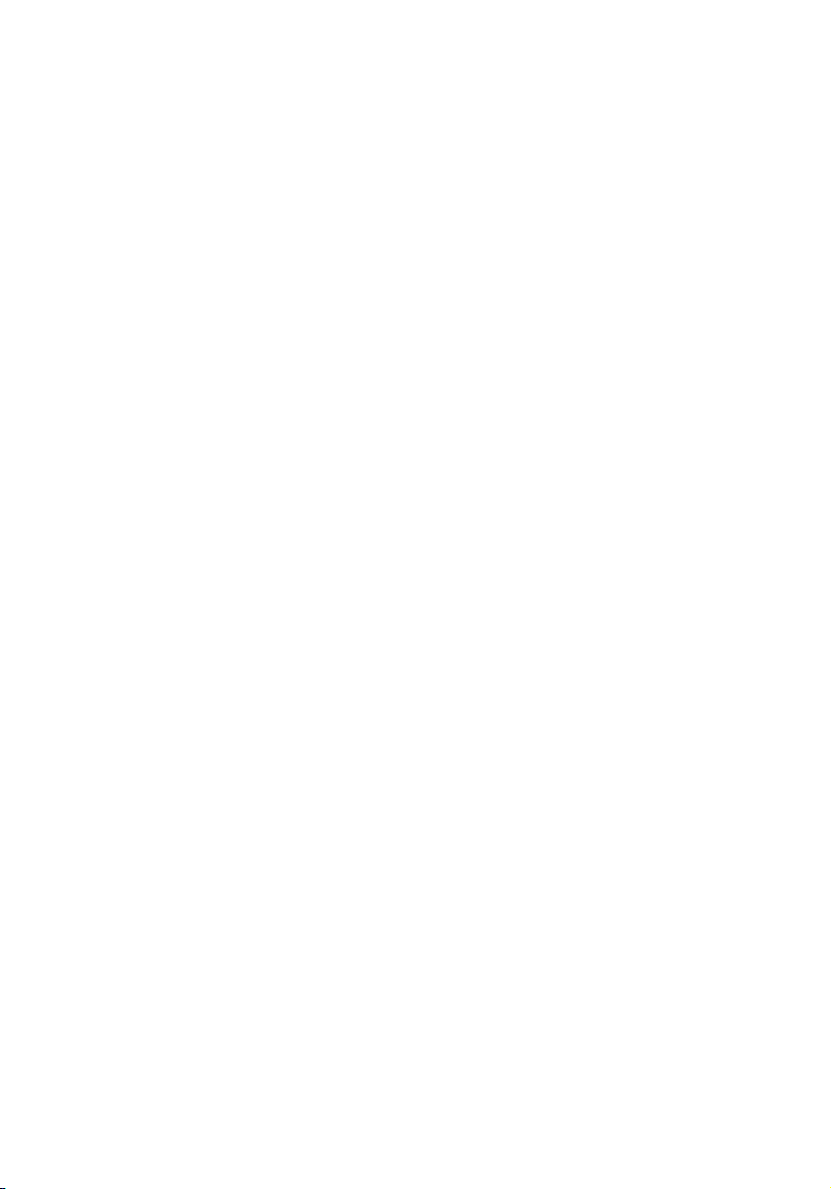
Προβολέας της Acer
P1101/P1101C/P1201/P1201B/
P1201i/P1201n/P1203P/P1203PB/
P1203Pi/P1206P/P1303PW Σειρά
Οδηγός Χρήστη
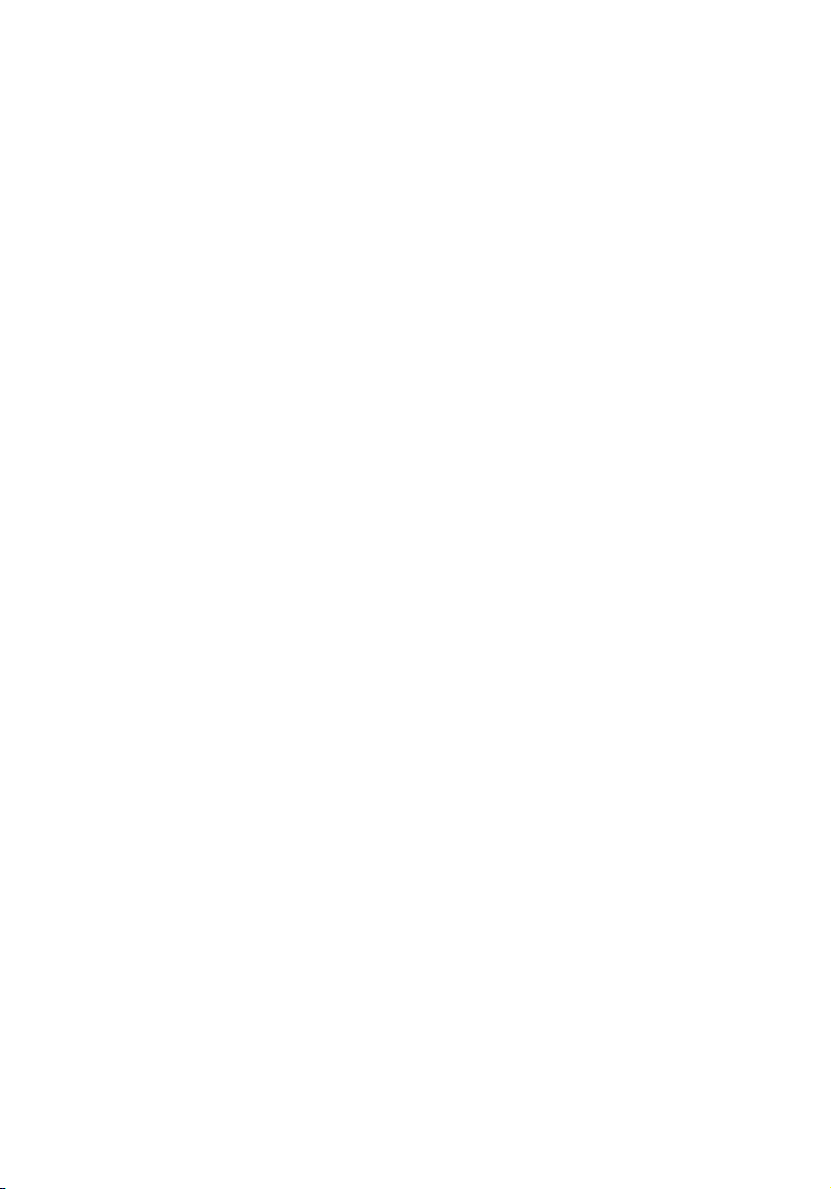
Copyright © 2011. Acer Incorporated.
Με την επιφύλαξη κάθε νόµιµου δικαιώµατος.
Προβολέας της Acer P1101/P1101C/P1201/P1201B/P1201i/P1201n/P1203P/P1203PB/P1203Pi/
P1206P/P1303PW Σειρά Οδηγός Χρήστη
Αρχική Έκδοση: 01/2011
Μπορεί περιοδικά να γίνονται αλλαγές στις πληροφορίες σε αυτήν την έκδοση δίχως την
υποχρέωση να ειδοποιηθεί οποιοδήποτε πρόσωπο για αυτές τις αναθεωρήσεις ή αλλαγές. Τέτοι ο υ
είδους αλλαγές θα ενσωµατώνονται σε νέες εκδόσεις αυτού του εγχειριδίου ή συµπληρωµατικών
εγγράφων και εκδόσεων. Η εταιρία δεν δίνει εγγυήσεις, είτε εκφραζόµενες είτε υπαινισσόµενες,
σχετικά µε τα περιεχόµενα του παρόντος και αποκηρύσσεται ρητώς τις υπαινισσόµενες εγγυήσεις
εµπορευσιµότητας ή καταλληλότητας για ένα συγκεκριµένο σκοπό.
Καταγράψτε τον αριθµό µοντέλου, το σειριακό αριθµό, την ηµεροµηνία αγοράς, και το µέρος αγοράς
στο χώρο που παρέχεται παρακάτω. Ο σειριακός αριθµός και ο αριθµός µοντέλου αναγράφονται
στην ετικέτα που είναι κολληµένη στον υπολογιστή σας. Όλη η αλληλογραφία που αφορά τη µονάδα
σας θα πρέπει να περιλαµβάνει το σειριακό αριθµό, τον αριθµό µοντέλου, και τις πληροφορίες
αγοράς.
∆εν επιτρέπεται η αναπαραγωγή κάποιου µέρους της παρούσας έκδοσης, η αποθήκευσή του σε
σύστηµα ανάκτησης, ή η µετάδοση, µε οποιαδήποτε µορφή ή µέσο, ηλεκτρονικά, µηχανικά, µέσω
φωτοαντιγράφου, καταγραφής, ή άλλο τρόπο, χωρίς την προηγούµενη έγγραφη άδεια της Acer
Incorporated.
Προβολέας της Acer P1101/P1101C/P1201/P1201B/P1201i/P1201n/P1203P/P1203PB/P1203Pi/
P1206P/P1303PW Σειρά
Αριθµός Μοντέλου: _____________________________
Σειριακός Αριθµός: _____________________________
Ηµεροµηνία Αγοράς: ____________________________
Τόπο ς Αγοράς: ________________________________
Το Acer και το λογότυπο Acer είναι κατοχυρωµένα εµπορικά σήµατα της Acer Incorporated.
Ονόµατα προϊόντων ή εµπορικά σήµατα άλλων εταιριών χρησιµοποιούνται στο παρόν µόνο για
λόγους προσδιορισµού και ανήκουν στις αντίστοιχες εταιρίες τους.
"Η επωνυµία HDMI™, το λογότυπο HDMI και η επωνυµία High-Definition Multimedia Interface είναι
εµπορικά σήµατα της HDMI Licensing LLC."
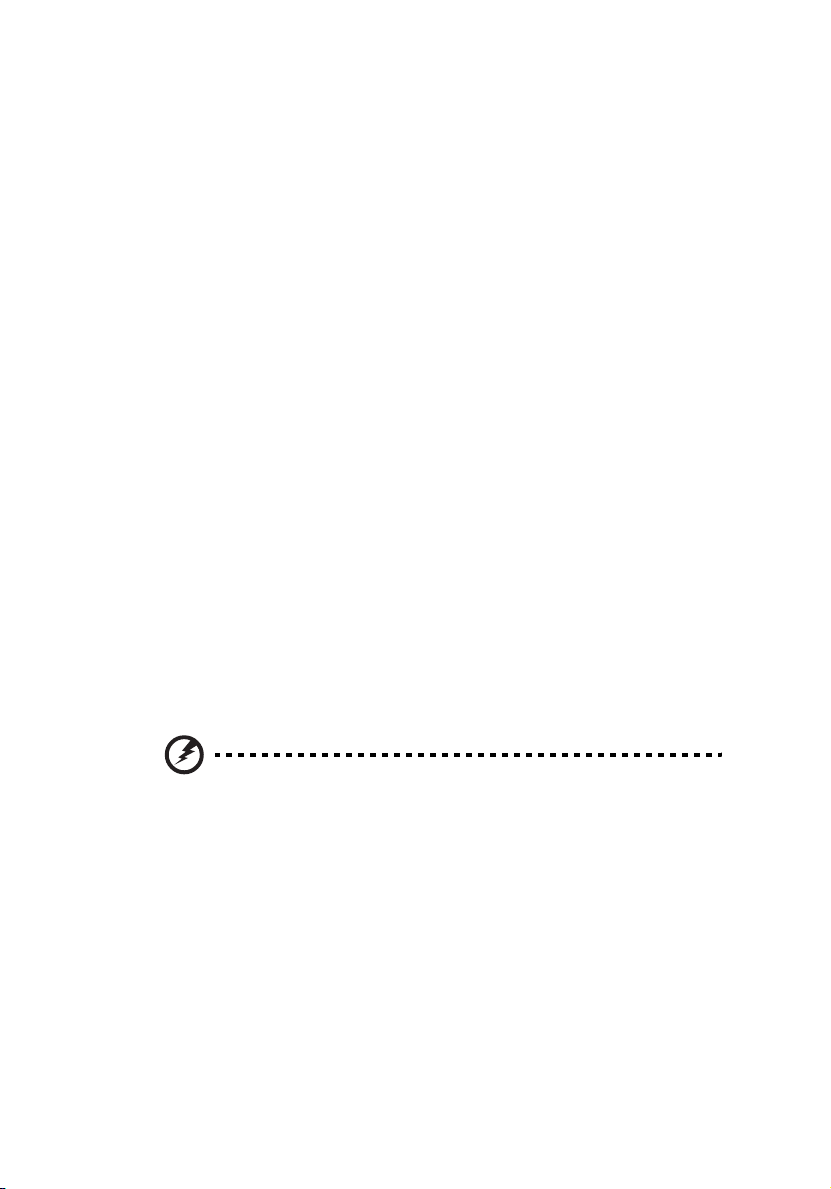
Πληροφορίες σχετικά µε την
ασφάλεια και την άνεσή σας
∆ιαβάστε προσεκτικά αυτές τις οδηγίες. Φυλάξτε το παρόν για µελλοντική παραποµπή.
Ακολουθήστε όλες τις προειδοποιήσεις και τις οδηγίες που σηµειώνονται στο προϊόν.
Απενεργοποίηση του προϊόντος πριν από τον
καθαρισµό
Βγάλτε αυτό το προϊόν από την πρίζα του τοίχου πριν να το καθαρίσετε. Μη
χρησιµοποιείτε υγρά καθαριστικά ή καθαριστικά σε µορφή σπρέι. Χρησιµοποιείτε ένα
στεγνό ύφασµα για τον καθαρισµό.
Προσέχετε το φις κατά την αποσύνδεση της συσκευής
Ακολουθήστε τις παρακάτω οδηγίες κατά τη σύνδεση και την αποσύνδεση της
τροφοδοσίας στο εξωτερικό τροφοδοτικό:
• Εγκαταστήστε το τροφοδοτικό πριν να συνδέσετε το καλώδιο τροφοδοσίας
στην πρίζα του ρεύµατος.
• Αποσυνδέστε το καλώδιο τροφοδοσίας από την πρίζα του ρεύµατος πριν να
βγάλετε το τροφοδοτικό από τον προβολέα.
• Αν το σύστηµα έχει πολλές πηγές τροφοδοσίας, αποσυνδέστε την τροφοδοσία
από το σύστηµα βγάζοντας όλα τα καλώδια τροφοδοσίας από τα τροφοδοτικά.
Προσοχή για την Προσβασιµότητα
Βεβαιωθείτε πως η πρίζα ρεύµατος στην οποία συνδέετε το καλώδιο τροφοδοσίας έχει
εύκολη πρόσβαση και βρίσκεται όσο το δυνατόν πιο κοντά στο χειριστή της συσκευής.
Όταν χρειαστεί να αποσυνδέσετε την τροφοδοσία της συσκευής, βεβαιωθείτε πως θα
βγάλετε το καλώδιο τροφοδοσίας από την πρίζα.
iii
Προειδοποιήσεις!
• Μη χρησιµοποιείτε αυτό το προϊόν κοντά σε νερό.
• Μην τοποθετείτε αυτό το προϊόν σε ασταθές καροτσάκι, βάση, ή τραπέζι. Το
προϊόν µπορεί να πέσει προκαλώντας σοβαρή ζηµιά στο προϊόν.
• Παρέχονται θύρες και ανοίγµατα για αερισµό? για να διασφαλίσετε την
αξιόπιστη λειτουργία του προϊόντος και να το προστατέψετε από την
υπερθέρµανση. Αυτά τα ανοίγµατα δεν πρέπει να µπλοκαριστούν ή να
καλυφθούν. Τα ανοίγµατα δεν πρέπει ποτέ να µπλοκάρονται µε την τοποθέτηση
του προϊόντος σε ένα κρεβάτι, καναπέ, χαλί, ή άλλη παρόµοια επιφάνεια.
Αυτό το προϊόν δεν πρέπει ποτέ να τοποθετείται κοντά ή πάνω από ένα καλοριφέρ ή
αερόθερµο, ή ενσωµατωµένη εγκατάσταση εκτός αν παρέχεται σωστός αερισµός.
• Ποτέ µην σπρώχνετε αντικείµενα οποιουδήποτε είδους σε αυτό το προϊόν µέσω
των θυρών του περιβλήµατος καθώς µπορεί να ακουµπήσουν επικίνδυνα
σηµεία τάσης ή να βραχυκυκλώσουν µέρη που µπορεί να προκαλέσουν φωτιά
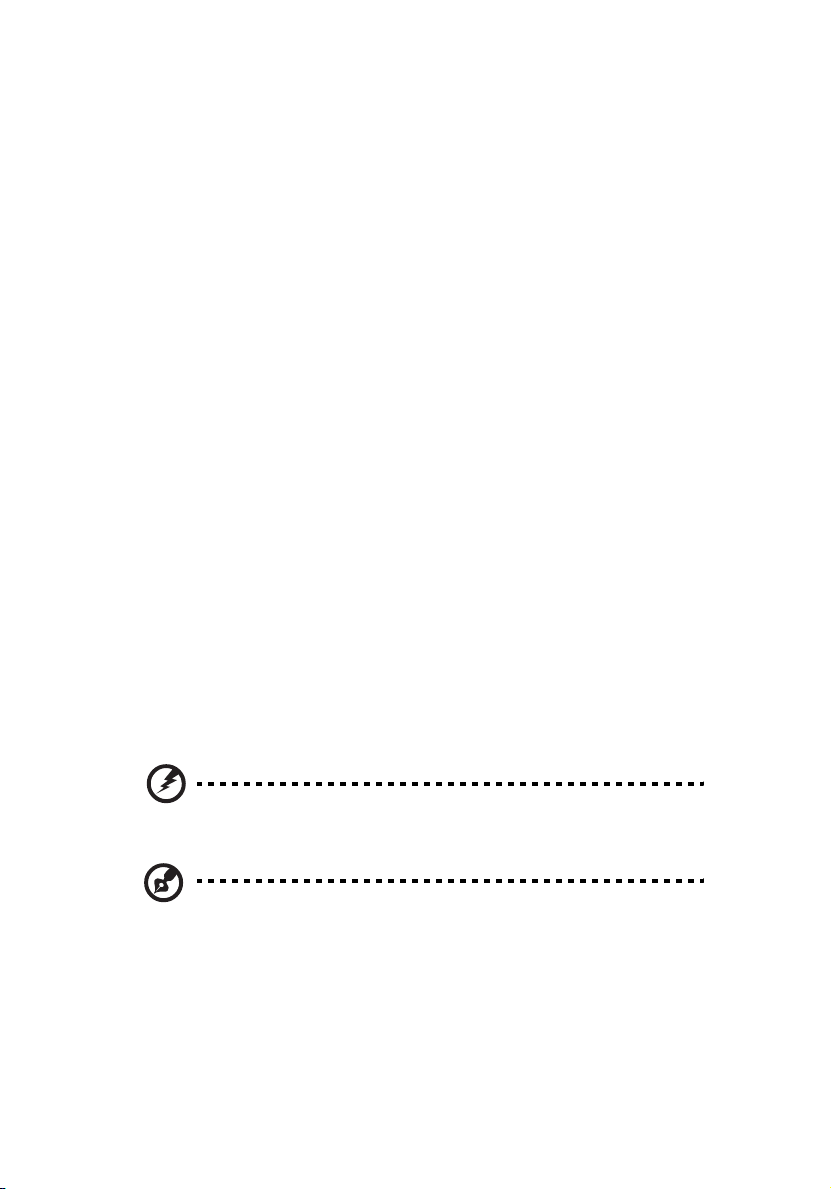
iv
ή ηλεκτροπληξία. Ποτέ µην χύσετε οποιουδήποτε είδους υγρό στο προϊόν.
• Για να αποφύγετε την πρόκληση βλάβης στα εσωτερικά εξαρτήµατα και να
αποτρέψετε τυχόν διαρροή της µπαταρίας, µην τοποθετείτε το προϊόν πάνω σε
δονούµενη επιφάνεια.
• Μην τη χρησιµοποιείτε ποτέ στον αθλητισµό, τη γυµναστική ή σε περιβάλλον µε
κραδασµού που πιθανώς να προκαλέσουν βραχυκύκλωµα ή ζηµιά στο
στροφέα ή τη λυχνία.
Χρήση ηλεκτρικού ρεύµατος
• Αυτό το προϊόν θα πρέπει να λειτουργεί µε τον τύπο ρεύµατος που
προσδιορίζεται στην ετικέτα. Αν δεν είστε σίγουροι για τον τύπο του διαθέσιµου
ρεύµατος, συµβουλευτείτε τον αντιπρόσωπό σας ή την τοπική σας εταιρία
ηλεκτρισµού.
• Μην επιτρέπετε σε οτιδήποτε να ακουµπάει πάνω στο καλώδιο ρεύµατος. Μην
τοποθετείτε αυτό το προϊόν σε µέρος που µπορεί άνθρωποι να περπατήσουν
πάνω στο καλώδιο.
• Αν χρησιµοποιείτε καλώδιο επέκτασης µε αυτό το προϊόν, σιγουρευτείτε πως η
ολική µέτρηση ρεύµατος του εξοπλισµού που είναι συνδεδεµένος στο καλώδιο
επέκτασης δεν ξεπερνά την ολική αντοχή του καλωδίου επέκτασης. Επίσης,
σιγουρευτείτε πως η ολική µέτρηση όλων των προϊόντων που είναι
συνδεδεµένα στην πρίζα του τοίχου δεν ξεπερνά την αντοχή της ασφάλειας.
• Μην υπερφορτώνετε µία παροχή, ταινία ή υποδοχή ρεύµατος συνδέοντας
υπερβολικά µεγάλο αριθµό συσκευών. Το συνολικό φορτίο του συστήµατος δεν
πρέπει να υπερβαίνει το 80% της προδιαγραφής του κυκλώµατος µίας
διακλάδωσης. Εάν χρησιµοποιούνται ταινίες ρεύµατος, το φορτίο δεν πρέπει να
υπερβαίνει το 80% της προδιαγραφής εισόδου της ταινίας.
• Ο µετασχηµατιστής αυτού του προϊόντος έχει γειωµένο φις τριών καλωδίων. Το
βύσµα ταιριάζει µόνο σε µία γειωµένη παροχή ρεύµατος. Σιγουρευτείτε ότι η
πρίζα ρεύµατος είναι σωστά γειωµένη πριν εισάγετε το φις του µετασχηµατιστή
AC. Μην τοποθετήσετε το βύσµα σε µη γειωµένη παροχή ρεύµατος.
Απευθυνθείτε στον ηλεκτρολόγο σας για λεπτοµέρειες.
Προειδοποίηση! Ο ακροδέκτης γείωσης είναι χαρακτηριστικό ασφαλείας.
Η χρήση παροχής ρεύµατος που δεν έχει γειωθεί κατάλλη λα ενδέχεται να
καταλήξει σε ηλεκτροπληξία ή/και τραυµατισµό.
Σηµείωση: Η ακίδα γείωσης προσφέρει επίσης καλή προστασία από
απροσδόκητο θόρυβο που παρ άγεται από άλλες κοντ ινές ηλεκτρικές
συσκευές που µπορεί να δηµιουργήσει παρεµβολές µε την απόδοση
αυτού του προϊόντος.
• Χρησιµοποιείτε το προϊόν µόνο µε το συνοδευτικό καλώδιο τροφοδοσίας. Αν
πρέπει να αντικαταστήσετε το καλώδιο τροφοδοσίας, βεβαιωθείτε πως το νέο
καλώδιο τροφοδοσίας καλύπτει τις παρακάτω τεχνικές προδιαγραφές:
αποσπώµενου τύπου, αναγραφόµενο στο UL/πιστοποιηµένο από CSA,
εγκεκριµένο από VDE ή ισοδύναµό του, µέγιστο µήκος 4,6 µέτρα.
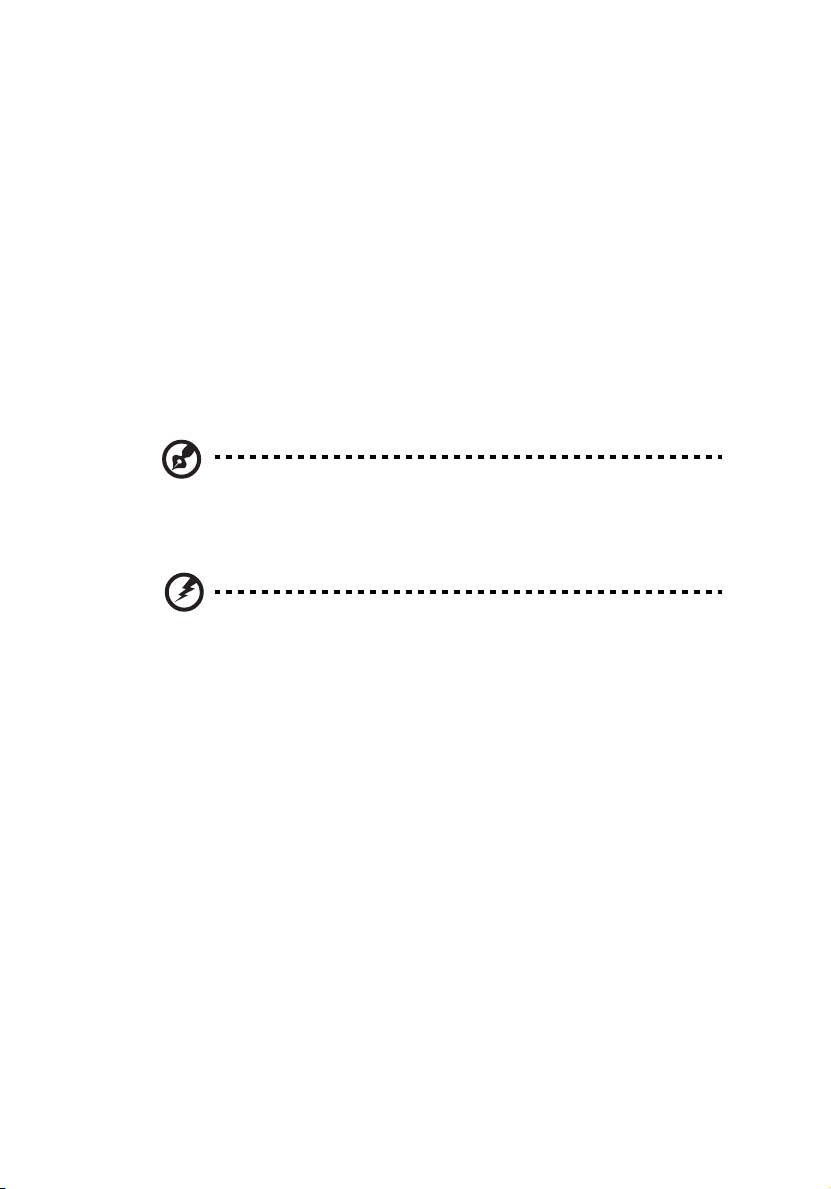
Σέρβις του προϊόντος
Μην επιχειρήσετε να επισκευάσετε οι ίδιοι το προϊόν, καθώς το άνοιγµα ή η αφαίρεση των
καλυµµάτων µπορεί να σας εκθέσει σε επικίνδυνα σηµεία τάσης ή σε άλλους κινδύνους.
Αναφερθείτε για όλες τις επισκευές σε αρµόδιο προσωπικό επισκευών.
Βγάλτε αυτό το προϊόν από την πρίζα του τοίχου και παραπέµψτε τις επισκευές σε
αρµόδιο προσωπικό επισκευών υπό τις ακόλουθες συνθήκες:
• Όταν το καλώδιο ρεύµατος ή η πρίζα έχει υποστεί ζηµιά ή έχει τριφτεί.
• Αν έχει χυθεί υγρό στο προϊόν.
• Αν το προϊόν έχει εκτεθεί σε βροχή ή νερό
• Αν το προϊόν έχει πέσει ή το κουτί του έχει υποστεί ζηµιά.
• Αν το προϊόν παρουσιάζει µια εµφανή αλλαγή στην απόδοση, που δηλώνει
ανάγκη επισκευής.
• Αν το προϊόν δε λειτουργεί κανονικά όταν ακολουθούνται οι οδηγίες λειτουργίας
του.
Σηµείωση: Ρυθµίστε µόνο αυτά τα ελεγκτήρια που καλύπτο νται από τις
οδηγίες λειτουργίας αφού η ακατάλληλη ρύθµιση των υπόλοιπων
ελεγκτηρίων µπορεί να προκαλέσει ζηµιά και συχνά απαιτεί εκτεταµένη
εργασία από αρµόδιο τεχνικό για να αποκατασταθεί το προϊόν στην
κανονική κατάσταση .
Προειδοποίηση! Για λόγους ασφαλείας, µη χρησιµοποιείτε ανταλλακτικά
που δεν συµµορφώνονται µε τις τεχνικές προδιαγραφές όταν προσθέτετε
ή αλλάζετε συστατικά. Συµβουλευτείτε το µεταπωλητή σας για επιλογές
αγοράς.
Η συσκευή και τα εξαρτήµατά της ενδεχοµένως περιέχουν µικρά τµήµατα. Φυλάτε τα
µακριά από µικρά παιδιά.
v
Επιπλέον οδηγίες ασφαλείας
• Μην κοιτάτε µέσα στο φακό του προβολέα όταν είναι αναµµένη η λάµπα. Το
έντονο φως µπορεί να βλάψει τα µάτια σας.
• Ανάψτε πρώτα τον προβολέα και έπειτα τις πηγές σήµατος
• Μην τοποθετείτε το προϊόν στα παρακάτω περιβάλλοντα:
• Χώροι που δεν αερίζονται καλά ή είναι περιορισµένοι. Είναι απαραίτητο να υπάρχει
τουλάχιστον 50εκ απόσταση από τοίχους και ελεύθερη ροή αέρα γύρω από τον
προβολέα.
• Μέρη όπου οι θερµοκρασίες µπορεί να ανέβουν υπερβολικά, όπως στο εσωτερικό
ενός αυτοκινήτου µε όλα τα παράθυρα κλειστά.
• Μέρη όπου η υπερβολική υγρασία, σκόνη ή καπνός τσιγάρων µπορεί να µολύνουν
τα οπτικά συστατικά, µειώνοντας το χρόνο ζωής και σκουραίνοντας την εικόνα.
• Μέρη κοντά σε συναγερµούς φωτιάς.
• Μέρη µε θερµοκρασία περιβάλλοντος πάνω από 40 ºC/104 ºF.
• Μέρη µε θερµοκρασία περιβάλλοντος πάνω από 10000 πόδια.
• Βγάλτε τον προβολέα αµέσως από την πρίζα αν δείτε πως υπάρχει κάποιο
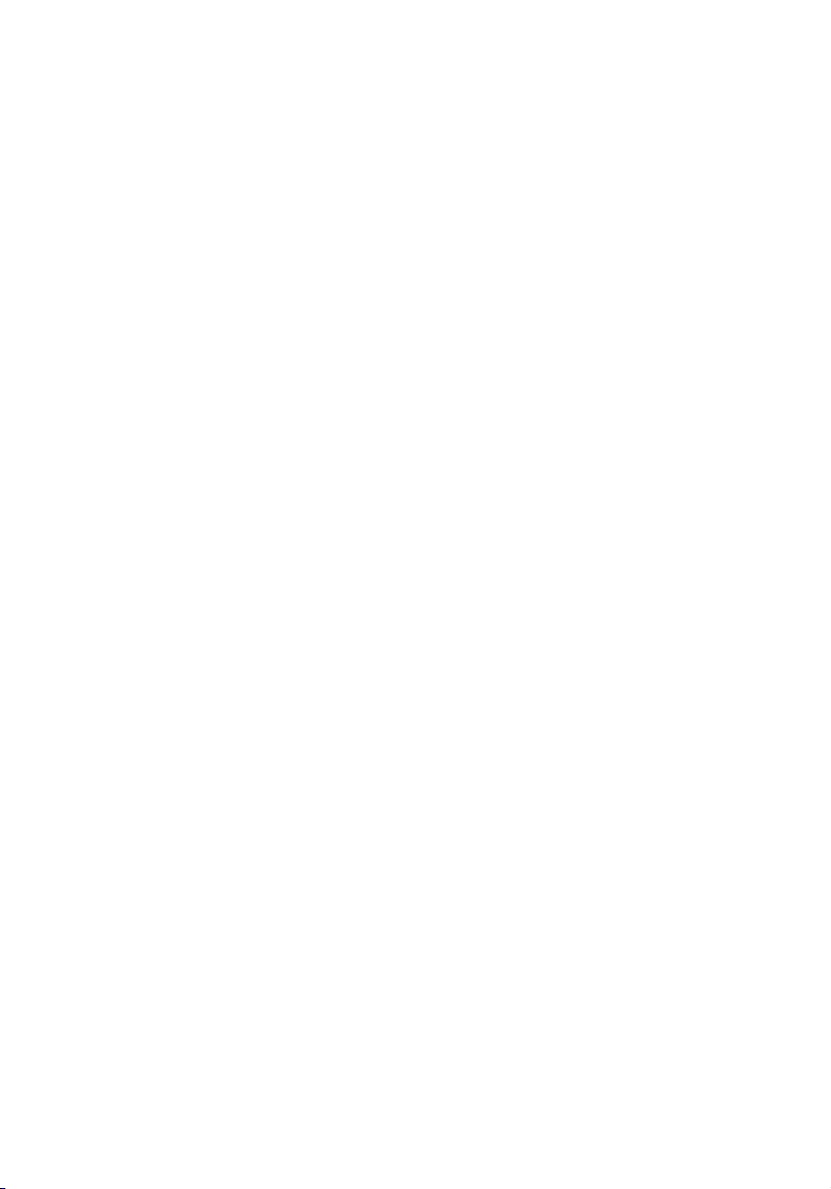
vi
πρόβληµα. Μη λειτουργείτε τον προβολέα αν βγαίνει καπνός, παράξενοι
θόρυβοι ή µυρωδιές. Μπορεί να προκληθεί φωτιά ή ηλεκτροπληξία. Σε αυτήν
την περίπτωση, βγάλτε τον αµέσως από την πρίζα και επικοινωνήστε µε το
κατάστηµα αγοράς.
• Μη συνεχίσετε να χρησιµοποιείτε αυτό το προϊόν αν έχει σπάσει ή πέσει. Σε
εκείνη την περίπτωση, επικοινωνήστε µε το κατάστηµα αγοράς για επιθεώρηση
του προϊόντος.
• Μην εκθέτετε τους φακούς του προβολέα στον ήλιο. Μπορεί να προκαλέσει
πυρκαγιά.
• Όταν σβήνετε τον προβολέα, παρακαλούµε βεβαιωθείτε πως ολοκληρώνει τον
κύκλο ψύξης του πριν να αποσυνδέσετε την τροφοδοσία.
• Μην κλείνετε συχνά την τροφοδοσία απότοµα ούτε να βγάζετε τον προβολέα
από την πρίζα όσο λειτουργεί. Η καλύτερη πρακτική είναι να περιµένετε να
σταµατήσει ο ανεµιστήρας πριν να κλείσετε την τροφοδοσία.
• Μην ακουµπάτε τις γρίλιες εξόδου αέρα και το κάτω πλαίσιο γιατί θερµαίνονται
πολύ.
• Καθαρίζετε τακτικά το φίλτρο αέρα. Η θερµοκρασία στο εσωτερικό µπορεί να
ανέβει και να προκαλέσει ζηµιές όταν είναι αποφραγµένο το φίλτρο ή οι
αερισµού µε βροµιές ή σκόνη.
• Μην κοιτάτε µέσα στη γρίλια εξόδου αέρα όσο λειτουργεί ο προβολέας. Μπορεί
να κάνει ζηµιά στα µάτια σας.
• Ανοίγετε πάντα το διάφραγµα του φακού ή αφαιρείτε το καπάκι όταν είναι
αναµµένος ο προβολέας.
• Μην εµποδίζετε τους φακούς του προβολέα µε αντικείµενα όταν ο προβολέας
λειτουργεί καθώς µπορεί να θερµανθεί το αντικείµενο και να παραµορφωθεί, ή
ακόµα και να πιάσει φωτιά. Για να σβήσετε προσωρινά τη λάµπα, πατήστε το
HIDE (Απόκρυψη) στο τηλεχειριστήριο.
• Η λάµπα θερµαίνεται πάρα πολύ κατά τη λειτουργία. Αφήνετε τον προβολέα να
κρυώνει για περίπου 45 λεπτά πριν να αφαιρέσετε τη λάµπα για να την
αντικαταστήσετε.
• Μην λειτουργείτε τις λάµπες µετά την ονοµαστική τους διάρκεια ζω ής. Μπορεί,
σε σπάνιες περιπτώσεις, να σπάσουν.
• Μην αντικαθιστάτε ποτέ τη λάµπα ή άλλα ηλεκτρονικά συστατικά αν δεν έχετε
βγάλει τον προβολέα από την πρίζα.
• Το προϊόν θα ανιχνεύσει µόνο του τη διάρκεια ζωή της λάµπας. Παρακαλούµε
βεβαιωθείτε πως η λάµπα θα αντικατασταθεί όταν εµφανιστεί το
προειδοποιητικό µήνυµα.
• Κατά την αλλαγή της λάµπας, παρακαλούµε αφήστε τη µονάδα να κρυώσει και
ακολουθήσετε όλες τις οδηγίες αλλαγής.
• Μηδενίστε τη λειτουργία "Lamp Hour Reset (Μηδενισµός Ωρών της Λάµπας)"
από το µενού "Management (∆ιαχείριση)" της προβολής στην οθόνη (OSD)
µετά την αντικατάσταση της λάµπας.
• Μην επιχειρήσετε να αποσυναρµολογήσετε τον προβολέα. Υπάρχουν
επικίνδυνα υψηλές τάσεις στο εσωτερικό του που µπορεί να σας τραυµατίσουν.
Το µοναδικό εξάρτηµα που µπορεί να αλλάξει ο χρήστης είναι η λάµπα που έχει
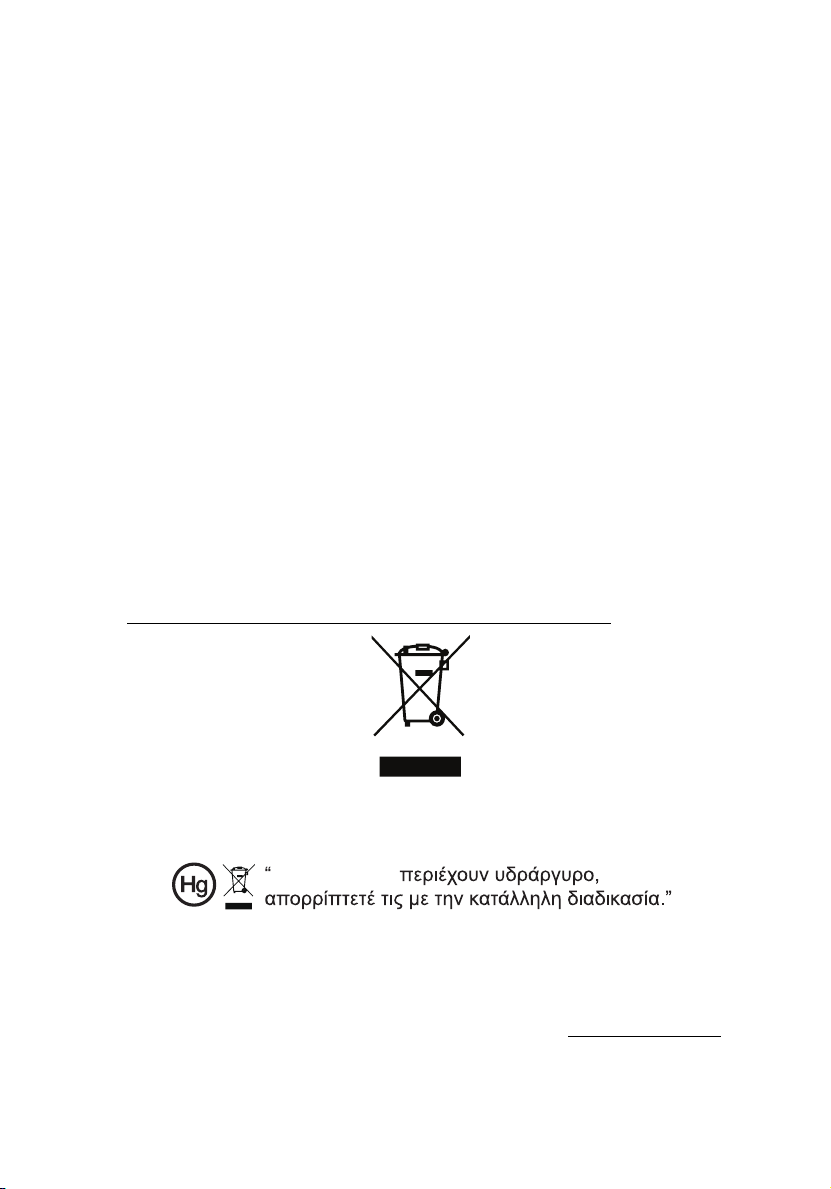
το δικό της αφαιρούµενο καπάκι. Παραπέµψτε όλες τις επισκευές σε αρµόδιο
επαγγελµατικό προσωπικό επισκευών.
• Μην βάζετε τον προβολέα να κάθεται κάθετα πάνω στο ένα άκρο του. Μπορεί ο
προβολέας να πέσει, προκαλώντας τραυµατισµό ή ζηµιά.
• Αυτό το προϊόν µπορεί να προβάλλει αναστραµµένες εικόνες για τοποθέτηση
στην οροφή. Χρησιµοποιείτε µόνο το κιτ µονταρίσµατος σε οροφή της acer για
την τοποθέτηση του προβολέα και βεβαιωθείτε πως έχει εγκατασταθεί µε
ασφάλεια.
Προσοχή για την Ακρόαση
Για να προστατέψετε την ακοή σας, ακολουθήστε τις παρακάτω οδηγίες.
• Ανεβάζετε σταδιακά την ένταση του ήχου µέχρι να ακούτε άνετα και καθαρά.
• Μην αυξάνετε την ένταση του ήχου µετά που έχουν συνηθίσει τα αυτιά σας.
• Μην ακούτε µουσική σε υψηλή ένταση ήχου για παρατεταµένα χρονικά διαστήµατα.
• Μην αυξάνετε την ένταση του ήχου για να µην ακούτε το περιβάλλον όταν έχει πολύ
θόρυβο.
• Μειώστε την ένταση του ήχου αν δεν µπορείτε να ακούσετε όταν σας µιλάνε οι δίπλα σας.
Οδηγίες περί διάθεσης
Απαγορεύεται η ρίψη της εν λόγω ηλεκτρονικής συσκευής στα απορρίµµατα κατά τη
διάθεση. Για να ελαχιστοποιηθεί η µόλυνση και να διασφαλιστεί η καλύτερη δυνατή
προστασία του περιβάλλοντος, παρακαλούµε να την ανακυκλώσετε. Για περισσότερες
πληροφορίες σχετικά µε τους κανονισµούς της Οδηγίας Απόρριψης Ηλεκτρικού και
Ηλεκτρονικού Εξοπλισµού (WEEE), επισκεφτείτε την τοποθεσία
http://www.acer-group.com/public/Sustainability/sustainability01.htm
vii
Συµβουλευτική παράγραφος σχετικά µε τον υδράργυρο
Για προβολείς ή ηλεκτρονικές συσκευές που περιέχουν µια οθόνη LCD/CRT:
Οι Λάμπα(ες)
Η/Οι λυχνία(ες) στο εσωτερικό του εν λόγω προϊόντος περιέχει(ουν) υδράργυρο και θα
πρέπει ως εκ τούτου η ανακύκλωση ή διάθεσή της(τους) να πραγµατοποιείται σύµφωνα
µε τις διατάξεις των τοπικών, πολιτειακών ή οµοσπονδιακών νόµων. πολιτειακούς ή
οµοσπονδιακούς νόµους. Για περισσότερες πληροφορίες, επικοινωνήστε µε την Ένωση
Βιοµηχανικών Ηλεκτρονικών Προϊόντων στην τοποθεσία www.eiae.org. Για πληροφορίες
σχετικά µε την απόρριψη των λαµπών, επισκεφτείτε την τοποθεσίαwww.lamprecycle.org
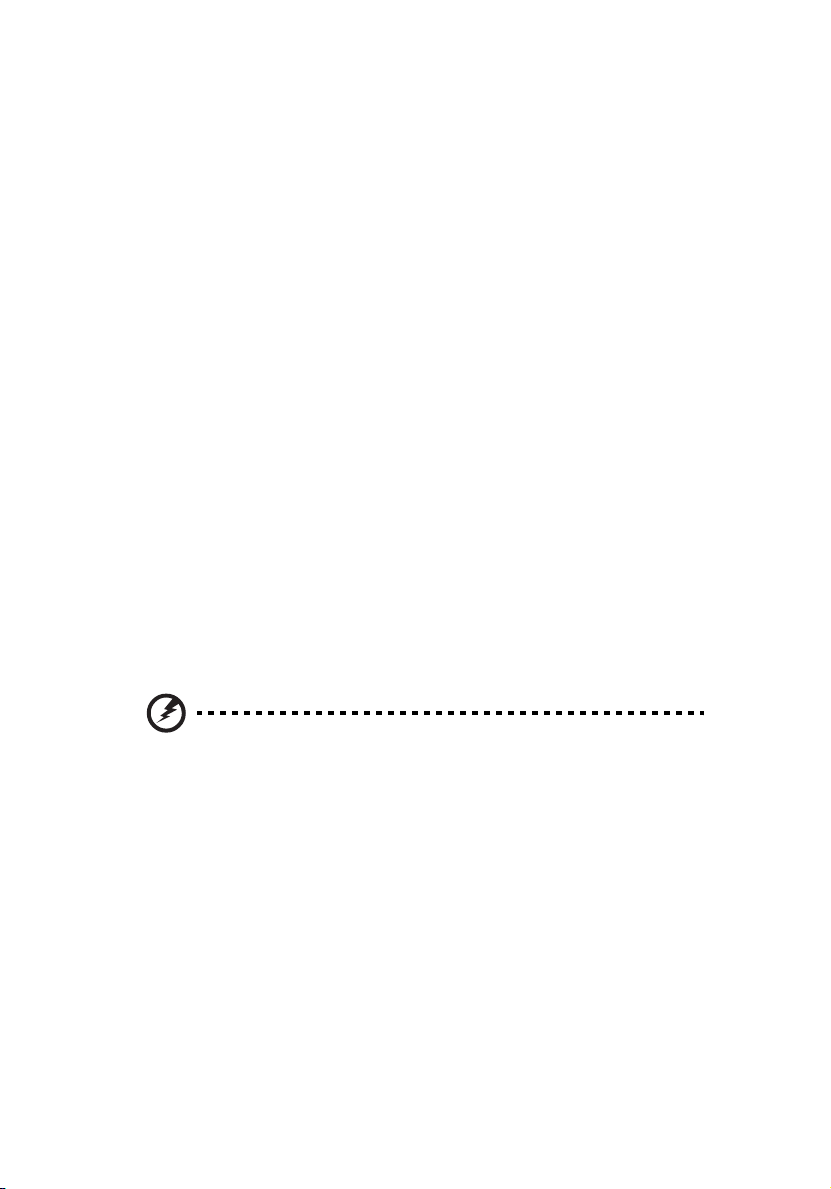
viii
Όλα µε τη σειρά τους
Σηµειώσεις για τη χρήση
Τι να κάνετε:
• Να σβήνετε τη συσκευή πριν να την καθαρίσετε.
• Χρησιµοποιήσετε ένα µαλακό πανί βρεγµένο µε ένα ήπιο απορρυπαντικό για
να καθαρίσετε το περίβληµα της οθόνης.
• Αποσυνδέστε το φις τροφοδοσίας από την πρίζα του ρεύµατος αν δε θα
χρησιµοποιήσετε το προϊόν για µεγάλο χρονικό διάστηµα.
Τι να µην κάνετε:
• Μην αποφράσετε τις σχισµές και τα ανοίγµατα που υπάρχουν για τον αερισµό
της µονάδας.
• Μη χρησιµοποιείτε λειαντικά καθαριστικά, κεριά ή διαλυτικά για να καθαρίσετε
τη µονάδα.
• Μη χρησιµοποιείτε τη συσκευή υπό τις ακόλουθες συνθήκες:
• Σε υπερβολική ζέστη, κρύο ή υγρασία.
• Σε περιοχές µε υπερβολική σκόνη και χώµα.
• Κοντά σε κάποια συσκευή που εκπέµπει ένα ισχυρό µαγνητικό πεδίο.
• Τοποθετήσετε σε άµεσο ηλιακό φως.
Προφυλάξεις
Ακολουθήστε όλες τις προειδοποιήσεις, τις προφυλάξεις και τις διαδικασίες
συντήρησης όπως αυτές συνιστώνται στον παρόντα οδηγό χρήσης για να
µεγιστοποιήσετε τη ζωή της συσκευής σας.
Προειδοποιήσεις:
• Μην κοιτάτε µέσα στο φακό του προβολέα όταν είναι αναµµένη η λάµπα. Το έντονο φως
µπορεί να βλάψει τα µάτια σας.
• Για να µειώσετε τον κίνδυνο πυρκαγιάς ή ηλεκτροπληξίας, µην εκθέτετε αυτό το προϊόν σε
βροχή ή υγρασία.
• Παρακαλούµε να µην ανοίξετε ή αποσυναρµολογήσετε το προϊόν καθώς αυτό µπορεί να
προκαλέσει ηλεκτροπληξία.
• Κατά την αλλαγή της λάµπας, παρακαλούµε αφήστε τη µονάδα να κρυώσει, και
ακολουθήσετε όλες τις οδηγίες αλλαγής.
• Το προϊόν αυτό θα ανιχνεύσει µόνο του τη ζωή της λάµπας. Παρακαλούµε βεβαιωθείτε
πως η λάµπα θα αντικατασταθεί όταν εµφανιστούν τα προειδοποιητικά µηνύµατα.
• Μηδενίστε τη λειτουργία "Lamp Hour Reset (Μηδενισµός Ωρών της Λάµπας)" από το
µενού "Management (∆ιαχείριση)" της προβολής στην οθόνη (OSD) µετά την
αντικατάσταση της λάµπας.
• Όταν σβήνετε τον προβολέα, παρακαλούµε βεβαιωθείτε πως ολοκληρώνει τον κύκλο
ψύξης του πριν να αποσυνδέσετε την τροφοδοσία.
• Ανάψτε πρώτα τον προβολέα και έπειτα τις πηγές σήµατος.
• Μη χρησιµοποιείτε το καπάκι του φακού όταν ο προβολέας είναι σε λειτουργία.
• Όταν η λάµπα φτάσει στο τέλος της ζωή ς της, µπορεί να καεί και να κάνει ένα δυνατό ξερό
ήχο. Αν αυτό συµβεί, ο προβολέας δε θα ξανανάψει µέχρι να αντικατασταθεί η λάµπα. Πα
να αντικαταστήσετε τη λάµπα, ακολουθήστε τη διαδικασία που αναγράφεται στην ενότητα
"Αντικατάσταση της Λάµπας".
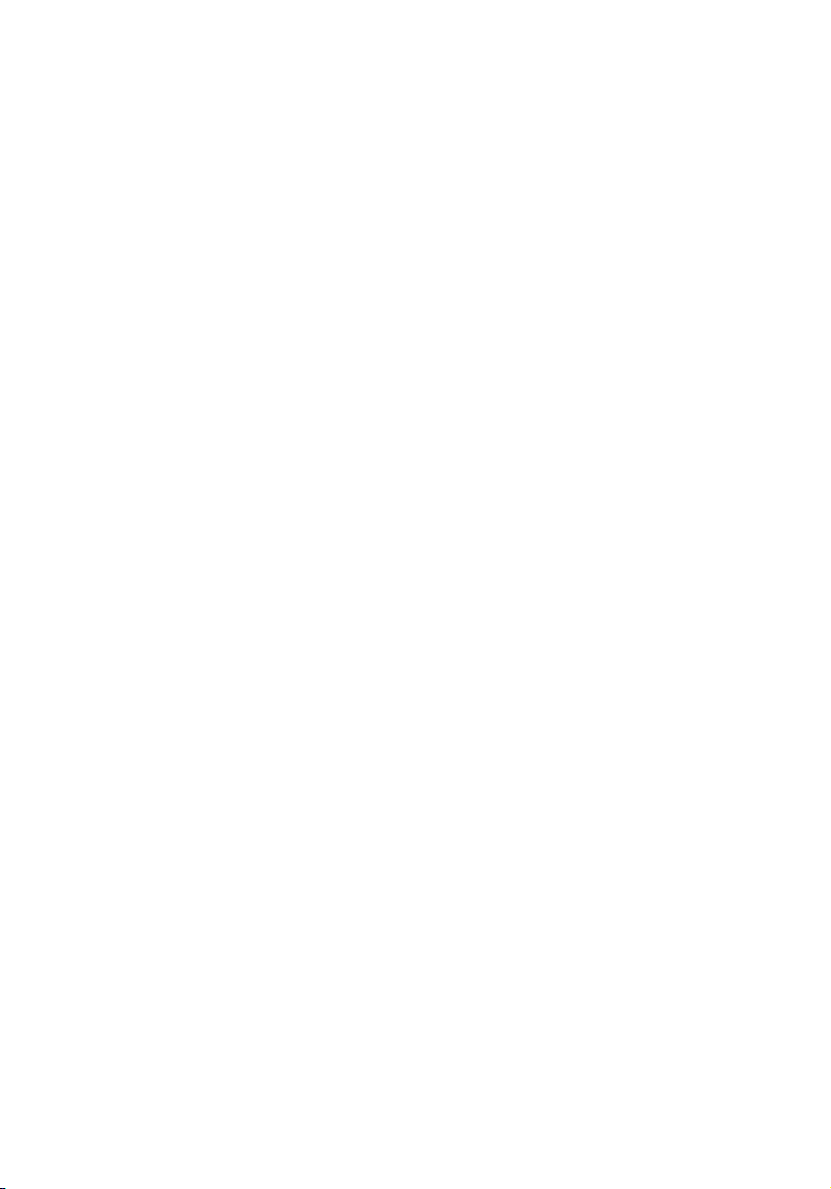
Πληροφορίες σχετικά µε την ασφάλεια και την
άνεσή σας iii
Όλα µε τη σειρά τους viii
Σηµειώσεις για τη χρήση viii
Προφυλάξεις viii
Εισαγωγή 1
Χαρακτηριστικά Προϊόντος 1
Επισκόπηση Συσκευασίας 2
ΕπισκόπησηΠροβολέα 3
Προοπτική Προβολέα 3
Πίνακας Ελέγχου 6
∆ιάταξη τηλεχειριστηρίου (P1101/P1201/P1203P/
P1206P/P1303PW) 7
∆ιάταξη τηλεχειριστηρίου (για τα µοντέλα P1101C/
P1201B/P1203PB/P1203Pi/P1201i/P1201n) 9
Ξεκινώντας 11
Σύνδεση του προβολέα (P1101C/P1201B/P1203PB/
P1203Pi/P1201i/P1201n) 12
Ενεργοποίηση/Απενεργοποίηση του Προβολέα 14
Ενεργοποίηση του προβολέα 14
Απενεργοποίηση του προβολέα 15
Ρύθµιση της Προβαλλόµενης Εικόνας 16
Ρύθµιση του ύψους της προβαλλόµενης εικόνας 16
Πώς να βελτιστοποιήσετε το µέγεθος και την
απόσταση της εικόνας 17
Πώς να λάβετε ένα προτιµώµενο µέγεθος εικόνας
ρυθµίζοντας την απόσταση και το ζουµ21
ΧειριστήριαΧρήστηs25
Μενού εγκατάστασης 25
Acer Empowering Technology 26
Μενού Προβολής στην Οθόνη (OSD) 28
Color (Χρώµα)29
Image (Εικόνα)30
Management (∆ιαχείριση)33
Πινακασ Περιεχοµενων
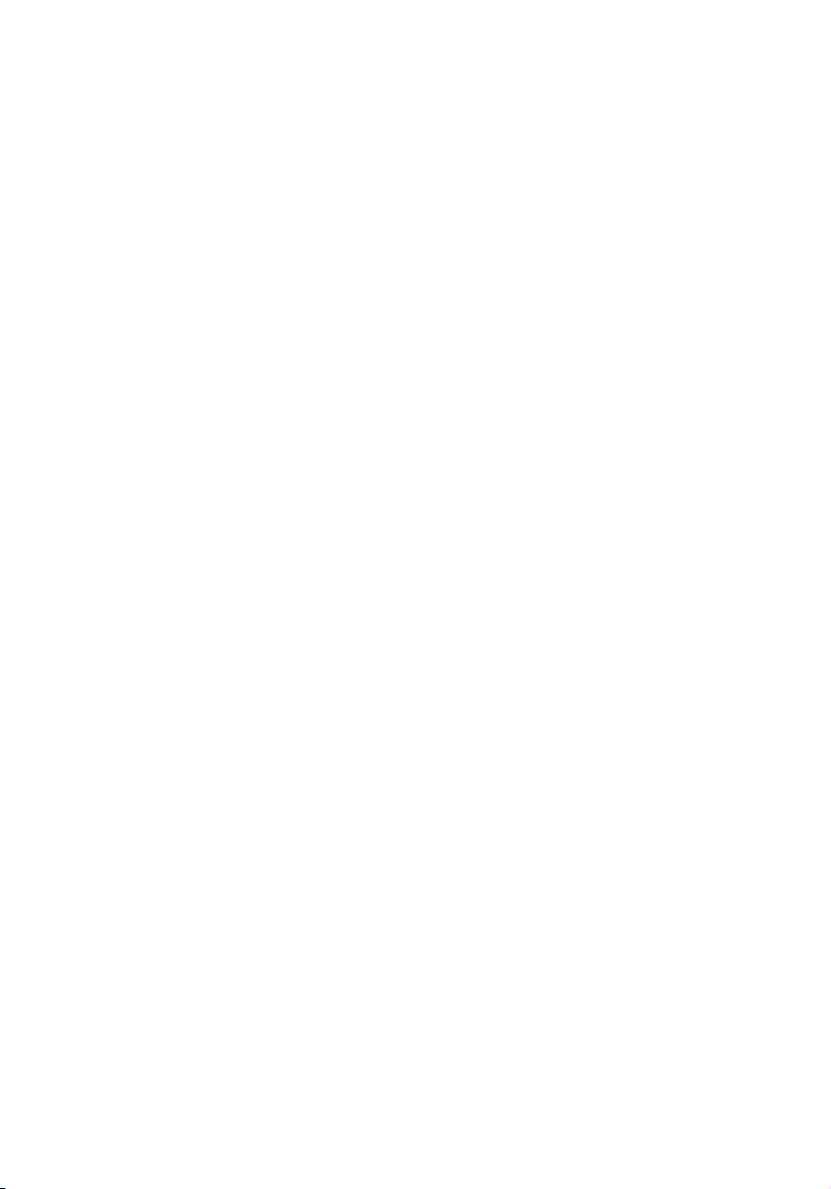
Setting (Ρυθµίσεις)34
Audio (Ρυθµίσεις ήχου)37
Timer (Χρονόµετρο)38
Language (Γλώσσα)38
∆ιαχείριση Acer LAN µέσω ιστοσελίδας 39
Πως να συνδεθείτε 39
Αρχική 40
Πίνακας Ελέγχου 40
Ρύθµιση δικτύου 41
Ρύθµιση ειδοποιήσεων 41
Αποσύνδεση 42
Παραρτήµατα 43
Αντιµετώπιση προβληµάτων 43
Λίστα Ορισµών LED & Ειδοποιήσεων 48
Αντικατάσταση και καθαρισµός των φίλτρων σκόνης 49
Αντικατάσταση της Λάµπας 50
Εγκατάσταση Οροφής 51
Τεχνικά χαρακτηριστικά 54
Καταστάσεις συµβατότητας 56
Προειδοποιήσεις κανονισµών & ασφαλείας 60
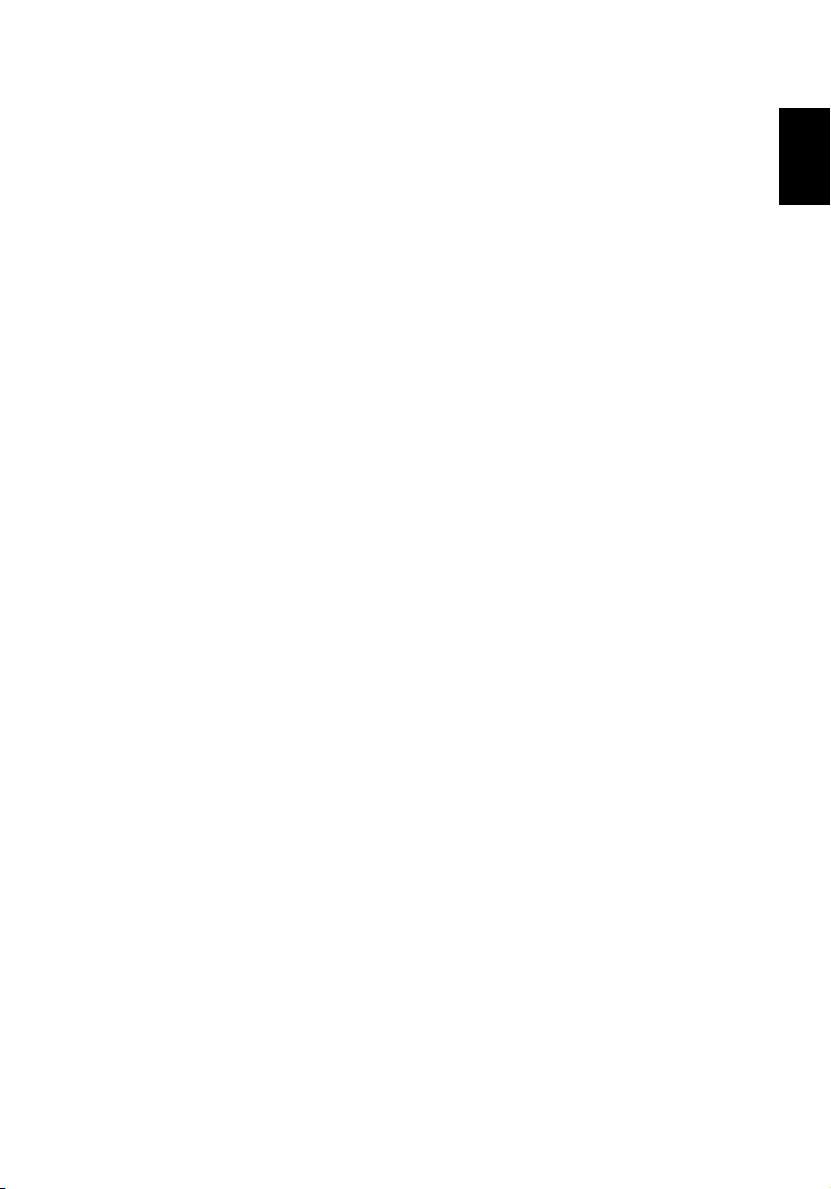
1
Εισαγωγή
Χαρακτηριστικά Προϊόντος
Το προϊόν αυτό είναι ένας προβολέας DLP®µε ένα τσιπ. Οι αξιοσηµείωτες
λειτουργίες του περιλαµβάνουν:
• Τεχν ολογία DLP
• P1101/P1101C: Εγγενής ανάλυση 800 x 600 SVGA
P1201/P1201B/P1203PB/P1203Pi/P1201n/P1201i/P1203P/P1206P σειρά:
Εγγενής ανάλυση 1024 x 768 XGA
P1303PW: Εγγενής ανάλυση 1280 x 800 WXGA
Υποστηρίζεται αναλογία εικόνας 4:3 / 16:9 (P1101/P1101C/P1201/P1201B/
P1203PB/P1203Pi/P1201n/P1201i/P1203P/P1206P)
Υποστηρίζει τον λόγο διαστάσεων Πλήρες /4:3/16:9/L.Box (P1303PW)
• Η τεχνολογία ColorBoost της Acer προσφέρει τα πραγµατικά χρώµατα της
φύσης για ζωνταν ές εικόνες σα να σου µιλούν
• Υψηλή φωτεινότητα και αναλογία αντίθεσης
• Οι πολλοί τρόποι παρουσίασης (Φωτεινός, Παρουσίαση, Κλασσικός, Βίντεο,
εκπαίδευση, Χρήστης) δίνουν τη δυνατότητα για την καλύτερη απόδοση σε
οποιαδήποτε κατάσταση.
• Συµβατό µε NTSC / PAL / SECAM και µε υποστήριξη HDTV (720p, 1080i,
1080p)
• Ο σχεδιασµός τοποθέτησης της λυχνίας σας δίνει τη δυνατότητα εύκολης
αντικατάστασης της λυχνίας
• Η χαµηλότερη κατανάλωση ενέργειας και η λειτουργία οικονοµίας (ECO)
αυξάνει τη διάρκεια ζωής της λάµπας
• Η τεχνολογία Acer EcoProjeciton προσφέρει έξυπνη διαχείριση ενέργειας και
βελτίωση της φυσικής αποδοτικότητας.
• Το Πλήκτρο Empowering αποκαλύπτει τις ιδιότητες της Τεχ ν ο λ ο γ ί α ς
Empowering της Acer (Acer eView, eTimer, ePower, eOpening Management)
για εύκολη προσαρµογή των ρυθµίσεων.
• P1101/P1201/P1201B/P1203PB/P1203Pi/P1201i/P1203P/P1206P/P1303PW
σειρά:
Εξοπλισµένο µε συνδέσεις HDMI™ οι οποίες υποστηρίζουν HDCP
• Η προχωρηµένη ψηφιακή τραπεζοειδή παραµόρφωση προσφέρει τις
καλύτερες δυνατές παρουσιάσεις
• Μενού προβολής στην οθόνη (OSD) σε πολλές γλώσσες
• Τηλεχειριστήριο µε όλες τις λειτουργίες
• Φακοί προβολής µε χειροκίνητη εστίαση και µεγέθυνση έως και 1,1x
• 2x ψηφιακή εστίαση και λειτουργία pan
• Συµβατό µε λειτουργικά συστήµατα Microsoft
Windows 7, Macintosh
®
®
®
Windows® 2000, XP, Vista®,
Ελληνικά
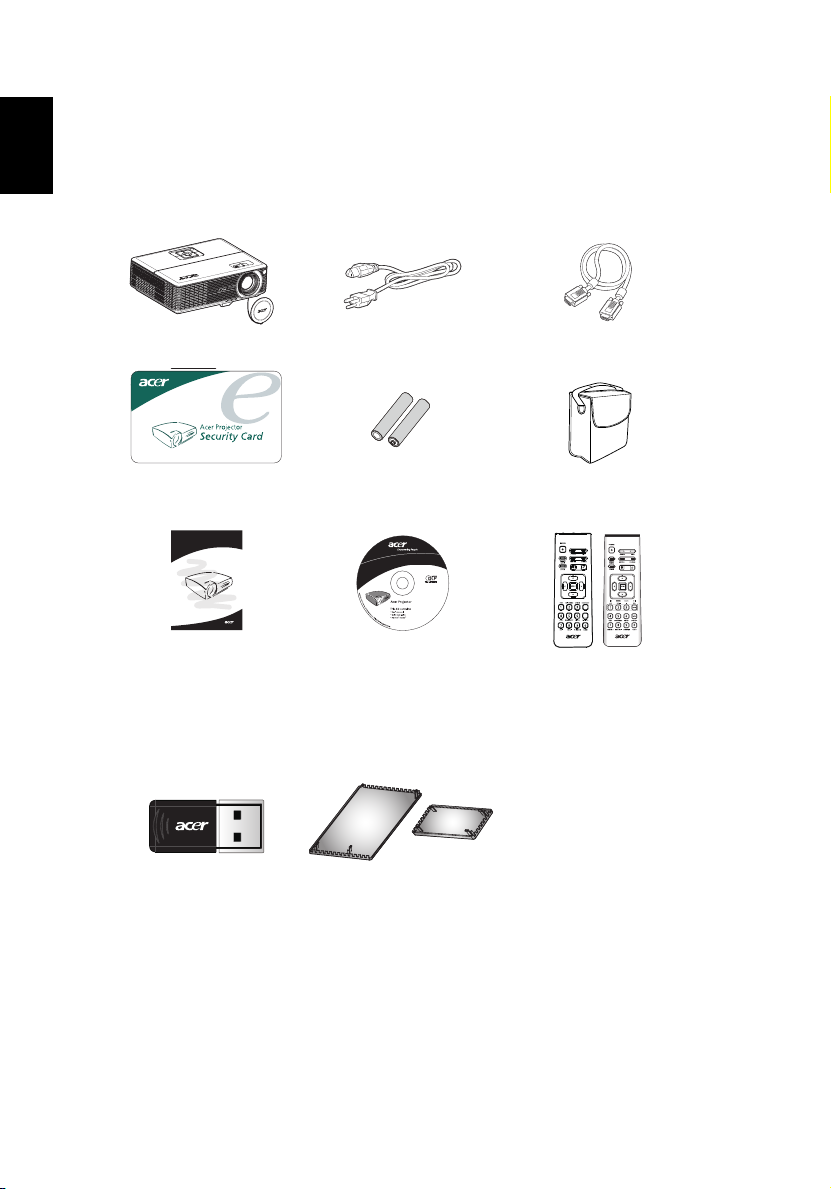
2
Επισκόπηση Συσκευασίας
Ελληνικά
παρακάτω. Ελέγξτε για να βεβαιωθείτε πως η µονάδα σας είναι πλήρης.
Επικοινωνήστε αµέσως µε το κατάστηµα αγοράς αν κάτι λείπει.
Προβολέας µε καπάκι φακού Καλώδιο τροφοδοσίας Καλώδιο VGA
Κάρτα ασφαλείας 2 x Μπαταρίες Θήκη µεταφοράς
Αυτός ο προβολέας συνοδεύεται από όλα τα αντικείµενα που εµφανίζονται
Acer Projector
Quick Start Guide
2 x Οδηγός γρήγορης
εκκίνησης (Ασύρµατος
οδηγός γρήγορης εκκίνησης
για τα µοντέλα P1101C/
P1201B/P1203PB/P1203Pi/
P1201i)
2 x Οδηγός χρήστη
(Ασύρµατο CD για τα µοντέλα
P1101C/P1201B/P1203PB/
P1203Pi/P1201i)
(#A) (#B)
3J8S
3J'Q
Τηλεχειριστήριο
(#Α για τα µοντέλα P1101/
P1201/P1203P/P1206P/
P1303PW)
(#Β για τα µοντέλα P1101C/
P1201B/P1203PB/P1203Pi/
P1201n/P1201i)
Προσαρµογέας USB WiFi x1
(για P1201i, προαιρετικό)
Φίλτρα σκόνης (Προαιρετικά)
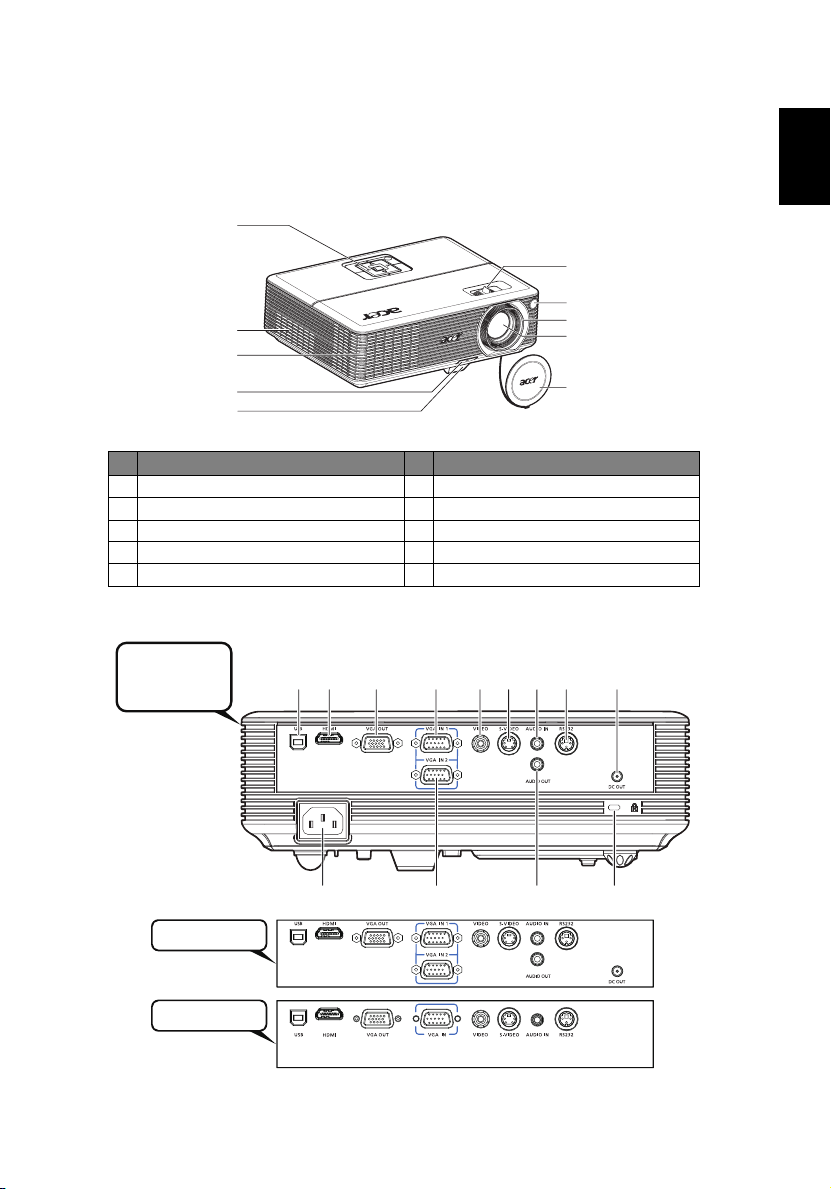
3
ΕπισκόπησηΠροβολέα
Προοπτική Προβολέα
Μπροστινή / πάνω πλευρά
1
6
7
2
3
4
5
# Περιγραφή # Περιγραφή
1 Πίνακας ελέγχου 6 Μοχλός ζουµ
2 Εξαερισµός (είσοδος)7∆έκτης τηλεχειριστήριου
3 Εξαερισµός (έξοδος)8∆αχτυλίδι εστίασης
4 Κουµπί ανύψωσης 9 Ζουµ φακών
5 Πόδι ανύψωσης 10 Καπάκι φακών
Πίσω πλευρά(P1101/P1201/P1203P/P1206P/P1303PW Series)
P1101/P1201/
P1203P/P1206P/
P1303PW
3
24578
6
8
9
10
9 11*
Ελληνικά
P1203P/P1206P/
P1303PW
P1101/P1201
110
12* 13*
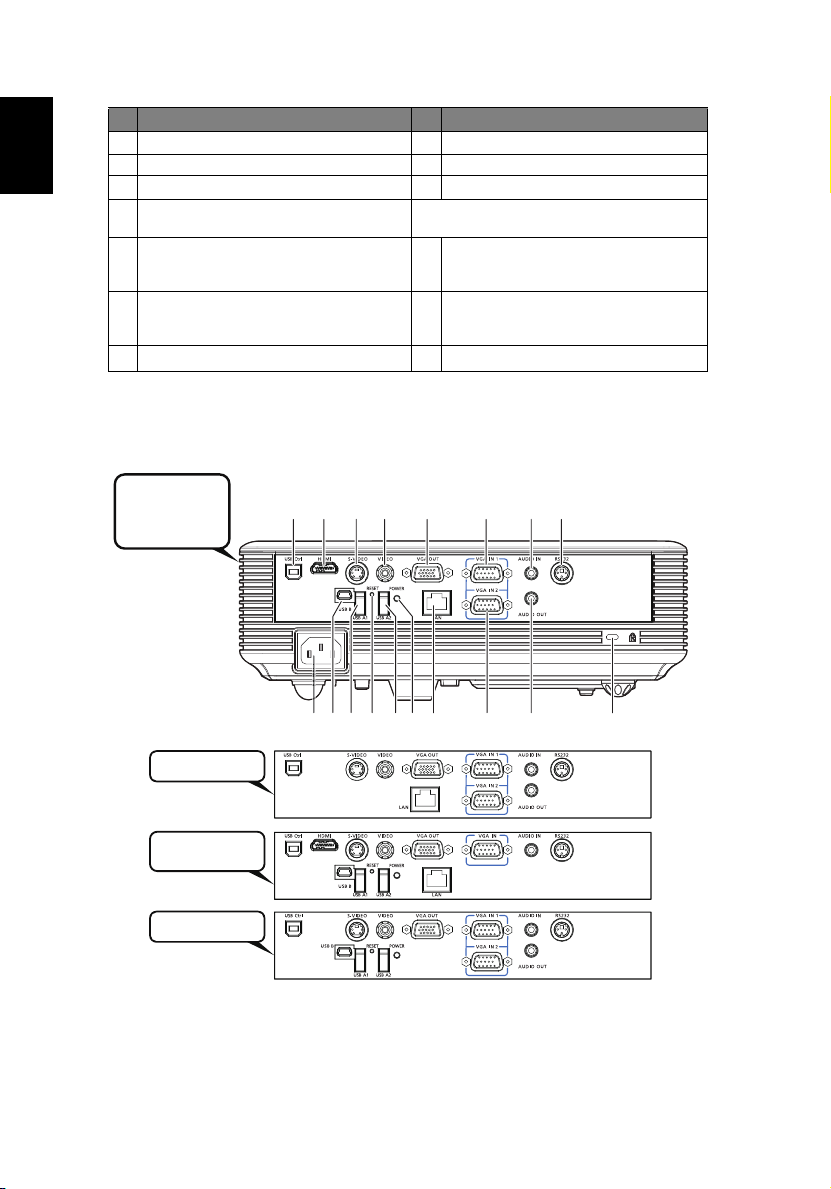
4
# Περιγραφή # Περιγραφή
1 Πρίζα ρεύµατος 8 Σύνδεση εισόδου ήχου
Ελληνικά
2 Υποδοχή USB 9 Υποδοχή RS232
3 Σύνδεση HDMI 10
4 Σύνδεση Εξόδου βρόγχου οθόνης
(έξοδος VGA)
5 Σύνδεση Εισόδου Αναλογικού Σήµατος
Υπολογιστή/HDTV/Component Video
(Είσοδος VGA/Είσοδος VGA 1)
6 Σύνδεση εισόδου Composite video
7 Σύνδεση εισόδου S-video
Θύρα κλειδαριάς Kensington
Τα παρακάτω στοιχεία είναι µόνο για τη
σειρά P1203P/P1206P/P1303PW:
*
Σύνδεση εξόδου 12V DC
11
*
Σύνδεση Εισόδου Αναλογικού Σήµατος
12
Υπολογιστή/HDTV/Component Video
(είσοδος VGA 2)
*
Σύνδεση εξόδου ήχου
13
TM
Πίσω πλευρά (Σειρές P1101C/P1201B/P1203PB/P1203Pi/P1201n/
P1201i)
P1101C/P1201n/
P1201B/P1201i/
P1203PB/P1203Pi
P1201n
P1201i/P1201B/
P1203PB/P1203Pi
P1101C
15 3 4 5 6 7 81
16 1021813 11 9
12 1714
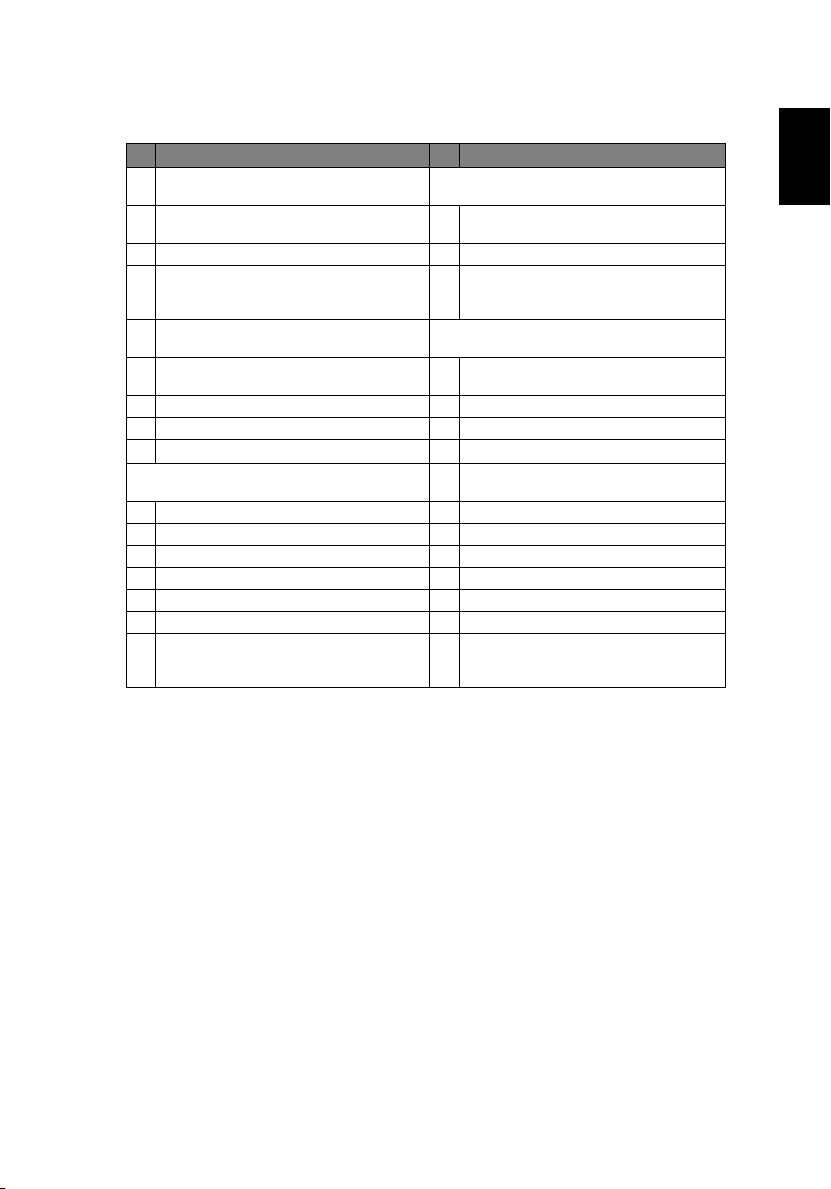
# Περιγραφή # Περιγραφή
1 Υποδοχή USB Τα παρακάτω στοιχεία είναι µόνο για το
2 Πρίζα ρεύµατος 10 Τοπικό δίκτυο (θύρα RJ45 για 10/100M
3 Σύνδεση εισόδου S-video 11 Σύνδεση εξόδου ήχου
4 Σύνδεση εισόδου Composite video 18 Σύνδεση Εισόδου Αναλογικού Σήµατος
5 Σύνδεση Εξόδου βρόγχου οθόνης
(έξοδος VGA)
6 Σύνδεση Εισόδου Αναλογικού Σήµατος
Υπολογιστή/HDTV/Component Video
7 Σύνδεση εισόδου ήχου 12 Ακροδέκτης USB (τύπος mini B)
8 Υποδοχή RS232 13 Κουµπί επαναφοράς
9
Θύρα κλειδαριάς
Τα παρ ακάτω στοιχεία είναι µόνο για το
µοντέλο P1101C:
11 Σύνδεση εξόδου ήχου 16 1ος σύνδεσµος USB (Τύπου Α)
12 Ακροδέκτης USB (τύπος mini B) 17 2ος σύνδεσµος USB (Τύπ ου Α)
13 Κουµπί επαναφοράς
14 Λυχνία LED τροφοδοσίας για ασύρµατο
16 1ος σύνδεσµος USB (Τύπου Α)
17 2ος σύνδεσµος USB (Τύπ ο υ Α)
18 Σύνδεση Εισόδου Αναλογικού Σήµατος
Υπολογιστή/HDTV/Component Video
(είσοδος VGA 2)
Kensington
TM
µοντέλο P1201n:
Ethernet)
Υπολογιστή/HDTV/Component Video
(είσοδος VGA 2)
Τα παρακάτω στοιχεία είναι µόνο για τα
µοντέλα P1201B/P1201i/P1203PB/P1203Pi:
10 Τοπικό δίκτυο (θύρα RJ45 για 10/100M
Ethernet)
14 Λυχνία LED τροφοδοσίας για ασύρµατο
15 Σύνδεση HDMI
5
Ελληνικά
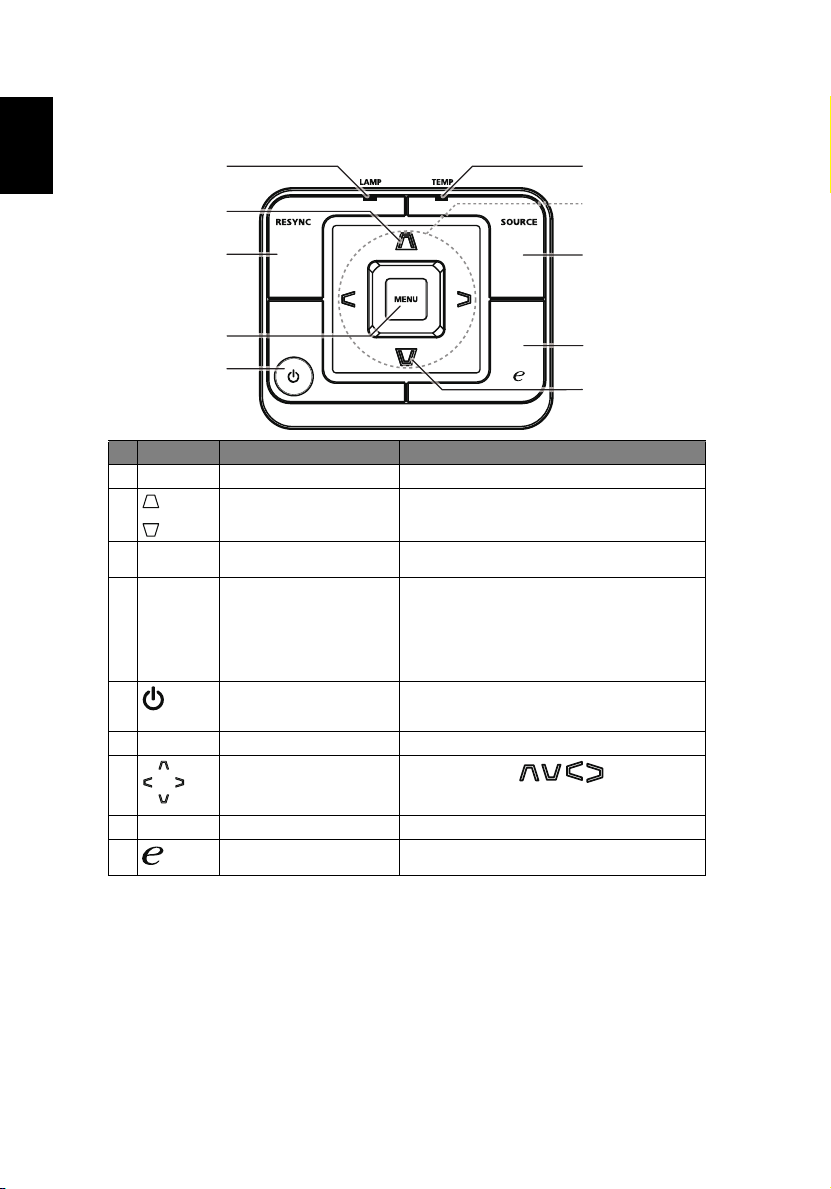
6
Πίνακας Ελέγχου
Ελληνικά
1
2
3
4
6
7
8
9
5
2
Εικονίδιο Λειτουργία Περιγραφή
#
1
2
3
4
5
6
7
8
9
LAMP Ενδεικτική Λυχνία LED Λάµπας
∆ιόρθωση Τραπεζίου Ρυθµίζει την εικόνα για να αντισταθµίσει την
RESYNC Συγχρονίζει αυτόµατα τον προβολέα µε την
MENU
Ισχύς ∆είτε τα περιεχόµενα στην ενότητα
TEMP Ενδεικτική Λυχνία LED Θερµοκρασίας
Τέσσ ε ρ α πλήκτρα επιλογής
κατεύθυνσης
SOURCE Αλλάζει την ενεργή πηγή.
Κουµπί Empowering Μοναδικές λειτουργίες της Acer: eOpening,
παραµόρφωση που προκαλείται από την κλίση
του προβολέα (±40µοίρες).
πηγή εισόδου.
• Πατήστε το "MENU" για να ανοίξει το
µενού της (OSD), πίσω στο προηγούµενο
βήµα για τη λειτουργία του µενού της OSD
ή για έξοδο από το µενού της OSD.
• Επιβεβαιώνει την επιλογή των στοιχείων
σας.
"Ενεργοποίηση/Απενεργοποίηση του
Προβολέα".
Χρησιµοποιήστετo για να
επιλέξετε στοιχεία ή να κάνετε ρυθµίσεις στην
επιλογή σας.
eView, eTimer, ePower Management.
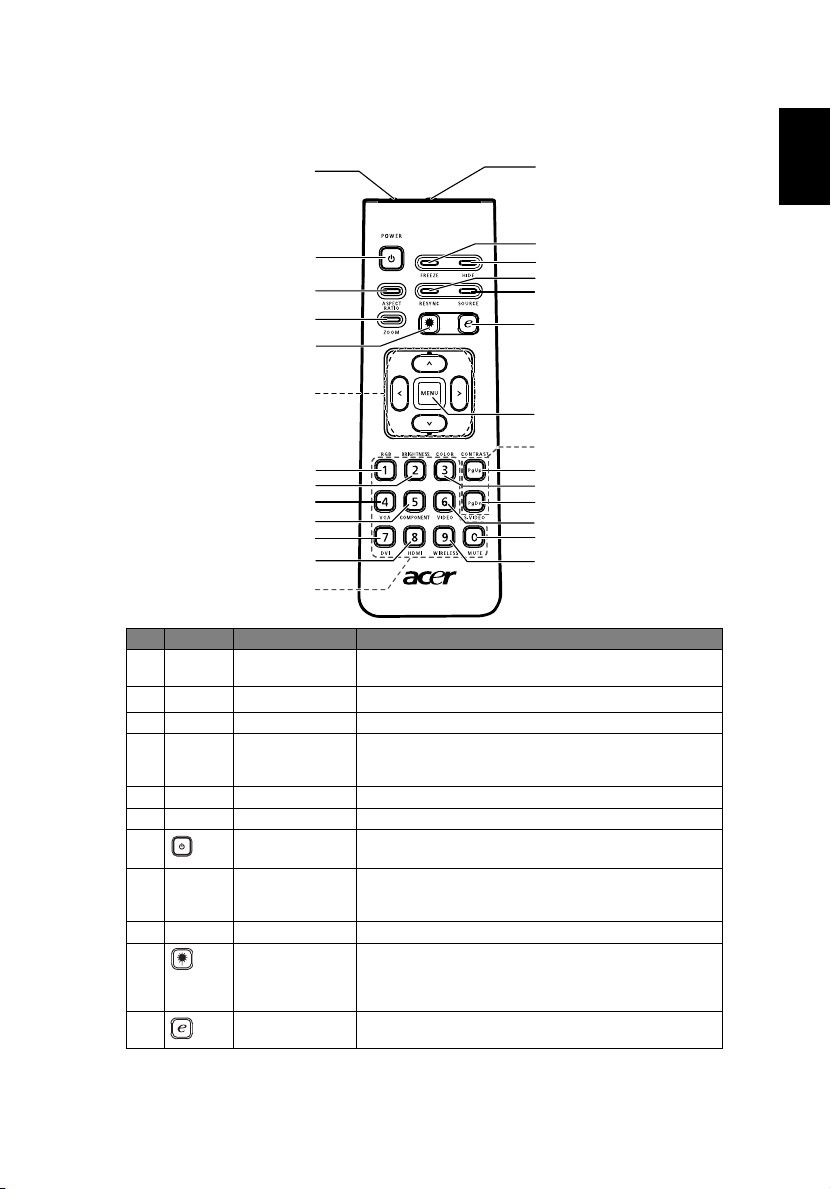
7
∆ιάταξη τηλεχειριστηρίου (P1101/P1201/P1203P/
P1206P/P1303PW)
2
7
8
9
10
12
15
16
19
20
23
24
27
# Εικονίδιο Λειτουργία Περιγραφή
1 Ποµπός
(#)
2
3FREEZE Για παύση της εικόνας στην οθόνη.
4HIDEΣβήνει προσωρινά την εικόνα. Πατήστε την "HIDE" για να
5 RESYNC Συγχρονίζει αυτόµατα τον προβολέα µε την πηγή εισόδου.
6 SOURCE Αλλάζει την ενεργή πηγή.
7POWERΑνατρέξτε στην ενότητα "Ενεργοποίηση/
8 ASPECT RATIO Για να επιλέξετε την επιθυµητή αναλογία εικόνας (Αυτόµατη/
9 ZOOM Κάνει µεγέθυνση ή σµίκρυνση στην εικόνας του προβολέα.
(#)
10
11 Κουµπί
υπέρυθρων
∆είκτης λέιζερ Στοχεύστε το τηλεχειριστήριο στην οθόνη προβολής.
Κουµπί λέιζερ Σηµαδέψτε το τηλεχειριστήριο στην οθόνη προβολής και
Empowering
Στέλ νει σήµατα στον προβολέα.
κρύψετε την εικόνα, πατήστε το ξανά για να εµφανιστεί η
εικόνα.
Απενεργοποίηση του Προβολέα".
4:3/ 16:9).
Αυτόµατο/Πλήρες /4:3/16:9/L.Box (P1303W)
κρατήστε πατηµένο αυτό το κουµπί για να ενεργοποιήσετε
το δείκτη λέιζερ.
Αυτή η λειτουργία δεν υποστηρίζεται στην Ιαπωνική αγορά.
Μοναδικές λειτουργίες της Acer: eOpening, eView, eTimer,
ePower Management.
1
3
4
5
6
11
13
14
17
18
21
22
25
26
Ελληνικά
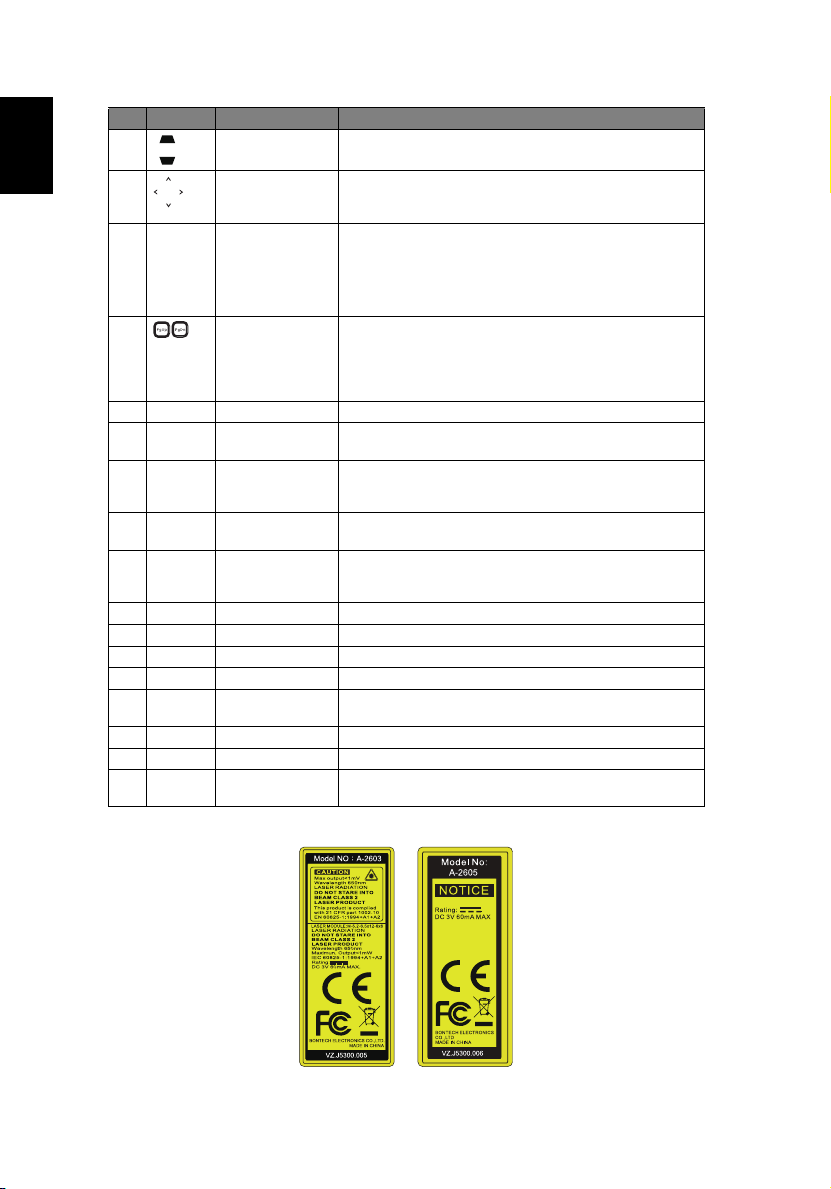
8
# Εικονίδιο Λειτουργία Περιγραφή
12 Θεµέλιο Ρυθµίζει την εικόνα για να αντισταθµίσει την παραµόρφωση
Ελληνικά
12 Τέσσερα πλήκτρα
13 MENU
επιλογής
κατεύθυνσης
που προκαλείται από την κλίση του προβολέα (± 40 µοίρες).
Χρησιµοποιήστε τα κουµπιά πάνω, κάτω, αριστερά, δεξιά
για να επιλέξετε στοιχεία ή να κάνετε ρυθµίσεις στην
επιλογή σας.
• Πατήστε το "MENU" για να ανοίξει το µενού της
(OSD), πίσω στο προηγούµενο βήµα για τη
λειτουργία του µενού της OSD ή για έξοδο από το
µενού της OSD.
• Επιβεβαιώνει την επιλογή των στοιχείων σας.
14 PgUp/PgDn Μόνο για χρήση σε υπολογιστή. Χρησιµοποιήστε αυτό το
15 RGB Πατήστε το "RGB" για βελτιστοποίηση για φυσικά χρώµατα.
16 BRIGHTNESS Πατήστε "BRIGHTNESS" για να ρυθµίστε τη φωτεινότητα
17 CONTRAST Πατήστε την "CONTRAST" για να ελέγξετε τη διαφορά
18 COLOR Πατήστε το "COLOR" για να ρυθµίσετε τη χρωµατική
19 VGA Πατήστε το "VGA" για να αλλάξετε την πηγή στη σύνδεση
20 COMPONENT Χωρίς λειτουργία.
21 S-VIDEO Για να αλλάξετε πηγή σε S-video.
22 VIDEO Για να αλλάξετε πηγή σε COMPOSITE VIDEO.
23 DVI Χωρίς λειτουργία.
24 HDMI™ Για αλλαγή πηγής σε HDMI™. (για το µοντέλο που έχει
25 MUTE Για ενεργοποίηση/απενεργοποίηση της έντασης ήχου.
26 WIRELESS Χωρίς λειτουργία.
27 Πληκτρολόγιο 0~9 Πατήστε τα "0~9" γιαείσοδοενός κωδικούπρόσβασης στις
κουµπί για να επιλέξετε την επόµενη ή την προηγούµενη
σελίδα.
Η λειτουργία αυτή είναι διαθέσιµη µόνο όταν ένας
ακροδέκτης USB (USB τύπος B) συνδέεται σε υπολογιστή
µέσω ενός καλωδίου USB.
της εικόνας.
ανάµεσα στα φωτεινότερα και τα σκοτεινότερα µέρη της
εικόνας.
θερµοκρασία της εικόνας.
VGA. Αυτή η σύνδεση υποστηρίζει αναλογικό RGB, YPbPr
(480p/576p/720p/1080i), YCbCr (480i/576i) και RGBsync.
σύνδεση HDMI™)
"Ρυθµίσεις ασφαλείας".
Σηµείωση:
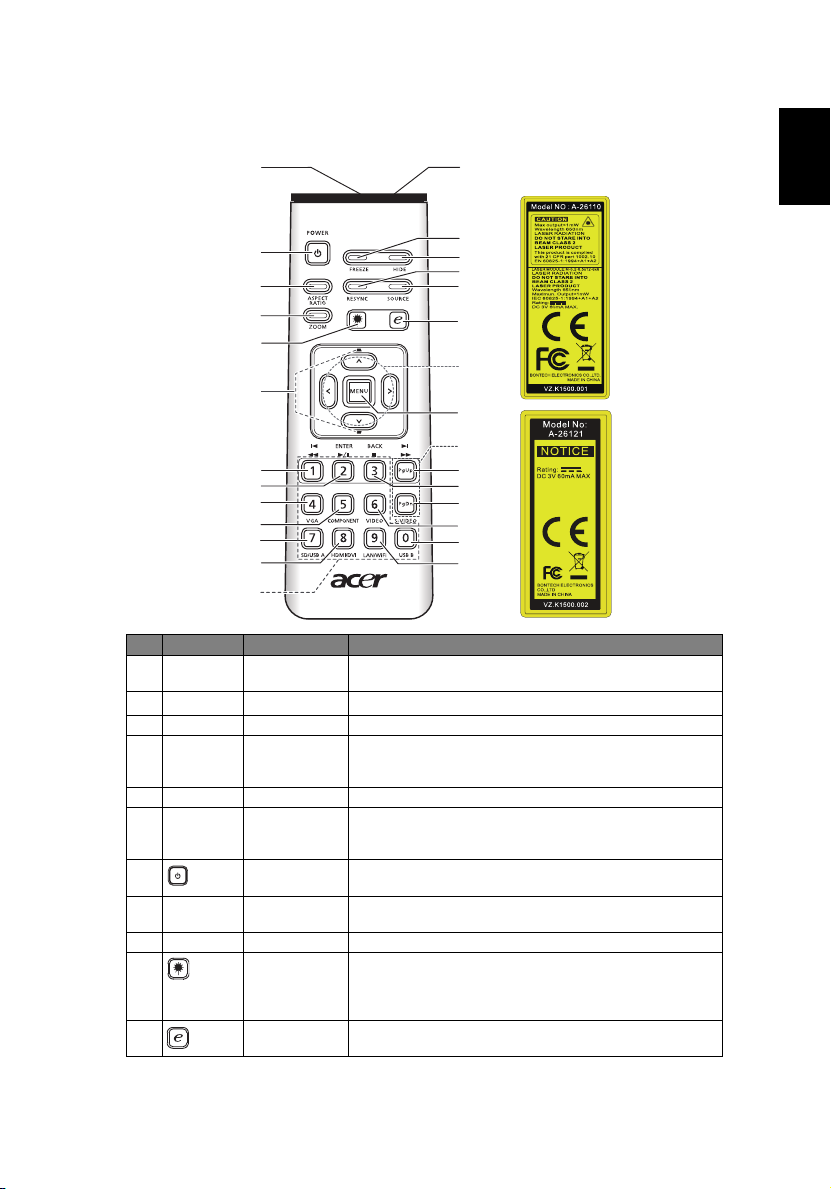
9
∆ιάταξη τηλεχειριστηρίου (για τα µοντέλα P1101C/
P1201B/P1203PB/P1203Pi/P1201i/P1201n)
1
7
8
9
10
12
15
16
19
20
23
24
27
# Εικονίδιο Λειτουργία Περιγραφή
1 Ποµπός
(#)
2
3FREEZEΓια πα ύση της εικόνας στην οθόνη.
4HIDEΣβήνει προσωρινά την εικόνα. Πατήστε την "ΑΠΟΚΡΥΨΗ"
5 RESYNC Συγχρονίζει αυτόµατα τον προβολέα µε την πηγή εισόδου.
6 SOURCE Πατήστε "SOURCE" για να επιλέξετε ανάµεσα στις πηγές
7POWERΑνατρέξτε στην ενότητα "Ενεργοποίηση/
8 ASPECT
9ZOOMΚάνει µεγέθυνση ή σµίκρυνση στην εικόνας του προβολέα.
(#)
10
11 Κουµπί
υπέρυθρων
∆είκτης λέιζερ Στοχεύστε το τηλεχειριστήριο στην οθόνη προβολής.
RATIO
Κουµπί λέιζερ Σηµαδέψτε το τηλεχειριστήριο στην οθόνη προβολής και
Empowering
Στέλνε ι σήµατα στον προβολέα.
για να κρύψετε την εικόνα, πατήστε το ξανά για να
εµφανιστεί η εικόνα.
RGB, Component, S-Video, Composite, SCART, HDTV και
HDMI™.
Απενεργοποίηση του Προβολέα".
Για να επιλέξετε την επιθυµητή αναλογία εικόνας (Αυτόµατη/
4:3/ 16:9)
κρατήστε πατηµένο αυτό το κουµπί για να ενεργοποιήσετε
το δείκτη λέιζερ.
Αυτή η λειτουργία δεν υποστηρίζεται στην Ιαπωνική αγορά.
Μοναδικές λειτουργίες της Acer: eOpening, eView, eTimer,
ePower Management.
2
3
4
5
6
11
28
13
14
17
18
21
22
25
26
Ελληνικά
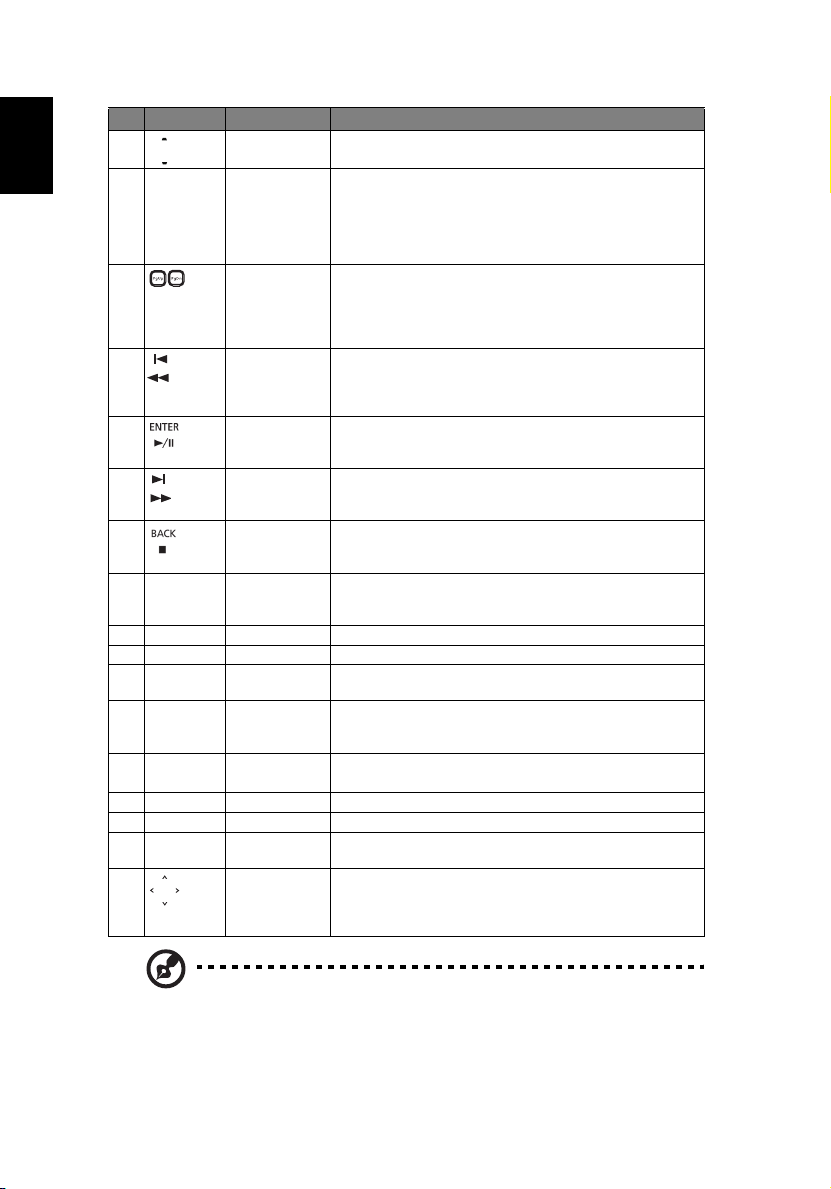
10
# Εικονίδιο Λειτουργία Περιγραφή
12 Θεµέλιο Ρυθµίζει την εικόνα για να αντισταθµίσει την παραµόρφωση
Ελληνικά
13 MENU
που προκαλείται από την κλίση του προβολέα (± 40 µοίρες).
• Πατήστε το "ΜΕΝU" για να ανοίξει το µενού της
(OSD), πίσω στο προηγούµενο βήµα για τη λειτουργία
του µενού της OSD ή για έξοδο από το µενού της
OSD.
• Επιβεβαιώνει την επιλογή των στοιχείων σας.
14 ΣΕΛΙ∆Α Μόνο για χρήση σε υπολογιστή. Χρησιµοποιήστε αυτό το
15 Προηγ./
16 Enter/
17 Επόµενο/
18 Back/∆ιακοπή Πατήστε "Back/∆ιακοπή" για να διακόψετε την
19 VGA Πατήστε το "VGA" για να αλλάξετε την πηγή στη σύνδεση
20 COMPONENT Χωρίς λειτουργία COMPONENT.
21 S-VIDEO Πατήστε "S-VIDEO" για να αλλάξετε την πηγή σε S-Video.
22 VIDEO Πατήστε "VIDEO" για να αλλάξετε την πηγή σε composite
23 SD/USB A Πατήστε "SD/USB A" για εναλλαγή µεταξύ πηγής SD και
(*)
24
25 USB B Πατήστε "USB B" για να αλλάξετε την πηγή σε USB mini B.
26 LAN/WiFi Πατήστε "LAN/WiFi" για να αλλάξετε την πηγή σε LAN/WiFi.
27 Πληκτρολόγιο
28 Τέσσερα
Επιστροφή
Αναπαραγωγή/
Παύση
Προώθηση
HDMITM/DVI Πατήστε "HDMITM/DVI" για να αλλάξετε την πηγή σε
0~9
πλήκτρα
επιλογής
κατεύθυνσης
κουµπί για να επιλέξετε την επόµενη ή την προηγούµενη
σελίδα. Αυτή η λειτουργία είναι διαθέσιµη µόνο όταν ο
προβολέας είναι συνδεδεµένος σε έναν υπολογιστή µέσω
ενός USB καλωδίου.
Πατήστε "Προηγ./Επιστροφή" για µεταβάση σε
προηγούµενο στοιχείο ή πατήστε το συνεχόµενα για
γρήγορη επιστροφή στο αρχείο αναπαραγωγής
πολυµέσων.
Πατήστε "Enter/Αναπαραγωγή/Παύση" για αναπαραγωγή/
παύση του αρχείου πολυµέσων.
Πατήστε "Επόµενο/Προώθηση" για µεταβάση σε επόµενο
στοιχείο ή πατήστε το συνεχόµενα για γρήγορη προώθηση
στο αρχείο αναπαραγωγής πολυµέσων.
αναπαραγωγή του αρχείου πολυµέσων ή για να
επιστρέψετε στον φάκελο υψηλότερου επιπέδου.
VGA. Αυτή η σύνδεση υποστηρίζει αναλογικό RGB, YPbPr
(480p/576p/720p/1080i), YCbCr (480i/576i) και RGBsync.
video.
USB A. Ο προβολέας αυτός υποστηρίζει διάφορες µορφές
αρχείων φωτογραφιών/ήχου/βίντεο.
TM
.
HDMI
Πατήστε "0~9" γιαείσοδοενός κωδικούπρόσβασης στις
"Ρυθµίσεις ασφαλείας".
Χρησιµοποιήστε τα κουµπιά πάνω, κάτω, αριστερά, δεξιά
για να επιλέξετε στοιχεία ή να κάνετε ρυθµίσεις στην επιλογή
σας.
Σηµείωση: "#" Η περιοχή της Ιαπωνίας δεν υποστηρίζεται.
"*" Χωρίς λειτουργία DVI
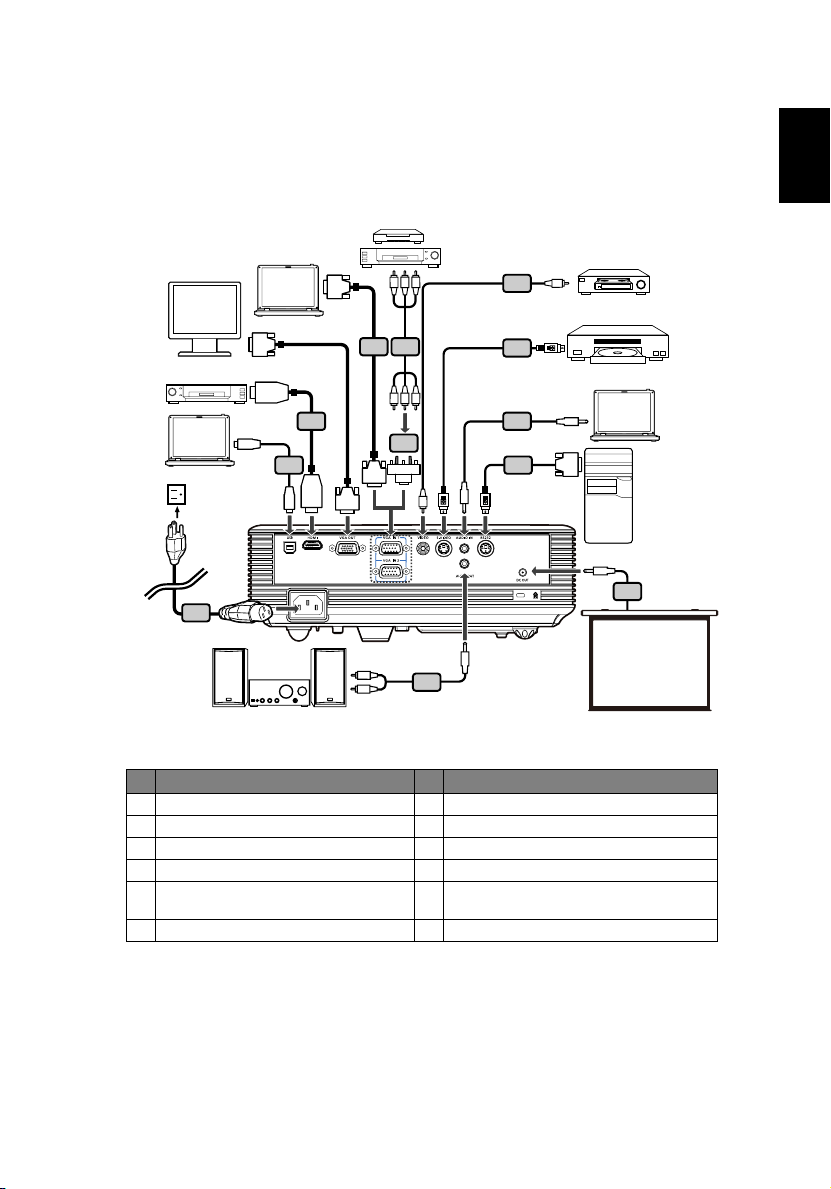
11
Ξεκινώντας
Σύνδεση του Προβολέα (P1101/P1201/P1203P/
P1206P/P1303PW)
Οθόνη
Συσκευή DVD
1
VGA
D-Sub
HDMI
USB
2
USB
HDMI
Εξόδος ήχου
D-Sub
4
3
D-Sub
D-Sub
W
R
RBG
6
RBG
5
HDTV adapter
Συσκευή DVD,
Αποκωδικοποιητής,
δέκτης HDTV
Y
11
Έξοδος βίντεο
Y
7
Έξοδος S-video
8
VGA
9
RS232
10
RS232
12
οθόνης
Ελληνικά
# Περιγραφή # Περιγραφή
1 Καλώδιο τροφοδοσίας 7 Καλώδιο composite video
2 Καλώδιο USB 8 Καλώδιο S-Video
3 Καλώδιο HDMI 9 Υποδοχή καλωδίου ήχου/Υποδοχή
4 Καλώδιο VGA 10 Καλώδιο RS232
5 Προσαρµογέας VGA σε Component/
προσαρµογέας HDTV
6 Καλώδιο 3 RCA component 12 Καλώδιο 12V DC
11 Υποδοχή καλωδίου ήχου/RCA
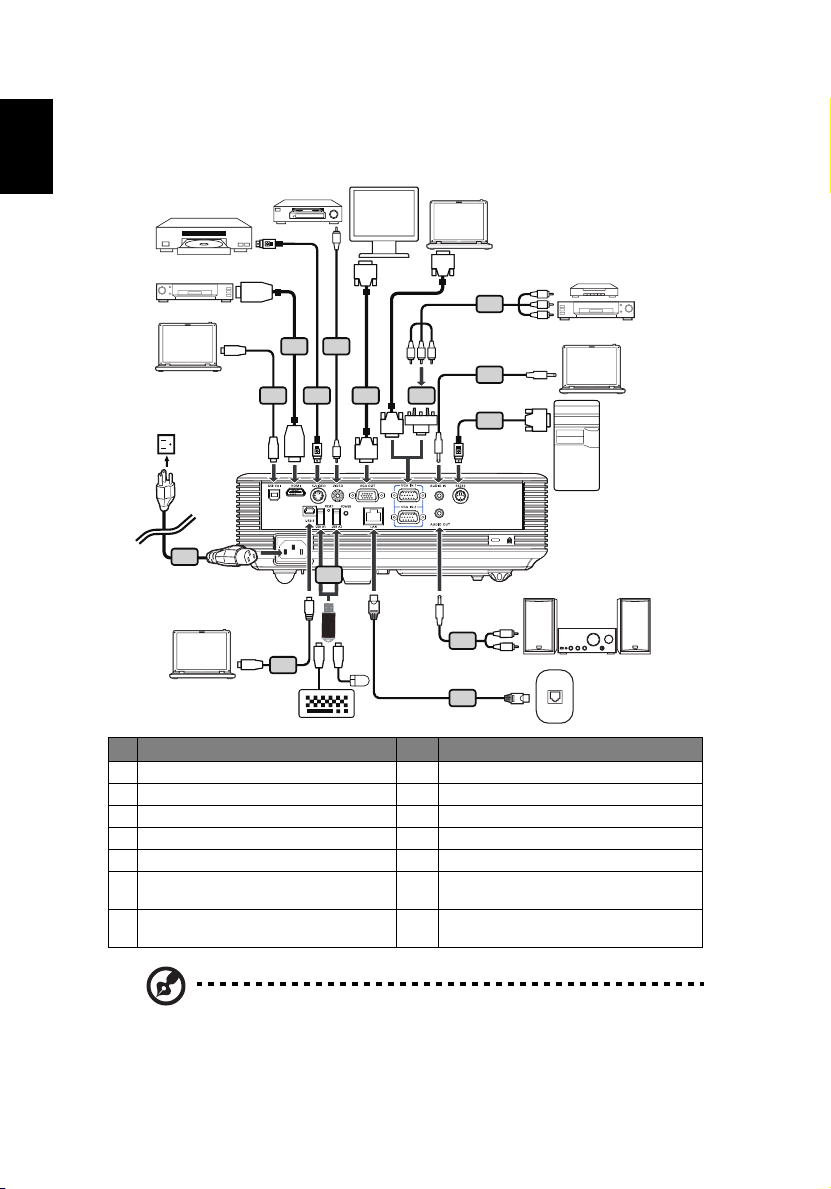
12
Σύνδεση του προβολέα (P1101C/P1201B/ P1203PB/P1203Pi/P1201i/P1201n)
Ελληνικά
Έξοδος S-video
Συσκευή DVD
Έξοδος βίντεο
HDMI
USB
2
USB
HDMI
VGA
Y
D-Sub
D-Sub
RBG
7
HDTV adapter
D-Sub
5
3
6
4
D-Sub
Y
Συσκευή αναπαραγωγής
DVD, Αποκωδικοποιητής
και µετατροπέας
τηλεοπτικού σήµατος,
δέκτης HDTV
RBG
10
VGA
9
RS232
8
RS232
1
USB
Πληκτρολόγιο
13
USB
USB
USB
14
11
12
W
R
Έξοδος ήχου
Ίντερνετ
# Περιγραφή # Περιγραφή
1 Καλώδιο τροφοδοσίας 8 Καλώδιο RS232
2 Καλώδιο USB 9 Υποδοχή καλωδίου ήχου/Υποδοχή
3 Καλώδιο HDMI 10 Καλώδιο 3 RCA component
4 Καλώδιο S-Video 11 Υποδοχή καλωδίου ήχου/RCA
5 Καλώδιο composite video 12 Καλώδιο τοπικού δικτύου
(*)
6 Καλώδιο VGA
7 Προσαρµογέας VGA σε Component/
∆ίσκος/stick USB
13
Προσαρµογέας USB WiFi (P1201i)
14 Καλώδιο USB (Τύ πο ς A σε mini USB)
προσαρµογέας HDTV
Σηµείωση: Για να διασφαλιστεί πως ο προβολέας λειτουργεί καλά µε
τον υπολογιστή σας, παρακαλούµε σιγουρευτείτε πως ο χρονισµός
της λειτουργίας προβολής σε οθόνη στον υπολογιστή είναι συµβατός
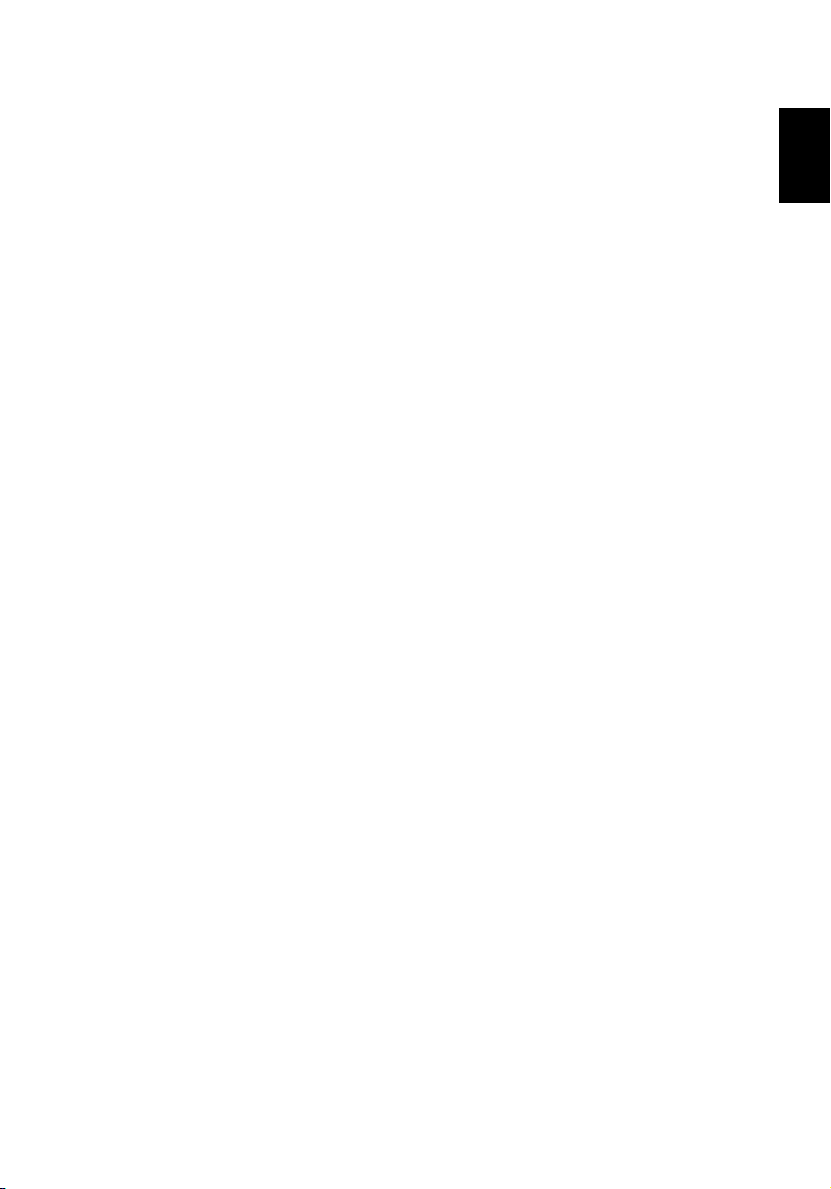
13
µε τον προβολέα.
Σηµείωση: "*" Περιορισµός οδηγού USB, δεν υποστηρίζεται
κατανάλωση ισχύος άνω των 500mA. Πρέπει να προµηθευτείτε
εξωτερική ισχύ για τη διάταξη USB.
Ελληνικά

14
Ενεργοποίηση/Απενεργοποίηση του Προβολέα
Ελληνικά
Ενεργοποίηση του προβολέα
1 Αφαιρέστε το καπάκι του φακού. (Εικόνα #1)
2 Βεβαιωθείτε πως έχουν συνδεθεί καλά το καλώδιο τροφοδοσίας και το καλώδιο
σήµατος. Η λυχνία LED της τροφοδοσίας θα ανάψει κόκκινη.
3 Ενεργοποιήστε τον προβολέα πατώντας το κουµπί
Power (Τροφοδοσίας)" στον πίνακα ελέγχου και η λυχνία LED Τροφοδοσίας
"
θα ανάψει µπλε. (Εικόνα #2)
4 Ενεργοποιήστε την πηγή σας (υπολογιστής, φορητός, συσκευή βίντεο, κτλ.). O
προβολέας θα εντοπίσει αυτόµατα την πηγή.
• Αν η οθόνη εµφανίσει τα εικονίδια "Lock (Κλειδώµατος)" και "Source
(Πηγής)", αυτό σηµαίνει πως ο προβολέας έχει κλειδώσει έναν
συγκεκριµένο τύπο πηγής και πως δεν έχει βρεθεί αυτός ο τύπος σήµατος
εισόδου.
• Αν εµφανιστεί το µήνυµα "No Signal (∆εν υπάρχει σήµα)" στην οθόνη,
παρακαλούµε βεβαιωθείτε πως έχουν συνδεθεί σωστά τα καλώδια
σήµατος.
• Αν συνδέσετε ταυτόχρονα πολλαπλές πηγές, χρησιµοποιήστε το κουµπί
"Πηγή" στον πίνακα ελέγχου ή στο τηλεχειριστήριο ή στο απευθείας
κουµπί πηγής στο τηλεχειριστήριο για εναλλαγή ανάµεσα στις
πηγές.Απενεργοποίηση του προβολέα
2
Κουµπί τροφοδοσίας
1
Καπάκι φακών

15
Απενεργοποίηση του προβολέα
1 Για να απενεργοποιήσετε τον προβολέα, πατήστε το κουµπί τροφοδοσίας.
Εµφανίζεται το παρακάτω µήνυµα: "Please press the power button again to
complete the shutdown process (Παρακαλούµε πατήστε ξανά το κουµπί
τροφοδοσίας για να ολοκληρώσετε τη διαδικασία τερµατισµού)."
Πατήστε ξανά το κουµπί τροφοδοσίας.
2 Η ένδειξη LED τροφοδοσίας θα ανάψει ΚΟΚΚΙΝΗ και θα αναβοσβήνει γρήγορα
µετά την απενεργοποίηση του προβολέα και οι ανεµιστήρες θα συνεχίσουν να
λειτουργούν για περίπου 2 λεπτά για να διασφαλιστεί η σωστή ψύξη του
συστήµατος.
3 Όσο παραµένει συνδεδεµένο το καλώδιο τροφοδοσίας, µπορείτε να πατήσετε
το κουµπί τροφοδοσίας για να ενεργοποιήσετε ξανά αµέσως τον προβολέα
εντός των 2 λεπτών της διαδικασίας απενεργοποίησης.
4 Μετά που θα ολοκληρωθεί η ψύξη του συστήµατος, η λυχνία LED ένδειξης
τροφοδοσίας θα σταµατήσει να αναβοσβήνει και θα ανάψει σταθερά κόκκινη,
που σηµαίνει πως ο προβολέας έχει εισέλθει σε λειτουργία αναµονής.
5 Τώρα, µπορείτε να βγάλετε µε ασφάλεια το καλώδιο τροφοδοσίας από την
πρίζα του ρεύµατος.
Ενδείξεις προειδοποίησης:
• "Projector Overheated. Lamp will automatically turn off soon.
(Υπερθέρµανση προβολέα. Η λάµπα θα σβήσει σύντοµα αυτόµατα)."
Αυτό το µήνυµα στην οθόνη δηλώνει πως ο προβολέας έχει
υπερθερµανθεί. Η λάµπα θα σβήσει αυτόµατα, ο προβολέας θα
απενεργοποιηθεί αυτόµατα και η ένδειξη LED θερµοκρασίας θα ανάψει
σταθερά κόκκινη. Επικοινωνήστε µε το πλησιέστερο κατάστηµα ή κέντρο
επισκευών.
• "Fan failed. Lamp will automatically turn off soon. (Σφάλµα
ανεµιστήρα. Η λάµπα θα σβήσει σύντοµα αυτόµατα)."
Αυτό το µήνυµα στην οθόνη δηλώνει πως υπάρχει βλάβη στον
ανεµιστήρα. Η λάµπα θα σβήσει αυτόµατα, ο προβολέας θα
απενεργοποιηθεί αυτόµατα και η ένδειξη LED θερµοκρασίας θα
αναβοσβήνει. Επικοινωνήστε µε το πλησιέστερο κατάστηµα ή κέντρο
επισκευών.
Ελληνικά
Σηµείωση: Αν ο προβολέας απενεργοποιείται αυτόµατα και η ένδειξη
LED της λάµπας ανάβει σταθερά κόκκινη, επικοινωνήστε µε τον
πλησιέστερο µεταπωλητή ή κέντρο επισκευών.

16
Ρύθµιση της Προβαλλόµενης Εικόνας
Ελληνικά
Ρύθµιση του ύψους της προβαλλόµενης εικόνας
Ο προβολέας είναι εξοπλισµένος µε ένα πόδι ανύψωσης για τη ρύθµιση του ύψους
της εικόνας.
Για να σηκώσετε την εικόνα:
1 Πατήστε την απελευθέρωση του ποδιού ανύψωσης. (Εικόνα #1)
2 Ανυψώστε την εικόνα στη γωνία ύψους που θέλετε (Εικόνα #2) και έπειτα
αφήστε το κουµπί για να κλειδώσει το πόδι ανύψωσης στη θέση του.
3 Χρησιµοποιήστε τον Τροχό ρύθµισης της κλίσης (Εικόνα #3) για µικρορύθµιση
της γωνίας προβολής.
Για να σηκώσετε την εικόνα:
1 Πατήστε την απελευθέρωση του ποδιού ανύψωσης. (Εικόνα #1)
2 Χαµηλώστε την εικόνα στη γωνία ύψους που θέλετε (Εικόνα #2) και έπειτα
αφήστε το κουµπί για να κλειδώσει το πόδι ανύψωσης στη θέση του.
3 Χρησιµοποιήστε τον Τροχό ρύθµισης της κλίσης (Εικόνα #3) για µικρορύθµιση
της γωνίας προβολής.
Τροχός ρύθµισης κλίσης
1
Κουµπί απελευθέρωσης
ποδιού ανύψωσης
23
Πόδι ανύψωσης

17
69"
Πώς να βελτιστοποιήσετε το µέγεθος και την
απόσταση της εικόνας
Συµβουλευτείτε τον παρακάτω πίνακα για να βρείτε τα βέλτιστα ύψη εικόνας που
µπορούν να επιτευχθούν όταν ο προβολέας έχει τοποθετηθεί στην επιθυµητή
απόσταση από την οθόνη.
•
• P1101/P1101C/P1201/P1201B/P1203PB/P1203Pi/P1201n/P1201i/P1203P/
P1206P σειρά Παράδειγµα: Αν ο προβολέας είναι 3 µέτρα από την οθόνη, είναι
δυνατή η καλή ποιότητα εικόνας για µεγέθη εικόνα ανάµεσα σε 69 και 76
εκατοστά.
P1101/P1101C/P1201/P1201B/P1203PB/P1203Pi/P1201n/P1201i/
P1203P/P1206P σειρά
Σηµείωση: Να θυµάστε όπως δείχνει και η παρακάτω εικόνα, πως
απαιτείται απόσταση ύψους 133 εκατοστών όταν βρίσκεται σε
απόσταση 3 µέτρων.
Μ
εγ
µ
έγ
ε
θ
ο
ς
ο
θ
ό
ν
η
ς
Ε
λ
α
χ
µ
έ
γ
ε
θ
ο
ς
ο
θ
ό
ν
η
ς
76"
B
Ελληνικά
69"
Ύψος:
120cm
C
A
3m
Επιθυµητή απόσταση
Εικόνα: Σταθερή απόσταση µε διαφορετικό ζουµ και µέγεθος οθόνης.
Ύψος: 133cm
Από τη βάση έως
την κορυφή της
εικόνας

18
P1101/P1101C/P1201/P1201B/P1203PB/P1203Pi/P1201n/P1201i/
P1203P/P1206P σειρά
Ελληνικά
Επιθυµητά
Απόσταση
(µέτρα)
<A>
1,5 34 70 x 52 60 38 77 x 58 66
2 46 93 x 70 80 50 103 x 77 88
2,5 57 116 x 87 100 63 128 x 96 111
3 69 140 x 105 120 76 154 x 115 133
3,5 80 163 x 122 140 88 179 x 135 155
4 92 186 x 140 160 101 205 x 154 177
4,5 103 209 x 157 181 114 231 x 173 199
5 114 233 x 174 201 126 256 x 192 221
6 137 279 x 209 241 151 308 x 231 265
7 160 326 x 244 281 177 359 x 269 310
8 183 372 x 279 321 202 410 x 308 354
9 206 419 x 314 361 227 462 x 346 398
10 229 465 x 349 401 252 513 x 385 442
11 252 512 x 384 441 278 564 x 423 487
12 275 558 x 419 481 303 615 x 462 531
Αναλογία Ζουµ: 1,1x
Μέγεθος οθόνης
∆ιαγώνιος
(ίντσες)
<B>
Κορυφή
(Ελαχ ζουµ) (Μεγ ζουµ)
Από τη βάση
Π (εκ) x Υ (εκ)
έως την
κορυφή της
εικόνας (εκ)
<C>
Μέγεθος οθόνης
∆ιαγώνιος
(ίντσες)
<B>
Π (εκ) x Υ (εκ)
Κορυφή
Από τη βάση
έως την
κορυφή της
εικόνας (εκ)
<C>

19
82"
ς
• Παράδειγµα για τη σειρά P1303PW: Αν ο προβολέας είναι 3 µέτρα από την
οθόνη, είναι δυνατή η καλή ποιότητα εικόνας για µεγέθη εικόνα ανάµεσα σε 82
και 90 εκατοστά.
P1303PW σειρά
Σηµείωση: Να θυµάστε όπως δείχνει και η παρακάτω εικόνα, πως
απαιτείται απόσταση ύψους 135 εκατοστών όταν βρίσκεται σε
απόσταση 3 µέτρων.
Μ
ε
γ
µ
έγ
εθ
ο
ς
ο
θ
ό
ν
η
Ε
λ
α
χ
µ
έ
γ
ς
ε
θ
ο
ς
ο
θ
ό
ν
η
ς
90"
B
82"
Ύψος: 135cm
Από τη βάση έω
την κορυφή της
εικόνας
Ύψος:
124cm
C
A
3m
Επιθυµητή απόσταση
Ελληνικά
Εικόνα: Σταθερή απόσταση µε διαφορετικό ζουµ και µέγεθος οθόνης.

20
P1303PW σειρά
Μέγεθος οθόνης
Ελληνικά
Επιθυµητά
Απόσταση
(µέτρα)
Αναλογία Ζουµ: 1,1x
∆ιαγώνιος
<A>
(ίντσες)
<B>
1,5 41 88 x 55 62 45 97 x 60 68
2 55 118 x 74 82 60 129 x 81 90
2,5 68 147 x 92 103 75 161 x 101 113
3 82 176 x 110 124 90 194 x 121 135
3,5 96 206 x 129 144 105 226 x 141 158
4 109 235 x 147 165 120 258 x 161 181
4,5 123 265 x 165 185 135 290 x 181 203
5 137 294 x 184 206 150 323 x 202 226
6 164 353 x 221 247 180 387 x 242 271
7 191 412 x 257 288 210 452 x 282 316
8 218 471 x 294 329 240 516 x 323 361
9 246 529 x 331 371 270 581 x 363 406
10 273 588 x 368 412 300 645 x 403 452
(Ελαχ ζουµ) (Μεγ ζουµ)
Π (εκ) x Υ (εκ)
Κορυφή
Από τη βάση
έως την
κορυφή της
εικόνας (εκ)
<C>
Μέγεθος οθόνης
∆ιαγώνιος
(ίντσες)
<B>
Π (εκ) x Υ (εκ)
Κορυφή
Από τη βάση
έως την
κορυφή της
εικόνας (εκ)
<C>

21
Πώς να λάβετε ένα προτιµώµενο µέγεθος εικόνας
ρυθµίζοντας την απόσταση και το ζου µ
P1101/P1101C/P1201/P1201B/P1203PB/P1203Pi/P1201n/P1201i/
P1203P/P1206P σειρά
A
5
0
"
Ε
π
ι
θ
υ
µ
ε
η
ι
κ
τ
ό
ό
ν
µ
α
έ
ς
γ
ε
θ
ο
ς
D
Ύψος
Από τη βάση έως
την κορυφή της
εικόνας
2m
2,2 m
C
Ο παρακάτω πίνακας δείχνει πώς να πετύχετε ένα επιθυµητό µέγεθος εικόνας
ρυθµίζοντας είτε τη θέση είτε το δακτύλιο ζουµ. Για παράδειγµα: για να λάβετε ένα
µέγεθος εικόνας 50" τοποθετήστε τον προβολέα σε µια απόσταση 2 µέτρων και
2,2 µέτρων από την οθόνη και ρυθµίστε αντίστοιχα το επίπεδο ζουµ.
B
Επιθυµητή απόσταση
Ελληνικά

22
P1101/P1101C/P1201/P1201B/P1203PB/P1203Pi/P1201n/P1201i/
P1203P/P1206P σειρά
Ελληνικά
Επιθυµητό Μέγεθος Εικόνας Απόσταση (µέτρα) Κορυφή (εκ)
∆ιαγώνιος (ίντσες)
<A>
30 61 x 46 1,2 1,3 53
40 81 x 61 1,6 1,7 70
50 102 x 76 2,0 2,2 88
60 122 x 91 2,4 2,6 105
70 142 x 107 2,8 3,1 123
80 163 x 122 3,2 3,5 140
90 183 x 137 3,6 3,9 158
100 203 x 152 4,0 4,4 175
120 244 x 183 4,8 5,2 210
150 305 x 229 5,9 6,6 263
180 366 x 274 7,1 7,9 315
200 406 x 305 7,9 8,7 351
250 508 x 381 9,9 10,9 438
300 610 x 457 11,9 526
Αναλογία Ζουµ: 1,1x
Π (εκ) x Υ (εκ)
Μεγ ζουµ
<B>
Ελαχ ζουµ
<C>
Από τη βάση έως την
κορυφή της εικόνας
<D>

23
P1303PW σειρά
A
5
0
"
Ε
π
ι
θ
υ
µ
ε
η
ι
κ
τ
ό
ό
ν
µ
α
έ
ς
γ
ε
θ
ο
ς
D
Ύψος
Από τη βάση έως
την κορυφή της
εικόνας
1,7m
1,8 m
B
Επιθυµητή απόσταση
C
Ο παρακάτω πίνακας δείχνει πώς να πετύχετε ένα επιθυµητό µέγεθος εικόνας
ρυθµίζοντας είτε τη θέση είτε το δακτύλιο ζουµ. Για παράδειγµα: για να λάβετε ένα
µέγεθος εικόνας 50" τοποθετήστε τον προβολέα σε µια απόσταση 1,7 µέτρων και
1,8 µέτρων από την οθόνη και ρυθµίστε αντίστοιχα το επίπεδο ζουµ.
Ελληνικά

24
P1303PW σειρά
Ελληνικά
Επιθυµητό Μέγεθος Εικόνας Απόσταση (µέτρα) Κορυφή (εκ)
∆ιαγώνιος (ίντσες)
<A>
30 65 x 40 1,0 1,1 45
40 86 x 54 1,3 1,5 60
50 108 x 67 1,7 1,8 76
60 129 x 81 2,0 2,2 91
70 151 x 94 2,3 2,6 106
80 172 x 108 2,7 2,9 121
90 194 x 121 3,0 3,3 136
100 215 x 135 3,3 3,7 151
120 258 x 162 4,0 4,4 181
150 323 x 202 5,0 5,5 226
180 388 x 242 6,0 6,6 271
200 431 x 269 6,7 7,3 302
250 538 x 337 8,3 9,2 377
300 646 x 404 10,0 452
Αναλογία Ζουµ: 1,1x
Π (εκ) x Υ (εκ)
Μεγ ζουµ
<B>
Ελαχ ζουµ
<C>
Από τη βάση έως την
κορυφή της εικόνας
<D>

25
ΧειριστήριαΧρήστηs
Μενού εγκατάστασης
Το µενού εγκατάστασης παρέχει µια προβολή στην οθόνη (OSD) για την
εγκατάσταση και τη συντήρηση του προβολέα. Χρησιµοποιείτε την OSD µόνο όταν
στην οθόνη εµφανιστεί το µήνυµα "No signal input (∆εν υπάρχει είσοδος σήµατος)".
Οι επιλογές του µενού περιλαµβάνει ρυθµίσεις και αλλαγές για το µέγεθος της
οθόνης και την απόσταση, εστίαση, διόρθωση τραπεζίου και περισσότερες.
1 Ενεργοποιήστε τον προβολέα πατώντας το κουµπί "Power (Τροφοδοσία)" στον
πίνακα ελέγχου.
2 Πατήστε το κουµπί του µενού στον πίνακα ελέγχου για να εµφανίσετε την OSD
για την εγκατάσταση και συντήρηση του προβολέα.
Ελληνικά
3 Το µοτίβο του φόντου λειτουργεί ως οδηγός για την αλλαγή των ρυθµίσεων
βαθµονόµησης και ευθυγράµµισης, όπως το µέγεθος της οθόνης και η
απόσταση, η εστίαση και άλλα.
4 Το µενού Εγκατάστασης περιέχει τις παρακάτω επιλογές:
• Μέθοδος προβολής
• Θέση Μενού
• Ρυθµίσεις τραπεζίου
• Ρυθµίσεις γλώσσας
• Επαναφορά στην εργοστασιακά προεπιλεγµένη λειτουργία
Χρησιµοποιήστε το πάνω και κάτω βελάκι για να κάνετε µια επιλογή, το
αριστερό και δεξί βελάκι για να ρυθµίσετε τις επιλεγµένες ρυθµίσεις επιλογών
και το δεξί βελάκι για είσοδο σε ένα υποµενού για ρύθµιση λειτουργιών. Οι νέες
ρυθµίσεις θα αποθηκευτούν αυτόµατα κατά την έξοδο από το µενού.
5 Πατήστε οποιαδήποτε στιγµή το κουµπί του µενού για έξοδο από το µενού και
επιστροφή στην οθόνη υποδοχής της Acer.

26
Acer Empowering Technology
Empowering Key
Ελληνικά
(Κουµπί Empowering)
Acer eView Management
(∆ιαχείριση του Acer eView)
Το Κουµπί Acer Empowering παρέχει
τέσσερις µοναδικές λειτουργίες της Acer, οι
οποίες είναι αντίστοιχα οι "Acer eView
Management (∆ιαχείριση του Acer eView)",
"Acer eTimer Management (∆ιαχείριση του
Acer eTimer)", "Acer eOpening Management
(∆ιαχείριση του Acer eOpening)" και "Acer
ePower Management (∆ιαχείριση του Acer
ePower)". Πατήστε το κουµπί "" για
περισσότερο από ένα δευτερόλεπτο για να
εκτελέσετε το κύριο µενού της προβολής στην
οθόνη για να αλλάξετε τη λειτουργίατου.
Πατήστε το""για να εκτελέσετε το
υποµενού "Acer eView Management
(∆ιαχείριση του Acer eView)".
Το "Acer eView Management (∆ιαχείριση του
Acer eView)" υπάρχει για επιλογή της
λειτουργίας προβολής. Παρακαλούµε
ανατρέξτε στην ενότητα Μενού Προβολής
στην Οθόνη για περισσότερες λεπτοµέρειες.
Οι λειτουργίες 3D και 3D Sync Invert
(Αναστροφή συγχρ 3D) προσφέρουν
γρήγορη πρόσβαση στις λειτουργίες 3D εδώ.
Acer eTimer Management
(∆ιαχείριση του Acer eTimer)
Acer eOpening Management
(∆ιαχείριση του Acer eOpening)
Πατήστε το""για να εκτελέσετε το
υποµενού "Acer eTimer Management
(∆ιαχείριση του Acer eTimer)".
Το "Acer eTimer Management (∆ιαχείριση του
Acer eTimer)" προσφέρει µια λειτουργία
υπενθύµισης για έλεγχου του χρόνου της
παρουσίασης. Παρακαλούµε ανατρέξτε στην
ενότητα Μενού Προβολής στην Οθόνη για
περισσότερες λεπτοµέρειες.
Πατήστε το""για να εκτελέσετε το "Acer
eOpening Management (∆ιαχείριση του Acer
eOpening)".
To "Acer eOpening Management (∆ιαχείριση
του Acer eOpening)" επιτρέπει στο χρήστη να
αλλάξει την οθόνη Εκκίνησης µε µια εικόνα
της επιλογής του. Παρακαλούµε ανατρέξτε
στην ενότητα Προβολή στην Οθόνη για
περισσότερες λεπτοµέρειες.

27
Acer ePower Management
(∆ιαχείριση του Acer ePower)
Πατήστε το "" για να εκτελέσετε το "Acer
ePower Management (∆ιαχείριση του Acer
ePower)".
Το "Acer ePower Management" προσφέρει
στο χρήστη µια συντόµευση για εξοικονόµηση
της διάρκειας ζωή ς της λάµπας και του
προβολέα. Παρακαλούµε ανατρέξτε στην
ενότητα Προβολή στην Οθόνη για
περισσότερες λεπτοµέρειες.
Ελληνικά

28
Μενού Προβολής στην Οθόνη (OSD)
Ελληνικά
Ο προβολέας έχει πολύγλωσσα µενού Προβολής στην Οθόνη που σας επιτρέπουν
να κάνετε προσαρµογές στην εικόνα και να αλλάξετε διάφορες ρυθµίσεις.
Χρήση των µενού της OSD
• Για να ανοίξετε το µενού της OSD, πατήστε το "MENU (MENOY)" στο
Τηλεχειριστήριο ή στον πίνακα ελέγχου.
• Όταν εµφανιστεί η OSD, χρησιµοποιήστε τα κουµπιά για να επιλέξτε
οποιοδήποτε στοιχείο στο κεντρικό µενού. Μετά την επιλογή του επιθυµητού
στοιχείου στο µενού, πατήστε το για είσοδο στο υποµενού για ρύθµιση των
λειτουργιών.
• Χρησιµοποιήστε τα κουµπιά για να επιλέξετε το στοιχείο που επιθυµείτε
και αλλάξτε τις ρυθµίσεις χρησιµοποιώντας τα κουµπιά .
• Επιλέξτε το επόµενο στοιχείο που θέλετε να ρυθµίσετε στο υποµενού και
ρυθµίστε το σύµφωνα µε την παραπάνω περιγραφή.
• Πατώντας το "MENU (MENOY)" στο τηλεχειριστήριο ή στον πίνακα ελέγχου, η
οθόνη θα επιστρέψει στο κεντρικό µενού.
• Για να κλείσετε την OSD, πατήστε το "MENU (MENOY)" στο τηλεχειριστήριο ή
στον πίνακα ελέγχου. Το µενού της OSD θα κλείσει και ο προβολέας θα
αποθηκεύσει αυτόµατα τις νέες ρυθµίσεις.
Κύριο µενού
Υποµενού
Ρύθµιση

29
Color (Χρώµα)
Display Mode
(Λειτουργία
Προβολής)
Wall Color
(Χρώµα τοίχου)
Brightness
(Φωτεινότητα)
Contrast
(Αντίθεση)
Color Temperature
(Χρωµατική
Θερµοκρασία)
Degamma
Color R (Χρώµα Κ)
Color G (Χρώµα Π)
Color B (Χρώµα Μ)
Saturation
(Κορεσµός)
Υπάρχουν πολλές εργοστασιακές προεπιλογές βελτιστοποιηµένες για
διάφορους τύπους εικόνων.
• Bright (Φωτεινός): Για βελτιστοποίηση της φωτεινότητας.
• Presentation (Παρουσίαση): Για την παρουσίαση σε συναντήσεις
µε υψηλότερη φωτεινότητα.
• Standard (Κλασσικό): Για κοινό περιβάλλον.
• Video (βίντεο): Για αναπαραγωγή βίντεο σε φωτεινό περιβάλλον.
• Education (Εκπαίδευση): Για περιβάλλον εκπαίδευσης.
• User (Χρήστης): Αποθήκευση των ρυθµίσεων του χρήστη.
Χρησιµοποιήστε αυτή τη λειτουργία για να επιλέξετε ένα σωστό χρώµα
ανάλογα µε τον τοίχο. Υπάρχουν πολλές επιλογές,
συµπεριλαµβανοµένου του λευκού, του ανοιχτού κίτρινου, του ανοιχτού
µπλε, του ροζ, του σκούρου πράσινου. Θα αντισταθµίζει την απόκλιση
του χρώµατος λόγω του χρώµατος του τοίχου για να εµφανίζεται ο
σωστός τόνος της εικόνας.
Ρυθµίστε τη φωτεινότητα της εικόνας.
• Πατήστε το για να σκουρύνει η εικόνα.
• Πατήστε το για να ανοίξει η εικόνα.
Η "Contrast (Αντίθεση)" ελέγχει τη διαφορά ανάµεσα στα φωτεινότερα
και τα σκοτεινότερα µέρη της εικόνας. Η ρύθµιση της αντίθεσης αλλάζει
την ποσότητα του µαύρου και του λευκού στην εικόνα.
• Πατήστε το για να µειώσετε την αντίθεση.
• Πατήστε το για να αυξήσετε την αντίθεση.
Ρυθµίστε τη θερµοκρασία χρώµατος. Σε υψηλότερη χρωµατική
θερµοκρασία, η οθόνη δείχνει πιο κρύα, ενώ σε χαµηλότερη χρωµατική
θερµοκρασία, η οθόνη δείχνει πιο ζεστή.
Επηρεάζει την παρουσίαση των σκοτεινών σκηνικών. Με µεγαλύτερη
τιµή γάµµα, τα σκοτεινά σκηνικά θα φαίνονται πιο φωτεινά.
Ρυθµίζει το κόκκινο χρώµα.
Ρυθµίζει το πράσινο χρώµα.
Ρυθµίζει το µπλε χρώµα.
Ρυθµίζει µια εικόνα βίντεο από µαύρο και άσπρο σε πλήρως
κορεσµένο χρώµα.
• Πατήστε το για να µειώσετε την ποσότητα του χρώµατος στην
• Πατήστε το για να αυξήσετε την ποσότητα του χρώµατος στην
Ελληνικά
εικόνα.
εικόνα.

30
Tint (Χροιά)
Ελληνικά
HDMI Color Range
(Γκάµα χρωµάτων
HDMI)
Ρυθµίζει την ισορροπία χρώµατος του κόκκινου και του πράσινου.
• Πατήστε το για να αυξήσετε την ποσότητα του πράσινου στην
εικόνα.
• Πατήστε το για να αυξήσετε την ποσότητα του κόκκινου στην
εικόνα.
Προσαρµόστε τη γκάµα χρωµάτων των δεδοµένων εικόνας HDMI για
να διορθώσετε το σφάλµα εµφάνισης χρώµατος.
• Auto (Αυτόµατο): Αυτόµατη ρύθµιση σύµφωνα µε τις
πληροφορίες από το πρόγραµµα αναπαραγωγής.
• Limited Range (Περιορισµένο εύρος): Επεξεργαστείτε την εικόνα
εισαγωγής ως δεδοµένα περιορισµένου εύρους εικόνας.
• Full Range (Πλήρες εύρος): Επεξεργαστείτε την εικόνα
εισαγωγής ως δεδοµένα πλήρους γκάµας χρωµάτων.
Σηµείωση: Οι λειτουργίες "Saturation (Κορεσµός)" και "Tint (Χροιά)" δεν
υποστηρίζονται στη λειτουργία υπολογιστή ή HDMI (RGB).
Σηµείωση: Η λειτουργία "HDMI Color Range (Γκάµα χρωµάτων HDMI)"
υποστηρίζεται µόνο στη λειτουργία HDMI (RGB).
Image (Εικόνα)
Projection mode
(Κατάσταση προβολής)
Projection Location
(Τοπο θ ε σ ί α προβολής)
• Μπροστινό ηχείο: Η προεπιλεγµένη εργοστασιακή ρύθµιση.
• Οπίσθια: Αντιστρέφει την εικόνα ώστε να µπορείτε να προβάλλετε
πίσω από µια διαφανή οθόνη.
• Auto (Αυτόµατο): Προσαρµόζει αυτόµατα την τοποθεσία προβολής
της εικόνας.
• Επιφάνεια εργασίας
• Οροφή: Αναστρέφει την εικόνα ανάποδα για προβολή
προσαρτηµένη στην οροφή.

31
Aspect Ratio
(Αναλογία
Εικόνας)
Auto Keystone
(Αυτόµατο
Τραπέζιο)
Manual Leystone
(Χειροκίνητη
διόρθωση
τραπεζίου)
H. Position
(Οριζόντια θέση)
V. Position
(Κάθετη θέση)
Frequency
(Συχνότητα)
Tracking
(Ευθυγράµµιση)
Sharpness
(Ευκρίνεια)
Χρησιµοποιήστε αυτήν τη λειτουργία για να επιλέξετε την αναλογία εικόνας
που προτιµάτε.
• Auto (Αυτόµατο): ∆ιατήρηση της αρχικής αναλογίας πλάτους-ύψους
• Full (Πλήρης Εικόνα): Αλλάζει το µέγεθος της εικόνας για να καλύπτει
• 4:3: Η εικόνα θα αλλάξει µέγεθος για να χωρέσει στην οθόνη και θα
απεικονιστεί χρησιµοποιώντας αναλογία 4:3.
• 16:9: Η εικόνα θα αλλάξει µέγεθος για να χωρέσει στο πλάτος της
• L.Box: ∆ιατηρεί τον πρωτότυπο λόγο διαστάσεων σήµατος και
<Σηµείωση> Οι λειτουργίες "Full (Πλήρες)" και "L.Box" υποστηρίζονται
από τις σειρές P1303PW.
Ρυθµίζει αυτόµατα την κατακόρυφη εικόνα.
Προσαρµόζει την παραµόρφωση της εικόνας που προκαλείται από την
κλίση του προβολέα. (± 40 µοίρες)
<Σηµείωση> Η λειτουργία Χειροκίνητου τραπεζίου δεν διατίθεται στη
ρύθµιση Αυτόµατο τραπέζιο στο "On (Ενεργοποίηση)".
οθόνης και το ύψος θα ρυθµιστεί για να προβληθεί η εικόνα
χρησιµοποιώντας αναλογία 16:9.
εστίασης επί 1,333 φορές.
της εικόνας και µεγιστοποίηση της εικόνας για να
χωρέσει στα τοπικά οριζόντια ή κάθετα pixel.
όλη την οθόνη σε πλάτος (1280 pixels) και σε
ύψος (800 pixels).
• Πατήστε το για να µετακινήσετε την εικόνα προς τα αριστερά.
• Πατήστε το για να µετακινήσετε την εικόνα προς τα δεξιά.
• Πατήστε το για να µετακινήσετε την εικόνα προς τα κάτω.
• Πατήστε το για να µετακινήσετε την εικόνα προς τα πάνω.
Η "Frequency (Συχνότητα)" αλλάζει τη συχνότητα ανανέωσης του
προβολέα για να ταιριάζει µε τη συχνότητα της κάρτας γραφικών του
υπολογιστή σας. Αν έχετε µια κάθετη γραµµή που τρεµοπαίζει στην
προβαλλόµενη εικόνα, χρησιµοποιήστε αυτήν τη λειτουργία για να κάνετε
τις απαραίτητες ρυθµίσεις.
Συγχρονίζει το χρονισµό του σήµατος του προβολέα µε αυτόν της κάρτας
γραφικών. Αν η εικόνα είναι ασταθής ή τρεµοπαίζει, χρησιµοποιήστε αυτή
τη λειτουργία για να τη διορθώσετε.
Ρυθµίζει την ευκρίνεια της εικόνας.
• Πατήστε το για να µειώσετε την ευκρίνεια.
• Πατήστε το για να µειώσετε την ευκρίνεια.
HDMI Scan Info
(Πληροφ Σάρωσης
HDMI)
Ρύθµιση της αναλογίας overscan της εικόνας HDMI που βρίσκεται στην
οθόνη.
• Αuto: Αυτόµατη ρύθµιση σύµφωνα µε τις πληροφορίες από το
πρόγραµµα αναπαραγωγής.
• Underscan: Πάντα χωρίς overscan στην εικόνα HDMI.
• Overscan: Πάντα να διατηρείται η overscan στην εικόνα HDMI.
3D Επιλέξτε το "On (Ενεργοποίηση)" για να ενεργοποιήσετε τη λειτουργία DLP
3D.
• On (Ενεργοποίηση): Επιλέξτε αυτό το στοιχείο ενώ χρησιµοποιείτε
γυαλιά DLP 3D, αποσβεστήρα τετράδας (NVIDIA/ATI…) κάρτα
γραφικών και αρχείο µορφής HQFS ή DVD µε την αντίστοιχη µονάδα
αναπαραγωγής SW.
• Off (Απενεργοποίηση): Απενεργοποιήστε τη λειτουργία 3D.
Ελληνικά

32
3D Sync L/R
(3D Sync Αρ/∆)
Ελληνικά
3D Warning
Message
(Προειδοποιητικό
µήνυµα 3D)
Εάν δείτε µία διακριτή ή επικαλυπτόµενη εικόνα ενώ φοράτε τα γυαλιά DLP
3D, µπορεί να χρειαστεί να εκτελέσετε "Invert (Αναστροφή)" για να λάβετε
την καλύτερη δυνατή αντιστοίχιση αλληλουχίας αριστερής/δεξιάς εικόνας
για να προκύψει η σωστή εικόνα (για DLP 3D).
Επιλέξτε το "Yes (Ενεργοποίηση)" για να προβληθεί το µήνυµα
προειδοποίησης 3D.
Σηµείωση: Οι λειτουργίες "H. Position (Ο. Θέση)", "V. Position (Κ. Θέση)",
"Frequency (Συχνότητα)" και "Tracking (Ευθυγράµµιση)" δεν υποστηρίζονται στη
λειτουργία HDMI ή Βίντεο.
Σηµείωση: Οι λειτουργίες "Sharpness (Ευκρίνεια)" δεν υποστηρίζεται στη
λειτουργία HDMI (RGB) ή Υπολογιστή.
Σηµείωση: Η λειτουργία 3D υποστηρίζεται µόνον από την πηγή VGA. Για
λεπτοµέρειες σχετικά µε τους χρόνους 3∆, δείτε τον πίνακα χρονισµού.
Σηµείωση: Χρειάζονται οι σωστές ρυθµίσεις σε ένα πρόγραµµα εφαρµογής 3D
της κάρτας γραφικών για σωστή προβολή 3D.
Σηµείωση: Οι µονάδες αναπαραγωγής SW, όπως το Stereoscopic Player και το
DDD TriDef Media Player µπορούν να υποστηρίξουν αρχεία 3D µορφής.
Μπορείτε να λάβετε αυτά τα τρία προγράµµατα αναπαραγωγής από την
παρακάτω ιστοσελίδα,
- Αναπαραγωγή βίντεο 3∆ NVIDIA Stereoscopic 3D Video Player:
http://www.nvidia.com/object/3D Drivers Downloads.html
- Stereoscopic Player (∆οκιµαστική περίοδος):
http://www.3dtv.at/Downloads/Index en.aspx
- DDD TriDef Media Player (∆οκιµαστική περίοδος):
http://www.tridef.com/download/TriDef-3-D-Experience-4.0.2.html
Σηµείωση: Η "3D Sync L/R (Αρ/∆ 3D Sync)" διατίθεται µόνον όταν είναι
ενεργοποιηµένο το DLP 3D.
Σηµείωση: Υπάρχει µία εικόνα υπενθύµισης, εάν το 3D εξακολουθεί να είναι
ενεργοποιηµένο όταν ο προβολέας είναι ενεργοποιηµένος. Προσαρµόστε τη
ρύθµιση που εξαρτάται από τον σκοπό σας.
Σηµείωση: Η λειτουργία "HDMI Scan Info (Πληροφ Σάρωσης HDMI)"
υποστηρίζεται µόνο στη λειτουργία HDMI (RGB).

33
Management (∆ιαχείριση)
ECO Mode
(Λειτουργία ECO)
High Altitutde
(Υψηλό Υψόµετρο)
Dynamic Black Επιλέξτε "On (Ενεργοποίηση)" για να βελτιστοποιήσετε αυτόµατα τον
Turn Off Mode (Κατάσταση
Απενεργοποίησης)
Auto Shutdown
(Αυτόµατος τερµατισµός)
Lamp Hour Elapse
(Ώρες Χρήσης Λάµπας)
Lamp Reminding
(Υπενθύµιση Λάµπας)
Lamp Hour Reset
(Μηδενισµός Ωρών
Λάµπας)
Επιλέξτε το"On (Ενεργοποιηµένη) " για να σκοτεινιάζει η έξοδος φωτός
της λάµπας του προβολέα, πράγµα το οποίο θα µειώσει την κατανάλωση
ενέργειας και θα αυξήσει τη ζω ή της λά µπας.Επιλέξτε το"Off
(Απενεργοποιηµένη) " για να επιστρέψετε στην κανονική κατάσταση
λειτουργίας.
Επιλέξτε το "On (Ενεργοποιηµένη)" για ενεργοποίηση της λειτουργίας
Υψηλό Υψόµετρο. Λειτουργεί τους ανεµιστήρες σε πλήρη ταχύτητα
συνεχόµενα, για να επιτρέψει κατάλληλη ψύξη του προβολέα σε υψηλό
υψόµετρο.
τρόπο µε τον οποίο θα εµφανίζονται οι σκοτεινές σκηνές στις ταινίες,
επιτρέποντάς τους να εµφανίζονται µε απίστευτες λεπτοµέρειες.
• Instant Resume (Στιγµιαία συνέχιση): Συνεχίζεται το σύστηµα όταν
πατηθεί ξα νά το πλήκτρο Ισχύς εντός 2 λεπτών.
• Standard (Κλασσικό): Τερ µατίζεται κανονικά ο προβολέας µετά την
ψύξη από τον ανεµιστήρα.
Ο προβολέας θα σβήσει αυτόµατα όταν δεν υπάρχει είσοδος σήµατος
µετά από τον καθορισµένο χρόνο. (σε λεπτά)
Εµφανίζει το χρόνο που έχει λειτουργήσει η λάµπα (σε ώρες).
Ενεργοποιήστε αυτή τη λειτουργία για την εµφάνιση µιας υπενθύµισης για
αλλαγή της λάµπας 30 ώρες πριν τη λήξη της αναµενόµενης διάρκειας
της ζωή ς της.
Πατήστε το κουµπί µετά που θα επιλέξετε το "Yes (Ναι)" για να
µηδενίσετε το µετρητή ωρών της λάµπας στις 0 ώρες.
Ελληνικά

34
Setting (Ρυθµίσεις)
P1201n/P1201B/P1203PB/P1203Pi
Ελληνικά
P1201i
P1101/P1101C/P1201
Menu Location
(Θέση Μενού)
Startup Screen
(Εισαγωγική Οθόνη)
Screen Capture
(Καταγραφή Οθόνης)
P1203P/P1303PW/P1206P
Επιλέξτε τη θέση του µενού στην οθόνη προβολής.
Χρησιµοποιήστε αυτή τη λειτουργία για να επιλέξετε την οθόνη εκκίνησης που
προτιµάτε. Αν αλλάξετε τη ρύθµιση, οι αλλαγές θα ισχύσουν µετά που θα
βγείτε από το µενού της OSD.
• Acer: Η προεπιλεγµένη οθόνη εκκίνησης για τον προβολέα της Acer.
• User (Χρήστης): Χρήση της αποθηκευµένης εικόνας από τη λειτουργία
"Καταγραφή Οθόνης".
Χρησιµοποιήστε αυτή τη λειτουργία για να αλλάξετε την οθόνη εκκίνησης. Για
να καταγράψετε την εικόνα που θέλετε να χρησιµοποιήσετε ως οθόνη
εκκίνησης, ακολουθήστε τις παρακάτω οδηγίες.
Προσοχή:
Πριν να προχωρήσετε στα επόµενα βήµατα, βεβαιωθείτε πως το "Τραπέζιο"
έχει οριστεί στην προεπιλεγµένη τιµή 0 και η αναλογία εικόνας έχει οριστεί σε
4:3. Για λεπτοµέρειες, ανατρέξτε στην ενότητα "Χρώµα".
• Αλλάξτε την "Οθόνη Εκκίνησης" από την προεπιλεγµένη ρύθµιση "Acer" σε
"User (Χρήστη)".
• Πατήστε την "Καταγραφή Οθόνης" για να αλλάξετε την οθόνη εκκίνησης.
• Εµφανίζεται ένα πλαίσιο διαλόγου για την επιβεβαίωση της ενέργειας.
Επιελέξτε το "Yes (Ναι)" για να χρησιµοποιήσετε την τρέχουσα εικόνας ως
προσαρµοσµένη οθόνη εκκίνησης. Το εύρος καταγραφής είναι η κόκκινη
ορθογωνική περιοχή. Επιλέξτε το "No (Όχι)" για να ακυρώσετε την
καταγραφή οθόνης και να κλείσετε την προβολή στην οθόνη (OSD).
• Εµφανίζεται ένα µήνυµα, που δηλώνει πως η καταγραφή οθόνης είναι σε
εξέλιξη.
• Όταν ολοκληρωθεί η καταγραφή οθόνης, το µήνυµα εξαφανίζεται και
εµφανίζει η αρχική προβολή.
• Η προσαρµοσµένη οθόνη εκκίνησης, όπως φαίνεται παρακάτω, ισχύει
όταν υπάρχει νέα είσοδος σήµατος ή όταν επανεκκινήσετε τον προβολέα.

35
Closed Caption
(Υπότιτλοι)
Security
(Ασφάλεια)
Επιλέγει µία επιθυµητή λειτουργία υποτίτλων από τις επιλογές CC1, CC2,
CC3, CC4, (το CC1 εµφανίζει υποτίτλους στην αρχική γλώσσα της περιοχής
σας).
Επιλέξτε "Off (Απενεργοποίηση)" για να απενεργοποιηθεί η ιδιότητα
υποτίτλων. Η λειτουργία αυτή διατίθεται µόνον όταν επιλεγεί ένα σήµα
composite βίντεο ή µία είσοδος S-Video και η µορφή συστήµατος είναι NTSC.
<Σηµείωση> Ορίστε τις διαστάσεις της οθόνης σας στο 4:3. Η λειτουργία αυτή
δεν διατίθεται όταν οι διαστάσεις είναι "16:9" ή "Auto (Αυτόµατο)" .
Security (Ασφάλεια)
Αυτός ο προβολέας προσφέρει µια χρήσιµη λειτουργία ασφαλείας για να
διαχειρίζεται ο διαχειριστής τη χρήση του προβολέα.
Πατήστε το για να αλλάξετε τη ρύθµιση "Ασφαλείας". Aυ δεν έχει ρυθµιστεί
η λειτουργία ασφαλείας, θα πρέπει να εισάγετε πρώτα τον "Κωδικό
Πρόσβασης ∆ιαχειριστή" πριν να αλλάξετε τις ρυθµίσεις ασφαλείας.
• Επιλέξτε το "On (Ενεργοποίηση)" για να ενεργοποιήσετε τη λειτουργία
ασφαλείας. Ο χρήστης θα πρέπει να εισάγει έναν κωδικό πρόσβασης για
να λειτουργήσει τον προβολέα. Παρακαλούµε ανατρέξτε στην ενότητα
"Κωδικός Πρόσβασης Χρήστη" για περισσότερες λεπτοµέρειες.
• Αν έχει επιλεγεί το "Off (Απενεργοποίηση)", τότε ο χρήστης µπορεί να
ενεργοποιήσει τον προβολέα χωρίς κωδικό πρόσβασης.
Timeout(Min.) (Χρονικό Όριο (Λεπτά))
Όταν η "Ασφαλείας" είναι "On (Ενεργοποίηση)", ο διαχειριστής µπορεί να
ορίσει τη λειτουργία χρονικού ορίου.
• Πατήστε το ή το για να επιλέξετε το διάστηµα του χρονικού ορίου.
• Το εύρος τιµών είναι από 10 έως 990 λεπτά.
• Όταν έχει περάσει ο χρόνος, ο προβολέας θα ζητήσει από το χρήστη να
εισάγει ξανά τον κωδικό πρόσβασης.
• Η προεπιλεγµένη εργοστασιακή ρύθµιση του"Timeout(Min.) (Χρονικού
Ορίου (Λεπτά)) " είναι η "Off (Απενεργοποιηµένη)".
• Όταν ενεργοποιηθεί η λειτουργία ασφαλείας, ο προβολέας θα ζητήσει από
το χρήστη να εισάγει τον κωδικό πρόσβασης όταν ανάψει ο προβολέας. Σε
αυτό το πλαίσιο διαλόγου µπορούν να γίνουν δεκτοί τόσο ο"Κωδικός
Πρόσβασης Χρήστη" όσο και ο"Κωδικός Πρόσβασης ∆ιαχειριστή".
User Password (Κωδικός Πρόσβασης Χρήστη)
• Πατήστε το για να ορίσετε ή να αλλάξετε τον "Κωδικός Πρόσβασης
Χρήστη".
• Πατήστε τα αριθµητικά πλήκτρα για να ορίσετε τον κωδικό πρόσβασης στο
τηλεχειριστήριο και πατήστε το "ΜΕΝU" για επιβεβαίωση.
• Πατήστε το για διαγραφή χαρακτήρα.
• Εισάγετε τον κωδικό πρόσβασης όταν δείτε να εµφανίζεται το
"Επιβεβαίωση Κωδικού Πρόσβασης".
• Ο κωδικός πρόσβασής θα πρέπει να είναι από 4 έως 8 χαρακ τήρε ς.
• Αν επιλέξετε το "Να απαιτείται κωδικός πρόσβασης µόνο µετά τη σύνδεση
του καλωδίου τροφοδοσίας", ο προβολέας θα ζητάει από το χρήστη να
εισάγει τον κωδικό πρόσβασης µόνο κάθε φορά συνδέεται το καλώδιο
τροφοδοσίας.
• Αν επιλέξετε το "Να απαιτείται πάντα κωδικός πρόσβασης όταν ανάβει ο
προβολέας", ο χρήστης θα πρέπει να εισάγει τον κωδικό πρόσβασης κάθε
φορά που ενεργοποιεί τον προβολέα.
Ελληνικά
Σηµείωση: Αυτή η λειτουργίακαταγραφήςοθόνης περιορίζεται µόνο σε αναλογία
εικόνας 4:3.
Σηµείωση: Για τα µοντέλα XGA, για να λάβετε την καλύτερη ποιότητα για την εικόνα
που θέλετε, προτείνουµε ο χρήστης να ρυθµίσει από πριν την ανάλυση υπολογιστή σε
1024 x 768
Σηµείωση: Για µοντέλα SVGA, προτείνουµε ο τελικός χρήστης να ορίσει την ανάλυση
του υπολογιστή σε 800 x 600 πριν να χρησιµοποιήσει αυτή τη λειτουργία.
Σηµείωση: Για µοντέλα WXGA, προτείνουµε ο τελικός χρήστης να ορίσει την ανάλυση
του υπολογιστή σε 1280 x 800 πριν να χρησιµοποιήσει αυτή τη λειτουργία.

36
Administrator Password (Κωδικός Πρόσβασης ∆ιαχειριστή)
Ο “Κωδικός Πρόσβασης ∆ιαχειριστή” µπορεί να χρησιµοποιηθεί τόσο στο
πλαίσιο διαλόγου “Εισαγωγή Κωδικού Πρόσβασης ∆ιαχειριστή” όσο και στο
Ελληνικά
VGA OUT (Standby)
(ΈΞΟ∆ΟΣ VGA
(Αναµονή))
Επαναφορά
LAN (Τοπ ι κ ό δίκτυο)
LAN IP/Mask
(IP/ Μάσκα τοπικού
δικτύου)
LAN Reset
(Επαναφορά LAN)
LAN/WiFi
LAN/WiFi Reset
(Επαναφορά LAN/
WiFi)
Auto Screen
(Αυτόµατη οθόνη)
“Εισαγωγή Κωδικού Πρόσβασης”.
• Πατήστε το για να αλλάξετε τον"Κωδικός Πρόσβασης ∆ιαχειριστή".
• Η προεπιλεγµένη εργοστασιακή ρύθµιση για τον "Κωδικός Πρόσβασης
∆ιαχειριστή" είναι η"1234".
Αν ξεχάσατε τον "Κωδικό Πρόσβασης ∆ιαχειριστή", ακολουθήστε τα
παρακάτω για να ανακτήσετε τον κωδικό πρόσβασης διαχειριστή:
• Υπάρχει τυπωµένος ένας µοναδικός "Γενικός Κωδικός Πρόσβασης" 6
ψηφίων στην Κάρτα Ασφαλείας (παρακα λούµε δείτε τα εξαρτήµατα στη
συσκευασία). Αυτός ο µοναδικός κωδικός πρόσβασης είναι ο κωδικός που
θα γίνεται αποδεκτός από τον προβολέα ανά πάσα στιγµή, ανεξάρτητα
από το ποιος είναι ο Κωδικός Πρόσβασης ∆ιαχειριστή.
• Αν χάσετε αυτήν την κάρτα ασφαλείας και τον αριθµό, παρακαλούµε
επικοινωνήστε µε το κέντρο επισκευών της Acer.
Lock User Startup Screen (Κλείδωµα Αρχικής Οθόνης Χρήστη)
• ΠΗ προεπιλογή για το Κλείδωµα Αρχικής Οθόνης Χρήστη είναι "Off
(Απενεργοποιηµένη)". Αν το κλείδωµα αρχικής οθόνης χρήστη είναι "On
(Ενεργοποίηση)", οι χρήστες δεν µπορούν πλέον να αλλάξουν την αρχική
οθόνη και αποφεύγεται η αυθαίρετη αλλαγή της από άλλους χρήστες.
Επιλέξτε το "Off (Απενεργοποιηµένη)" για κλειδώµα της αρχικής οθόνης.
Η προεπιλογή είναι "Off (Απενεργοποίηση)". Επιλέξτε το "On (Ενεργοποίηση)"
για να ενεργοποιήσετε τη σύνδεση VGA OUT (ΈΞΟ∆ΟΣ VGA).
• Πατήστε το κουµπί και επιλέξτε το "Yes (Ναι)" για επιστροφή των
παραµέτρων προβολής όλων των µενού στις προεπιλεγµένες
εργοστασιακές τους ρυθµίσεις.
• Η προεπιλογή είναι "Off (Απενεργοποίηση)". Επιλέξτε "On
(Ενεργοποίηση)" για να ενεργοποιήσετε τη σύνδεση LAN. (µόνο για τα
µοντέλα P1201B/P1203PB/P1203Pi/P1201n)
• Καθορισµός της διεύθυνσης IP και της µάσκας. (µόνο για τα µοντέλα
P1201B/P1203PB/P1203Pi/P1201i/P1201n)
• Επαναφορά της λειτουργίας LAN. (µόνο για τα µοντέλα P1201B/
P1203PB/P1203Pi/P1201n)
• Η προεπιλογή είναι "On (Ενεργοποίηση)". Επιλέξτε "Off
(Απενεργοποίηση)" για να απενεργοποιήσετε τη σύνδεση Wireless
(Ασύρµατη) / LAN (Τοπ ι κ ή σύνδεση). (µόνο για το P1201i)
• Επαναφορά της ασύρµατης λειτουργίας ή της λειτουργίας LAN.
(µόνο για το P1201i)
• Η προεπιλογή είναι On (Ενεργοποίηση), η κίνηση προς τα κάτω/επάνω
της ηλεκτρονικής οθόνης θα συνδέεται µε την ενεργοποίηση/
απενεργοποίηση του Προβολέα. (µόνο για το P1203P/P1303PW/P1206P)

37
Audio (Ρυθµίσεις ήχου)
Volume (Ένταση)
Mute (Σίγαση)
Power On/Off Volume
(Ένταση στο Άναµµα/
Σβήσιµο)
Alarm Volume
(Ένταση Συναγερµών)
• Πατήστε το για να µειώσετε την ένταση.
• Πατήστε το για να αυξήσετε την ένταση.
• Επιλέξτε το "On (Ενεργοποιηµένη)" για σίγαση της έντασης ήχου.
• Επιλέξτε το "Off (Απενεργοποιηµένη)" για επαναφορά της
έντασης ήχου.
• Επιλέξτε αυτή τη λειτουργία για να ρυθµίσετε την ένταση ήχου
ειδοποίησης κατά την ενεργοποίηση/απενεργοποίηση του
προβολέα.
• Επιλέξτε αυτή τη λειτουργία για να ρυθµίσετε την ένταση ήχου
των προειδοποιητικών ειδοποιήσεων.
Ελληνικά

38
Timer (Χρονόµετρο)
Ελληνικά
Timer Loc ation
(Θέση Χρονοδιακόπτη)
Timer Sta rt
(Έναρξη Χρονοδιακόπτη)
Timer Period
(Χρονικό ∆ιάστηµα
Χρονοδιακόπτη)
Timer Volume
(Ένταση Χρονοδιακόπτη)
Timer Display
(Προβολή Χρονοδιακόπτη)
• Επιλέξτε τη θέση του χρονοδιακόπτη στην οθόνη.
• Πατήστε το για να ξεκινήσει/σταµατήσει ο χρονοδιακόπτης.
• Πατήστε το κουµπί ή για να ρυθµίσετε το χρονικό
διάστηµα του χρονοδιακόπτη.
• Επιλέξτε αυτή τη λειτουργία για να ρυθµίσετε την ένταση ήχου
ειδοποιήσεων όταν είναι ενεργοποιηµένος ο χρονοδιακόπτης
και τελειώσει ο χρόνος που έχετε ορίσει.
• Πατήστε το κουµπί ή για να επιλέξετε ποια λειτουργία
προβολής του χρονοδιακόπτη θα εµφανιστεί στην οθόνη.
Language (Γλώσσα)
Language (Γλώσσα) Επιλέξτε το πολύγλωσσο µενού της OSD. Χρησιµοποιήστε τα
κουµπιά ή για να επιλέξετε τη γλώσσα µενού που
προτιµάτε.
• Πατήστε το για επιβεβαίωση της επιλογής.

39
∆ιαχείριση Acer LAN µέσω ιστοσελίδας
Πως να συνδεθείτε
Ανοίξτε την εφαρµογή περιήγησης στο διαδίκτυο και εισάγετε τη διεύθυνση IP
διακοµιστή 192. 168. 0.100 για εισαγωγή στην παρακάτω αρχική σελίδα της
διαχείρισης acer LAN µέσω ιστού. Απαιτείται κωδικός πρόσβασης για να συνδεθείτε.
Επιλέξτε χρήστη. Ο ∆ιαχειριστής διαθέτει υψηλή εξουσιοδότηση και µπορεί να
χειριστεί περισσότερες λειτουργίες όπως ρυθµίσεις δικτύου και ρυθµίσεις
προειδοποιήσεων. Ο προεπιλεγµένος κωδικός πρόσβασης του διαχειριστή είναι
"admin". Και ο Χρήστης µε κανονική εξουσιοδότηση και µε προεπιλεγµένο κωδικό
πρόσβασης "user". Κάντε κλικ στο κουµπί Login (Σύνδεση) για να εισαχθείτε στην
αρχική σελίδα µε το σωστό κωδικό πρόσβασης.
Ελληνικά

40
Αρχική
Η Αρχική σελίδα εµφανίζει την κατάσταση σύνδεσης και µπορείτε εκεί να βρείτε
Ελληνικά
τρεις κύριες λειτουργίες, Control Panel (Πίνακας ελέγχου), Networking Setting
(Ρυθµίσεις δικτύου) και Alert Setting (Ρυθµίσεις προειδοποιήσεων).
Σηµείωση: Οι ρυθµίσεις Πίνακας ελέγχου και Ρυθµίσεις δικτύου είναι µόνο για
το λογαριασµό του ∆ιαχειριστή.
Πίνακας Ελέγχου
Ο τελικός χρήστης µπορεί να ελέγξει και να ρυθµίσει τις τιµές του προβολέα µέσω
αυτής της σελίδας.

41
Ρύθµιση δικτύου
Ο τελικός χρήστης µπορεί να ορίσει τη διεύθυνση ΙΡ, το όνοµα οµάδας και τον
κωδικό πρόσβασης µε βάση τις προτιµήσεις του. Μετά την αλλαγή στη διαµόρφωση
δικτύου ή στον κωδικό πρόσβασης, ο προβολέας θα κάνει αυτόµατη επανεκκίνηση
αφού πατήσετε την επιλογή "Apply (Εφαρµογή)".
Σηµείωση: Το Όνοµα οµάδας και το Όνοµα προβολέα πρέπει να είναι
µικρότερα από 32 χαρακτήρες.
Ρύθµιση ειδοποιήσεων
Ελληνικά
Ο τελικός χρήστης µπορεί να αποστείλει mail µε µήνυµα σφάλµατος ακριβώς τη
στιγµή που ο προβολέας εµφανίσει πρόβληµα.

42
Αποσύνδεση
Αφού επιλέξετε Logout (Αποσύνδεση), θα επιστρέψετε στη σελίδα σύνδεσης µέσα
Ελληνικά
σε 5 δευτερόλεπτα.

43
Παραρτήµατα
Αντιµετώπιση προβληµάτων
Αν αντιµετωπίσετε κάποιο πρόβληµα µε τον προβολέα της Acer, ανατρέξτε στον
παρακάτω οδηγό αντιµετώπισης προβληµάτων. Αν το πρόβληµα εξακολουθεί να
υφίσταται, παρακαλούµε επικοινωνήστε µε τον τοπικό σας µεταπωλητή ή µε το
εξουσιοδοτηµένο κέντρο επισκευών.
Προβλήµατα εικόνας και λύσεις
# ΠρόβληµαΕπίλυση
1 ∆εν εµφανίζεται
εικόνα στην οθόνη
2 Μερική,
ολισθαίνουσα, ή
λάθος
προβαλλόµενη
εικόνα (Για
υπολογιστή PC
(Windows 95/98/
2000/XP))
• Κάντε τις συνδέσεις όπως περιγράφονται στην ενότητα
"Getting Started (Ξεκινώντας)".
• Σιγουρευτείτε πως οι ακίδες σύνδεσης δεν έχουν
λυγίσει ή σπάσει.
• Ελέγξτε αν η λάµπα του προβολέα έχει εγκατασταθεί
σωστά. Παρακαλούµε ανατρέξτε στην ενότητα
"Replacing the Lamp (Αντικατάσταση της λάµπας)".
• Σιγουρευτείτε πως έχετε αφαιρέσει το καπάκι του φακού
και πως είναι αναµµένος ο προβολέας.
•
Πατήστε το "RESYNC (Επανασυγχρονισµός)" στο
τηλεχειριστήριο ή στον πίνακα ελέγχου.
• Για λάθος προβαλλόµενη εικόνα:
• Από το "My Computer (Ο υπολογιστής µου)",
ανοίξτε τον "Control Panel (Πίνακα ελέγχου)" και
κάντε διπλό κλικ στο εικονίδιο "Display (Οθόνη)".
• Επιλέξτε την καρτέλα "Settings (Ρυθµίσεις)".
• Επιβεβαιώστε πως η ρύθµιση της ανάλυσης της
οθόνης είναι µικρότερη ή ίση µε UXGA
(1600 x 1200).
• Κάντε κλικ στο κουµπί "Advanced Properties
Αν το πρόβληµα δε λυθεί, αλλάξτε την οθόνη που
χρησιµοποιείτε και ακολουθήστε τα παρακάτω βήµατα:
(Ιδιότητες για προχωρηµένους)".
• Επιβεβαιώστε πως η ρύθµιση της ανάλυσης είναι
µικρότερη ή ίση µε UXGA (1600 x 1200).
• Κάντε κλικ στο κουµπί "Change (Αλλαγή)" στην
καρτέλα "Monitor(Οθόνη)".
• Κάντε κλικ στο "Show all devices (Εµφάνιση όλων
των συσκευών)". Έπειτα, επιλέξτε το "Standard
monitor types (Συνηθισµένοι τύποι οθόνης)" στο
κουτί SP, επιλέξτε την ανάλυση που θέλετε στο
κουτί "Models (Μοντέλα)".
• Επιβεβαιώστε πως η ρύθµιση της ανάλυσης της
οθόνης είναι µικρότερη ή ίση µε UXGA
(1600 x 1200).
Ελληνικά

44
3 Μερική,
ολισθαίνουσα, ή
λάθος
Ελληνικά
προβαλλόµενη
εικόνα
(Για φορητούς
υπολογιστές)
•
Πατήστε το "RESYNC (Επανασυγχρονισµός)" στο
τηλεχειριστήριο ή στον πίνακα ελέγχου.
• Για λάθος προβαλλόµενη εικόνα:
• Ακολουθήστε τα βήµατα για το στοιχείο 2
(παραπάνω) για να ρυθµίσετε την ανάλυση του
υπολογιστή.
• Πατήστε την εναλλαγή ρυθµίσεων εξόδου.
Παράδειγµα: [Fn]+[F4], Compaq [ [Fn]+[F4], Dell
[Fn]+[F8], , Gateway [Fn]+[F4], , IBM [Fn]+[F7], ,
HP [Fn]+[F4], , NEC [Fn]+[F3], , Toshiba [Fn]+[F5]
• Αν έχετε δυσκολίες στην αλλαγή αναλύσεων ή παγώνει
η οθόνη σας, επανεκκινήστε τον εξοπλισµό
περιλαµβανοµένου του προβολέα.
4 Η οθόνη του
φορητού
υπολογιστή δεν
εµφανίζει την
παρουσίασή σας
5 Η εικόνα είναι
ασταθής ή
τρεµοπαίζει
• Αν χρησιµοποιείτε φορητό υπολογιστή µε Microsoft
• Αν χρησιµοποιείτε φορητό υπολογιστή µε λειτουργικό
®
Windows
απενεργοποιούν τις δικές τους οθόνες όταν
χρησιµοποιείται µια δεύτερη οθόνη. Ο καθένας έχει
διαφορετικό τρόπο απενεργοποίησης αυτής της
λειτουργίας. Ανατρέξτε στο εγχειρίδιο του υπολογιστή
σας για περισσότερες πληροφορίες.
Apple
συστήµατος), ανοίξτε το Display (Προβολή) και ορίστε
το Video Mirroring (Κατοπτρισµός εικόνας) στο "On
(Ενεργοποιηµενη)".
: Μερικοί φορητοί υπολογιστές µπορεί να
®
Mac®: Στο System Preferences (Προτιµήσεις
• Ρυθµίστε το "Tracking (Συντονισµό)" για να τη
διορθώσετε. Ανατρέξτε στην ενότητα "Image (Ρύθµιση
εικόνας)" για περισσότερες πληροφορίες.
®
• Αλλάξτε τις ρυθµίσεις βάθους χρώµατος της οθόνης
στον υπολογιστή σας.
6 Η εικόνα έχει µια
κάθετη γραµµή
που τρεµοπαίζει
7 Η εικόνα δεν είναι
εστιασµένη
• Χρησιµοποιήστε τη "Frequency (Συχνότητα)" για να τη
ρυθµίσετε. Ανατρέξτε στην ενότητα "Image (Ρύθµιση
εικόνας)" για περισσότερες πληροφορίες.
• Ελέγξτε και ρυθµίστε ξανά τον τύπο απεικόνισης της
κάρτας γραφικών σας για να την κάνετε συµβατή µε τον
προβολέα.
• Σιγουρευτείτε πως έχετε αφαιρέσει το καπάκι του
φακού.
• Ρυθµίστε το δαχτυλίδι εστίασης στο φακό του
προβολέα.
• Βεβαιωθείτε ότι η οθόνη προβολής βρίσκεται εντός της
απαιτούµενης απόστασης από 1,2 έως 12,0 µέτρα από
τον προβολέα και 1,0 έως 10,0 µέτρα (P1303PW) από
τον προβολέα. Ανατρέξτε στην ενότητα "Πώς να λάβετε
ένα προτιµώµενο µέγεθος εικόνας ρυθµίζοντας την
απόσταση και το ζουµ" για περισσότερες πληροφορίες.

45
8 Η εικόνα είναι
παραµορφωµένη
κατά την προβολή
µιας DVD ταινίας
"ευρείας οθόνης"
9 Η εικόνα είναι πολύ
µικρή ή πολύ
µεγάλη
10 Η εικόνα έχει λοξές
πλευρές
Κατά την αναπαραγωγή µιας ταινίας DVD που είναι
κωδικοποιηµένη σε αναµορφική ή 16:9 αναλογία εικόνας,
µπορεί να χρειαστεί να κάνετε τις παρακάτω ρυθµίσεις:
• Κατά την αναπαραγωγή ταινίας DVD σε µορφή
Letterbox(LBX), παρακαλούµε αλλάξτε τη µορφή σε
Letterbox(LBX) στην OSD του προβολέα.
• Κατά την αναπαραγωγή ταινίας DVD σε µορφή 4:3,
παρακαλούµε αλλάξτε τη µορφή σε 4:3 στην OSD του
προβολέα.
• Αν η εικόνα εξακολουθεί να είναι παραµορφωµένη, θα
χρειαστεί επίσης να ρυθµίστε την αναλογία εικόνας.
Ρυθµίστε τη µορφή προβολής σε αναλογία εικόνας 16:9
(ευρεία) στη συσκευή DVD σας.
• Ρυθµίστε το µοχλό ζου µ στο πάνω µέρος του
προβολέα.
• Μετακινήστε τον προβολέα πιο κοντά ή πιο µακριά στην
οθόνη.
• Πατήστε το "Menu (ΜΕΝΟΥ)" στο τηλεχειριστήριο.
Μεταβείτε στις "Image(Εικόνα) --> Auto Keystone
(Αναλογία εικόνας)" και δοκιµάστε άλλες ρυθµίσεις ή
πατήστε την "Αναλογία εικόνας" στο τηλεχειριστήριο για
να κάνετε απευθείας τη ρύθµιση.
• Αν είναι δυνατόν, αλλάξτε τη θέση του προβολέα ώστε
να είναι κεντραρισµένος στην οθόνη.
• Πατήστε το πλήκτρο "∆ιόρθωση τραπεζίου / " στο
τηλεχειριστήριο µέχρι οι πλευρές να γίνουν κάθετες.
• Πατήστε το "Menu (ΜΕΝΟΥ)" στο τηλεχειριστήριο.
Μεταβείτε σε "Image (Εικόνα) --> Auto Keystone
(Αυτόµατο Τραπέζιο)" και επιλέξτε "Off
(Απενεργοποιηµενη)" στο OSD, εάν το πλήκτρο
"Keystone(Τραπέζιο)" δεν διατίθεται στο
τηλεχειριστήριο.
Ελληνικά
11 Η εικόνα είναι
αντιστραµµένη
• Επιλέξτε το "Image (Εικόνα) --> Projection (Προβολή)"
από την OSD και ρυθµίστε την κατεύθυνση προβολής.

46
Μηνύµατα OSD
Ελληνικά
# Συνθήκες Υπενθύµιση Μηνύµατος
1 Μήνυµα Fan Fail (Σφάλµα Ανεµιστήρα) - ο ανεµιστήρας του συστήµατος δε
λειτουργεί.
Projector Overheated (Υπερθέρµανση Προβολέα) - ο προβολέας
έχει υπερβεί τη συνιστώµενη θερµοκρασία λειτουργίας και πρέπει
να τον αφήσετε να κρυώσει πριν να µπορέσετε να το
χρησιµοποιήσετε.
Replace the lamp (Αντικατάσταση της λάµπας) - η λάµπα σε λίγο
φτάνει στη µέγιστη διάρκεια ζωής της. Ετοιµαστείτε να την
αντικαταστήσετε σύντοµα.

47
Προβλήµατα µε τον Προβολέα
# Συνθήκες Επίλυση
1 Ο προβολέας σταµατάει να
ανταποκρίνεται σε όλα τα
χειριστήρια
2 Η λάµπα έχει καεί ή κάνει ένα
ξερό ήχο
Αν είναι δυνατόν, σβήστε τον προβολέα, βγάλτε
το καλώδιο τροφοδοσίας και περιµένετε
τουλάχιστον 30 δευτερόλεπτα πριν να
συνδέσετε ξανά την τροφοδοσία.
Όταν η λάµπα φτάσει στο τέλος της ζω ής της,
µπορεί να καεί και να κάνει ένα δυνατό ξερό
ήχο. Αν αυτό συµβεί, ο προβολέας δε θα
ξανανάψει µέχρι να αντικατασταθεί η λάµπα.
Για να αντικαταστήσετε τη λάµπα, ακολουθήστε
τη διαδικασία στην ενότητα "Replace the lamp
(Αντικατάσταση της Λάµπας)".
Ελληνικά

48
Λίστα Ορισµών LED & Ειδοποιήσεων
Ελληνικά
ΜηνύµαταLED
Λυχνία LED Λυχνία LED
Μήνυµα
Κόκκινο Κόκκινο Κόκκινο Μπλε
Αναµονή
(έχει συνδεθεί το καλώδιο
ρεύµατος)
Πλήκτρο λειτουργίας στο ON -- -- -- V
Επανάληψη λάµπας -- -- -- Γρήγορο
Turning off
(κατάσταση ψύξης)
Turning off
(η ψύξη ολοκληρώθηκε)
Σφάλµα (βλάβη θερµοκρασίας)-- V -- V
Σφάλµα (βλάβη κλειδώµατος
ανεµιστήρα)
Σφάλµα (βλάβη λάµπας) V -- -- V
Σφάλµα (βλάβη τροχού
χρώµατος)
Γρήγορο
αναβόσβηµα
Θερµοκρασίας
-- -- V --
-- -- Γρήγορο
-- -- V --
-- Γρήγορο
αναβόσβηµα
-- -- V
Λυχνία LED Τροφοδοσίας
αναβόσβηµα
--
αναβόσβηµα
-- V

49
Αντικατάσταση και καθαρισµός των φίλτρων
σκόνης
Αντι κατάσταση τω ν φίλτρων σκόνης
1 Απενεργοποιήστε τον προβολέα και αποσυνδέστε το καλώδιο τροφοδοσίας.
2 Τραβήξτε προς τα έξω και τα δύο φίλτρα σκόνης. (Εικόνα #1)
3 Καθαρίστε ή αντικαταστήστε το φίλτρο σκόνης.
4 Για να τοποθετήσετε τα φίλτρα σκόνης στη θέση τους, εκτελέστε τα παραπάνω
βήµατα αντίστροφα.
5 Όταν χρησιµοποιούνται τα φίλτρα σκόνης, θέστε το σύστηµα στη λειτουργία
µεγάλου υψοµέτρου. (Ρυθµίσεις: Menu (Μενού)->Management (∆ιαχείριση)->
High Altitutde (Υψηλό Υψόµετρο)->On (Ενεργοποιηµένη))
Σηµείωση: Όταν είναι εγκατεστηµένα τα φίλτρα σκόνης, βεβαιωθείτε
ότι το σύστηµα είναι σε λειτουργία µεγάλου υψοµέτρου.
(Εικόνα #1)
Καθαρισµός των φίλτρων σκόνης
Καθαρίζετε τα φίλτρα σκόνης κάθε 1000 ώρες λειτουργίας. Αν δεν καθαρίζονται
τακτικά µπορεί να αποφραγούν από τη σκόνη, αποτρέποντας το σωστό αερισµό.
Αυτό µπορεί να προκαλέσει υπερθέρµανση και να προκαλέσει βλάβη στον
προβολέα. (Κανονικά συνιστώνται 1000 ώρες, όµως η περίοδος καθαρισµού θα
εξαρτάται από το πραγµατικό περιβάλλον)
Αν η σκόνη αφαιρείται δύσκολα ή αν έχει σπάσει το φίλτρο, παρακαλούµε
επικοινωνήστε µε την πλησιέστερη αντιπροσωπεία ή κέντρο επισκευών για να
αποκτήσετε ένα καινούριο φίλτρο.
Ελληνικά
Φίλτρο σκόνης
(Εικόνα #2)

50
Αντικατάσταση της Λάµπας
Χρησιµοποιήστε ένα κατσαβίδι για να αφαιρέσετε τις βίδες από το καπάκι και έπειτα
Ελληνικά
βγάλτε τη λάµπα.
Ο προβολέας θα ανιχνεύσει τη ζω ή της λάµπας. Θα εµφανίσει το προειδοποιητικό
µήνυµα "Lamp is approaching the end of its useful life in full power operation.
Replacement Suggested! (Η λάµπα πλησιάζει στο τέλος της χρήσιµης ζωής
της σε λειτουργία πλήρους ισχύος. Προτείνεται να την αντικαταστήσετε!)"
Όταν δείτε αυτό το µήνυµα, αλλάξτε τη λάµπα όσο το δυνατό συντοµότερα.
Προειδοποίηση: Ο θάλαµος της λάµπας είναι ζεστός! Αφήστε τον να
κρυώσει πριν να αλλάξετε τη λάµπα.
3
1
2
1
2
45
Για αλλαγή της λάµπας
1 Σβήστε τον προβολέα πατώντας το κουµπί τροφοδοσίας.
2 Αφήστε τον προβολέα να κρυώσει για τουλάχιστον 30 λεπτά.
3 Αποσυνδέστε το καλώδιο τροφοδοσίας.
4 Αφαιρέστε τις δύο βίδες και στις δύο πλευρές του προτζέκτορα ταυτόχρονα.
(Εικόνα #1)
5 Πιέστε και σπρώξτε το επάνω κάλυµµα προς την κατεύθυνση του φακού.
(Εικόνα #2)
6 Ανοίξτε το πάνω καπάκι. (Εικόνα #3)
7 Αφαιρέστε τις δύο βίδες που ασφαλίζουν τη µονάδα της λάµπας
τραβήξτε τη γραµµή της λάµπαςv
8 Τραβήξτε έξω τη µονάδα της λάµπας. (Εικόνα #5)
Για να αντικαταστήσετε τη µονάδα της λάµπας, εκτελέστε τα παραπάνω βήµατα
αντίστροφα.
Προειδοποίηση: Για να µειώσετε τον κίνδυνο τραυµατισµού, µη
ρίξετε τη λάµπα και µην ακουµπήσετε το γλόµπο της λάµπας. Ο
γλόµπος µπορεί να θρυµµατιστεί και να προκαλέσει τραυµατισµό αν
πέσει.
Y. (Εικόνα #4)
X uκαι

51
Εγκατάσταση Οροφής
Αν θέλετε να τοποθετήσετε τον προβολέα χρησιµοποιώντας ένα µοντάρισµα
οροφής, παρακαλούµε ανατρέξτε στα παρακάτω βήµατα:
1 Τρυπήστε τέσσερις τρύπες σε ένα σταθερό, δοµικά γερό τµήµα της οροφής και
ασφαλίστε τη βάση µονταρίσµατος.
13
mm
20
mm
49,9
mm
8,4
mm
Σηµείωση:∆εν περιλαµβάνονται βίδες. Παρακαλούµε βρείτε τις
κατάλληλες βίδες για τον τύπο της οροφής σας.
2 Ασφαλίστε τη ράβδο οροφής χρησιµοποιώντας τον κατάλληλο τύπο βιδών
τεσσάρων κυλίνδρων.
130 mm
Ελληνικά
Σύντοµη ράβδος
Βίδα τύπου A
50 χλστ µήκος / 8 χλστ διάµετρος -
Βάση µονταρίσµατος σε οροφή
- Τοπ ο θέ τη ση σε οροφή
Μακριά ράβδος
Ράβδος επέκτασης
Καπάκι µακριού κυλίνδ ρου
Κλειδί άλεν
- Για σφίξιµο/χαλάρ ωση
Βίδα σύσφιξης
Μεσαία ράβδος:

52
3 Χρησιµοποιήστε κατάλληλο αριθµό βιδών για το µέγεθος του προβολέα για να
προσαρτήσετε τον προβολέα στο βραχίονα µονταρίσµατος σε οροφή.
Ελληνικά
Μικρή ροδέλα
Μεγάλη ροδέλα
Βίδα Τύπ ο υ B
Υποστηρίζει τον προβολέα και επιτρέπει -
Βραχίονας προβολέα
να γίνουν ρυθµίσεις
Σηµείωση:Συνιστάται να αφήσετε µια λογική απόσταση ανάµεσα στο
βραχίονα και τον προβολέα για να επιτρέψετε τη σωστή κατανοµή
θερµότητας. Χρησιµοποιήστε δύο ροδέλες για επιπλέον υποστήριξης,
αν θεωρείτε πως είναι απαραίτητο.
4 Προσαρτήστε το βραχίονα οροφής στη ράβδο οροφής.
Καπάκι µεγάλου κυλίνδρου
Κλειδί άλεν
Βίδα τύπου A
50 χλστ µήκος /∆ιάµετρος 8 mm
Βίδα σύσφιξης
∆ιαχωριστής
- Για αποβολή θερµότητας
- Για σφίξιµο/χα λάρωση

53
5 Ρυθµίστε κατάλληλα τη γωνία και τη θέση.
Βίδα σύσφιξης
Κλειδί άλεν
3
Κλειδί άλεν
Βίδα σύσφιξης
Σηµείωση: Ο κατάλληλος τύπος βίδας και ροδέλας για το κάθε
µοντέλο αναφέρεται στον παρακάτω πίνακα. Στη συσκευασία βιδών
περιλαµβάνονται βίδες διαµέτρου 3 χιλιοστών.
Μοντέλα Βίδα Τύπ ου B Τύπο ς Ροδέλας
P1101/P1101C/P1201/P1201B/
P1203PB/P1203Pi/P1201n/P1201i/
P1203P/P1206P/P1303PW
∆ιάµετρος (χλστ)Mήκος (χλστ) Μεγάλη Χαµηλή
325VV
Ελληνικά
ΠΡΟ∆. ΒΙ∆ΑΣ M3 x 10 χιλιοστά
160,0 mm
60,0 mm

54
Τεχνικά χαρακτηριστικά
Τα τεχνικά χαρακτηριστικά που αναφέρονται παρακάτω µπορεί να αλλάξουν χωρίς
Ελληνικά
προειδοποίηση. Για τελικά τεχνικά χαρακτηριστικά, ανατρέξτε στα δηµοσιευµένα
τεχνικά χαρακτηριστικά µάρκετινγκ της Acer.
Σύστηµα προβολής
Ανάλυση P1101/P1101C: Εγγενής: SVGA (800 x 600) , Μέγιστη:
Συµβατότητα υπολογιστών Πρότυπα υπολογιστών συµβατών µε IBM, Apple Macintosh,
Συµβατότητα βίντεο NTSC (3.58/4.43), PAL (B/D/G/H/I/M/N), SECAM (B/D/G/ K/
Aspect ratio (Αναλογία εικόνας) P1101/P1101C/P1201/P1201B/P1203PB/P1203Pi/P1201n/
Προβαλλόµενα χρώµατα 1,07 δισεκατοµµύρια χρώµατα
Φακοί προβολής P1101/P1101C/P1201/P1201B/P1203PB/P1203Pi/P1201n/
Μέγεθος οθόνης προβολής
(διαγώνιος)
Απόσταση προβολής P1101/P1101C/P1201/P1201B/P1203PB/P1203Pi/P1201n/
Αναλογία ρίψης P1101/P1101C/P1201/P1201B/P1203PB/P1203Pi/P1201n/
Ρυθµός οριζόντιας σάρωσης 30k - 100 kHz
Ρυθµός ανανέωσης κάθετης
σάρωσης
Τύπ ο ς λάµπας P1101/P1101C/P1201/P1201B/P1203PB/P1203Pi/P1201n/
∆ιόρθωση τραπεζίου +/- 40 µοίρες
Ήχος Εσωτερικό ηχείο µε έξοδο 2 W
Βάρος 3 kg (6,6 λίµπρες)
∆ιαστάσεις (B x Π x Υ) 269 χλστ x206 χλστ x96 χλστ (10,6"x8,1"x3,8")
Τηλεχειριστήριο Λειτουργία δείκτη λέιζερ (Εξαιρείται η Ιαπωνία)
Ψηφιακό Ζουµ2X
®
DLP
UXGA (1600 x 1200), 1080p(1920x1080)
P1201/P1201B/P1203PB/P1203Pi/P1201n/P1201i/P1203P/
P1206P: Εγγενής: XGA (1024 x 768), Μέγιστη:
UXGA
(1600 x 1200), 1080p(1920x1080)
P1303PW σειρά: Εγγενής: WXGA (1280 x 800), Μέγιστη:
UXGA (1600 x 1200), 1080p(1920x1080)
iMac και VESA: SXGA, XGA, VGA, SVGA, SXGA+, WXGA,
WXGA+, WSXGA+
K1/L), HDTV (720p, 1080i, 1080p), EDTV (480p, 576p),
SDTV (480i, 576i)
P1201i/P1203P/P1206P: 4:3 (εγγενής), 16:9
P1303PW: Πλήρες/4:3/16:9/L.Box
P1201i/P1203P/P1206P
- 23,99 χλστ, 1,1X χειροκίνητο ζουµ φακού
P1303PW σειρά: F/ 2,5 - 2,6, f = 21,86 - 24,00 χλστ, 1,1X
χειροκίνητο ζουµ φακού
P1101/P1101C/P1201/P1201B/P1203PB/P1203Pi/P1201n/
P1201i/P1203P/P1206P
µ)
P1303PW σειρά: 27" (0,69 µ)~300" (7,62 µ)
P1201i/P1203P/P1206P
P1303PW σειρά: 3,3' (1,0 µ) ~ 39,4' (10,0 µ)
P1201i/P1203P/P1206P
P1303PW σειρά: 60"@2 µ (1,55 ~ 1,70:1)
50-85 Hz, 120Hz (µόνο για τη 3∆ λειτουργία)
P1201i: 180 W, λάµπα που αντικαθίσταται από το χρήστη
P1203P/P1206P/P1303PW: 230 W, λάµπα που
αντικαθίσταται από το χρήστη
σειρά:
F/ 2,41 - 2,55, f = 21,79 χλστ
σειρά:
27,46" (0,70 µ) - 302,8" (7,69
σειρά:
3,9' (1,2 µ) - 39,4' (12,0 µ)
σειρά:
60"@2 µ (1,95 - 2,15:1)

55
Τροφοδοτικό Είσοδος ρεύµατος 100 - 240 V, 50 - 60 Hz
Κατανάλωση ενέργειας P1101/P1101C/P1201/P1201B/P1203PB/P1203Pi/P1201n/
Θερµοκρασία λειτουργίας
Τυπ ι κά περιεχόµενα συσκευασίας
P1201i: 255 W
P1203P/P1206P/P1303PW: 325 W
5
ºC έως 35ºC / 41ºF έως 95ºF
• Καλώδιο τροφοδοσίας x1
• Καλώδιο VGA x1
• Τηλεχειριστήριο x1
• Μπαταρίες x 2 (για το τηλεχειριστήριο)
• 2 x Οδηγός χρήστη (CD-ROM) (Ασύρµατο CD για τα
µοντέλα P1101C/P1201B/P1203PB/P1203Pi/P1201i)
• 2 x Οδηγός γρήγορης εκκίνησης (Ασύρµατος οδηγός
γρήγορης εκκίνησης για τα µοντέλα P1101C/P1201B/
P1203PB/P1203Pi/P1201i)
• Κάρτα ασφαλείας x 1
• Θήκη µεταφοράς x 1
• Προσαρµογέας USB WiFi x1 (για P1201i, προαιρετικό)
Συνδέσεις εισόδου/
εξόδου (I/O)
Πρίζα ρεύµατος VV VVV V
HDMI V V V X V X
Είσοδος VGA V x2 V x2 V x2
Composite video V V V V V V
S-Video V V V V V V
Έξοδος VGA V V V V V V
Είσοδος υποδοχής
ήχου 3,5 mm
PS232 V V V V V V
USB (για
τηλεχειριστήριο)
Έξοδος υποδοχής
ήχου 3,5 mm
Έξοδος 12V DC για
τον χειρισµό της
οθόνης
USB Τύπο ς -A
(για εµφάνιση
φωτογραφιών)
USB Τύπο ς -Β
(για προβολή)
Είσοδος LAN RJ45 X X V V V X
Προσαρµογέας USB
WiFi
P1101/
P1201
VV VVV V
VV VVV V
XV VXX V
XV XXX X
XX x2Xx2 x2
XX VXV V
XX VXX X
P1203P/
P1206P/
P1303PW
P1201i P1201n
P1201B/
P1203PB/
P1203Pi
P1101C
* Ο σχεδιασµός και τα τεχνικά χαρακτηριστικά υπόκεινται σε αλλαγές δίχως
προειδοποίηση.
Ελληνικά

56
Καταστάσεις συµβατότητας
Ελληνικά
A. Αναλογική VGA
1VGA Αναλογική – Σήµα υπολογιστή
Λειτουργίες Ανάλυση Κ.Συχνότητα [Hz] Ο.Συχνότητα [KHz]
VGA 640x480 60 31,47
640x480 72 37,86
640x480 75 37,50
640x480 85 43,27
640x480 119,51 61,60
SVGA 800x600 56 35,20
800x600 60 37,88
800x600 72 48,08
800x600 75 46,88
800x600 85 53,67
800x600 119,85 77,20
XGA 1024x768 60 48,36
1024x768 70 56,48
1024x768 75 60,02
1024x768 85 68,67
1024x768 119,804 98,80
SXGA 1152x864 70 63,80
1152x864 75 67,50
1152x864 85 77,10
1280X1024 60 63,98
1280X1024 72 77,90
1280X1024 75 79,98
1280X1024 85 91,15
QuadVGA 1280x960 60 60,00
1280x960 75 75,00
SXGA+ 1400x1050 60 65,32
UXGA 1600x1200 60 75,00
Power Mac G4 640x480 60 31,50
640x480 66,6(67) 35,00
800x600 60 37,88
1024x768 60 48,36
1152x870 75 68,68
1280x960 75 75,20
i Mac DV (G3) 1024x768 75 60,30

57
2VGA Αναλογική – Εκτεταµένος ευρύς χρονισµός
Λειτουργίες Ανάλυση Κ.Συχνότητα [Hz] Ο.Συχνότητα [KHz]
WXGA 1280x768 60 47,78
1280x768 75 60,29
1280x768 85 68,63
1280x720 60 44,80
1280x800 60 49,60
1440x900 60 55,90
1680x1050 60 65,30
1366x768 60 47,71
1920x1080-RB 60 66,60
1920x1080-EIA 60 66,60
1024x600 60 37,30
3VGA Αναλογική – Σήµα Component
Λειτουργίες Ανάλυση Κ.Συχνότητα [Hz] Ο.Συχνότητα [KHz]
480i 720x480 59,94 (29,97) 27,00
480p 720x480 59,94 31,47
576i 720x576 50(25) 27,00
576p 720x576 50 31,25
720p 1280x720 60 45,00
720p 1280x720 50 37,50
1080i 1920x1080 60(30) 33,75
1080i 1920x1080 50(25) 33,75
1080p 1920x1080 60 67,50
1080p 1920x1080 50 56,26
Ελληνικά
B. HDMI Ψηφιακή
1 HDMI - σήµα υπολογιστή
Λειτουργίες Ανάλυση Κ.Συχνότητα [Hz] Ο.Συχνότητα [KHz]
VGA 640x480 60 31,47
640x480 72 37,86
640x480 75 37,50
640x480 85 43,27
640x480 119,51 61,61
SVGA 800x600 56 35,20
800x600 60 37,88
800x600 72 48,08

58
800x600 75 46,88
800x600 85 53,67
Ελληνικά
XGA 1024x768 60 48,36
PowerBook G4 640x480 60 31,50
i Mac DV (G3)
800x600 119,85 77,20
1024x768 70 56,48
1024x768 75 60,02
1024x768 119,804 98,80
1152x864 75 67,50
1152x864 85 77,10
1280x1024 60 64,00
1280x1024 72 77,90
1280x1024 75 79,98
1280x1024 85 91,15
1280x960 75 75,00
640x480 66,6(67) 35,00
800x600 60 37,88
1024x768 60 48,36
1152x870 75 68,68
1280x960 75 75,20
1024x768 75 60,30
2 HDMI - Εκτεταµένος ευρύς χρονισµός
Λειτουργίες Ανάλυση Κ.Συχνότητα [Hz] Ο.Συχνότητα [KHz]
WXGA 1280x768 60 47,78
1280x768 75 60,29
1280x768 85 68,63
1280x720 60 44,80
1280x800 60 49,60
1440x900 60 55,90
1680x1050 60 65,30
1366x768 60 47,71
1920x1080-EIA 60 66,60
1920x1080-RB 60 66,60
1024x600 60 37,30

59
3 HDMI - Σήµα βίντεο
Λειτουργίες Ανάλυση Κ.Συχνότητα [Hz] Ο.Συχνότητα [KHz]
480i 720x480(1440x480) 59,94(29,97) 27,00
480p 720x480 59,94 31,47
576i 720x576(1440x576) 50(25) 27,00
576p 720x576 50 31,25
720p 1280x720 60 45,00
720p 1280x720 50 37,50
1080i 1920x1080 60(30) 33,75
1080i 1920x1080 50(25) 33,75
1080p 1920x1080 60 67,50
1080p 1920x1080 50 56,26
1080p 1920x1080 24 27,00
1080p 1920x1080 23,98 26,97
Ρυθµός οριζόντιας σάρωσης:
Ρυθµός κάθετης σάρωσης:
120Hz (µόνο για τη 3∆ λειτουργία)
31,5k - 100 kHz
50 - 85 Hz,
Ελληνικά

60
Προειδοποιήσεις κανονισµών &
Ελληνικά
ασφαλείας
Ανακοίνωση FCC
Αυτή η συσκευή έχει δοκιµαστεί και έχει βρεθεί πως συµµορφώνεται µε τα όρια για µια ψηφιακή
συσκευή Τάξη ς Β (Class B) σύµφωνα µε το Μέρος 15 (Part 15) των Κανονισµών FCC. Αυτά τα
όρια έχουν σχεδιαστεί για να παρέχουν επαρκή προστασία ενάντια σε βλαβερές παρεµβολές σε
µια οικιακή εγκατάσταση. Αυτή η συσκευή παράγει, χρησιµοποιεί, και µπορεί να εκπέµψει
ενέργεια ραδιοσυχνότητας και, αν δεν εγκατασταθεί και χρησιµοποιηθεί σύµφωνα µε τις οδηγίες,
µπορεί να προκαλέσει βλαβερή παρεµβολή σε ραδιο-επικοινωνίες.
Όµως, δεν υπάρχει καµία εγγύηση πως δε θα υπάρξει παρεµβολή σε µια συγκεκριµένη
εγκατάσταση. Αν αυτή η συσκευή προκαλεί επιβλαβείς παρεµβολές στη ραδιοφωνική ή
τηλεοπτική λήψη, γεγονός που µπορεί να καθοριστεί απενεργοποιώντας και ενεργοποιώντας τη
συσκευή, ο χρήσης παροτρύνεται να δοκιµάσει να διορθώσει την παρεµβολή µε ένα ή
περισσότερα από τα παρακάτω µέτρα:
• Επαναπροσανατολίστε ή µετακινήστε την κεραία λήψης.
• Αυξήστε το διαχωρισµό µεταξύ του εξοπλισµού και του δέκτη.
• Συνδέστε τη συσκευή σε µια πρίζα ή ένα κύκλωµα διαφορετικό από αυτό στο οποίο είναι
συνδεδεµένος ο δέκτης.
• Συµβουλευτείτε τον αντιπρόσωπο ή έναν έµπειρο τεχνικό ραδιοφώνου/ τηλεόρασης για
βοήθεια.
Ανακοίνωση: Προστατευµένα καλώδια
Όλες οι συνδέσεις µε άλλες συσκευές πρέπει να γίνονται µε τη χρήση θωρακισµένων καλωδίων
για να διατηρείται η συµµόρφωση µε τους κανονισµούς της FCC.
Ανακοίνωση: Περιφερειακές συσκευές
Μόνο περιφερειακά (συσκευές εισόδου/εξόδου, τερµατικά, εκτυπωτές, κτλ) που έχουν
πιστοποίηση συµµόρφωσης µε τα όρια της Τάξ η ς Β (Class B) µπορούν να συνδεθούν µε αυτόν
τον εξοπλισµό. Η λειτουργία µε µη πιστοποιηµένα περιφερειακά είναι πιθανόν να έχει ως
αποτέλεσµα παρεµβολές στη ραδιοφωνική και τηλεοπτική λήψη.
Προσοχή
Αλλαγές ή τροποποιήσεις που δεν έχουν εγκριθεί ρητώς από τον κατασκευαστή µπορεί να
ακυρώσουν την αρµοδιότητα του χρήστη, η οποία παραχωρείται από την Federal
Communications Commission, να λειτουργεί αυτήν τη συσκευή.
Συνθήκες λειτουργίας
Αυτή η συσκευή συµµορφώνεται µε το Μέρος 15 των Κανονισµών FCC. Η λειτουργία υπόκειται
στις ακόλουθες δύο συνθήκες: (1) Αυτή η συσκευή δε µπορεί να προκαλέσει επιβλαβή
παρεµβολή, και (2) Αυτή η συσκευή πρέπει να αποδέχεται οποιαδήποτε παρεµβολή ληφθεί,
περιλαµβανοµένης παρεµβολής που µπορεί να προκαλέσει ανεπιθύµητη λειτουργία.
Ανακοίνωση: Καναδοί χρήστες
Αυτή η ψηφιακή συσκευή Κλάσης Β συµµορφώνεται µε το Καναδικό ICES-003.
Remarque à l'intention des utilisateurs canadiens
Cet appareil numérique de la classe B est conforme a la norme NMB-003 du Canada.

61
∆ιακήρυξη Συµµόρφωσης για χώρες της ΕΕ
Με το παρόν, η Acer, δηλώνει πως αυτός ο προβολέας υπολογιστών συµµορφώνεται µε τις
θεµελιώδεις απαιτήσεις και άλλες σχετικές διατάξεις της Οδηγίας 1999/5/EC.
Συµβατό µε τη Ρωσική ρυθµιστική πιστοποίηση
Ρυθµιστική δήλωση ραδιοσυσκευής
Σηµείωση: Οι παρακάτω ρυθµιστικές πληροφορίες είναι µόνο για µοντέλα µε
ασύρµατο δίκτυο LAN και/ή Bluetooth
Γενικά
Αυτό το προϊόν είναι σύµφωνα µε τα πρότυπα ραδιοσυχνοτήτων και ασφάλειας οποιασδήποτε
χώρας ή περιοχής στην οποία έχει λάβει έγκριση για ασύρµατη χρήση. Ανάλογα µε τις ρυθµίσεις,
αυτό το προϊόν µπορεί να περιέχει ή να µη περιέχει ασύρµατες ραδιοσυσκευές (όπως ασύρµατο
LAN και/ή µονάδες Bluetooth).
Καναδάς — Χαµηλής ισχύος συσκευές
ραδιοεπικοινωνιών που δε χρειάζονται άδεια (RSS-210)
a Συνηθισµένες πληροφορίες
Η λειτουργία υπόκειται στις ακόλουθες δύο συνθήκες:
1. Αυτή η συσκευή δε µπορεί να προκαλέσει παρεµβολή και
2. Αυτή η συσκευή πρέπει να δέχεται οποιαδήποτε παρεµβολή, περιλαµβανοµένης
παρεµβολής που µπορεί να προκαλέσει ανεπιθύµητη λειτουργία αυτής της
συσκευής.
b Λειτουργία στην συχνότητα των 2,4 GHz
Για να αποτραπεί η ραδιοπαρεµβολή στην εξουσιοδοτηµένη υπηρεσία, αυτή η
συσκευή προορίζεται για να λειτουργεί σε εσωτερικούς χώρους και να η εγκατάσταση
σε εξωτερικό χώρο απαιτεί άδεια.
Ελληνικά
Αγγλικά
Λίστα κατάλληλων Χωρών
Αυτή η συσκευή πρέπει να χρησιµοποιείται µε πλήρη συµφωνία µε τους κανονισµούς και περιορισµούς στη
χώρα χρήσης. Για περισσότερες πληροφορίες, παρακαλούµε επικοινωνήστε µε το τοπικό γραφείο στη χώρα
χρήσης. Ανατρέξτε στη διεύθυνση http://ec.europa.eu/enterprise/rtte/implem.htm για την τελευταία λίστα χωρών.

8F, 88, Sec. 1, Hsin Tai Wu Rd., Hsichih
Acer Incorporated
Taipei Hsien 221, Taiwan
Declaration of Conformity
We,
Acer Incorporated
8F, 88, Sec. 1, Hsin Tai Wu Rd., Hsichih, Taipei Hsien 221, Taiwan
Contact Person: Mr. Easy Lai, e-mail:easy_lai@acer.com.tw
And,
Acer Italy s.r.l
Via Lepetit, 40, 20020 Lainate (MI) Italy
Tel: +39-02-939-921, Fax: +39-02 9399-2913, www.acer.it
Hereby declare that:
Product: Projector
Trade Name: Acer
Model Number: DSV1025/DSV1026/DNX1021/DNX1022/DNX1023/
DNX1024/DNX1016/DNX1017/DNX1018/DNX1014/
DWX1015
Machine Type: P1101/P1101C/P1201/P1201B/P1201i/P1201n/
P1203P/P1203PB/P1203Pi/P1206P/P1303PW series
Is compliant with the essential requirements and other relevant provisions of the following EC
directives, and that all the necessary steps have been taken and are in force to assure that
production units of the same product will continue comply with the requirements.
EMC Directive 2004/108/EC as attested by conformity with the following
harmonized standards:
-. EN55022, AS/NZS CISPR22, Class B
-. EN55024
-. EN61000-3-2 Class A
-. EN61000-3-3
Low Voltage Directive 2006/95/EC as attested by conformity with the following
harmonized standard:
-. EN60950-1
RoHS Directive 2002/95/EC on the Restriction of the Use of certain Hazardous
Substances in Electrical and Electronic Equipment
-. The maximum concentration values of the restricted substances by weight in homogenous
material are:
Lead 0.1% Polybrominated Biphenyls (PBB’s) 0.1%
Mercury 0.1% Polybrominated Diphenyl Ethers (PBDE’s) 0.1%
Hexavalent Chromium 0.1% Cadmium 0.01%
!
Directive 2009/125/EC with regard to establishing a framework for the setting
of ecodesign requirements for energy-related product.

8F, 88, Sec. 1, Hsin Tai Wu Rd., Hsichih
The standards listed below are applied to the product if built with WLAN
module or wireless keyboard and mouse.
R&TTE Directive 1999/5/EC as attested by conformity with the following
harmonized standard:
z Article 3.1(a) Health and Safety
-. EN60950-1
-. EN62311
z Article 3.1(b) EMC
-. EN301 489-1
-. EN301 489-17
z Article 3.2 Spectrum Usages
-. EN300 328
-. EN301 893 (Applicable to 5GHz high performance RLAN).
Acer Incorporated
Taipei Hsien 221, Taiwan
Year to begin affixing CE marking 2010.
_______________________________
Easy Lai /Manager Date
Regulation Center, Acer Inc.
Jan. 18, 2011
-

Acer America Corporation
333 West San Carlos St., San Jose
CA 95110, U. S. A.
Tel : 254-298-4000
Fax : 254-298-4147
www.acer.com
Federal Communications Commission
Declaration of Conformity
This device complies with Part 15 of the FCC Rules. Operation is subject to the
following two conditions: (1) this device may not cause harmful interference,
and (2) this device must accept any interference received, including interference
that may cause undesired operation.
The following local Manufacturer / Importer is responsible for this declaration:
Product: DLP Projector
Model Number: DSV1025/DSV1026/DNX1021/DNX1022/
Machine Type: P1101/P1101C/P1201/P1201B/P1201i/P1201n/
Name of Responsible Party: Acer America Corporation
Address of Responsible Party: 333 West San Carlos St.
Contact Person: Acer Representative
Phone No.: 254-298-4000
Fax No.: 254-298-4147
DNX1023/DNX1024/DNX1016/DNX1017/
DNX1018/DNX1014/DWX1015
P1203P/P1203PB/P1203Pi/P1206P/P1303PW
series
San Jose, CA 95110
U. S. A.
